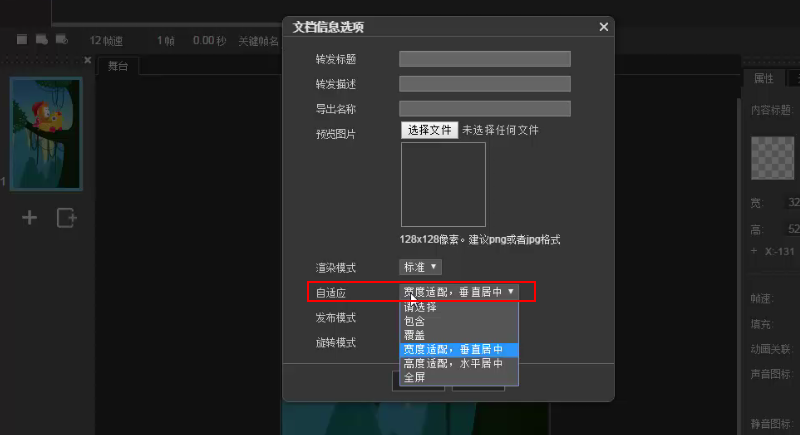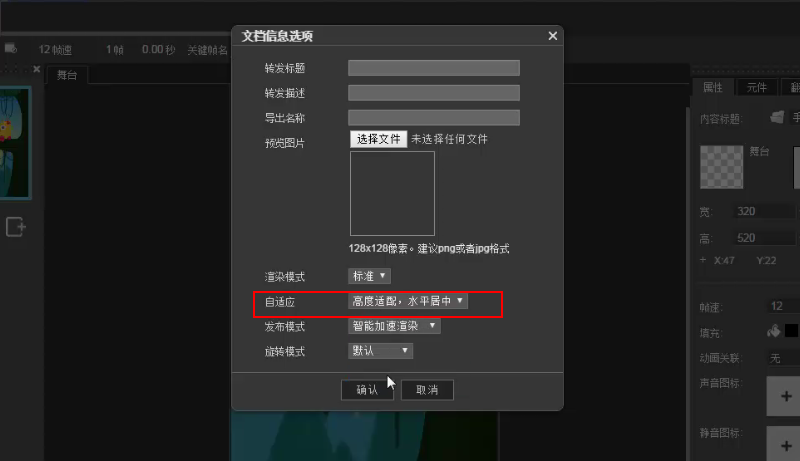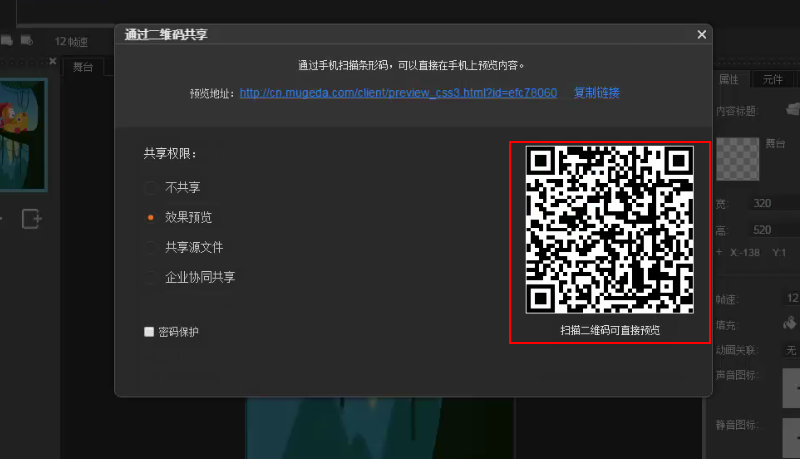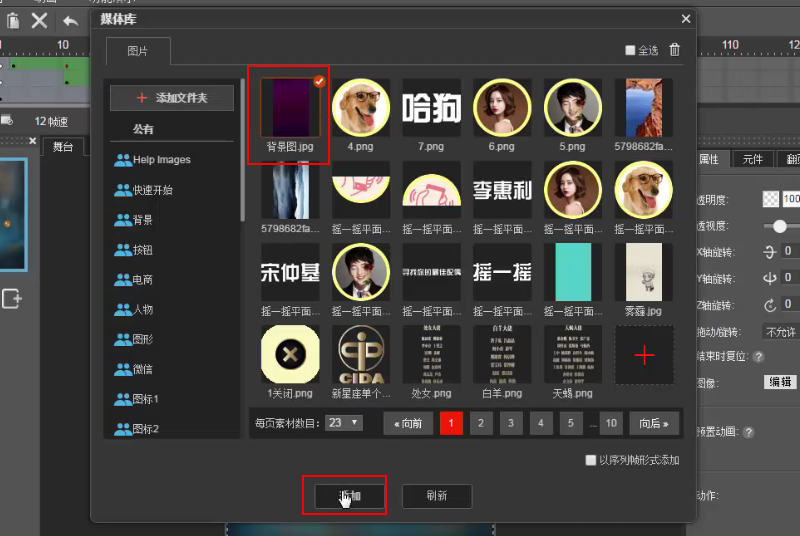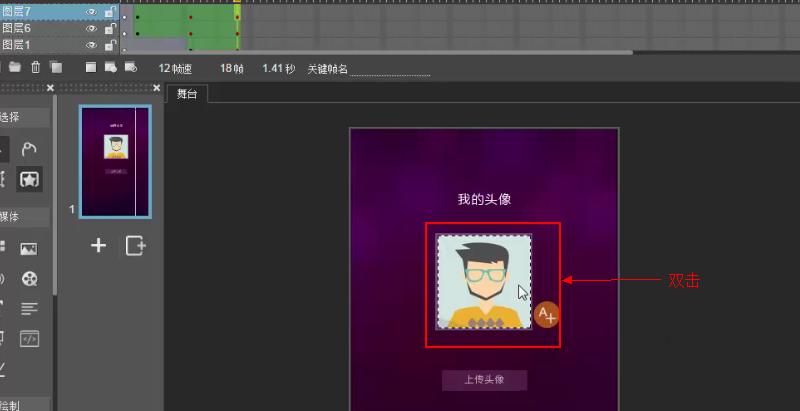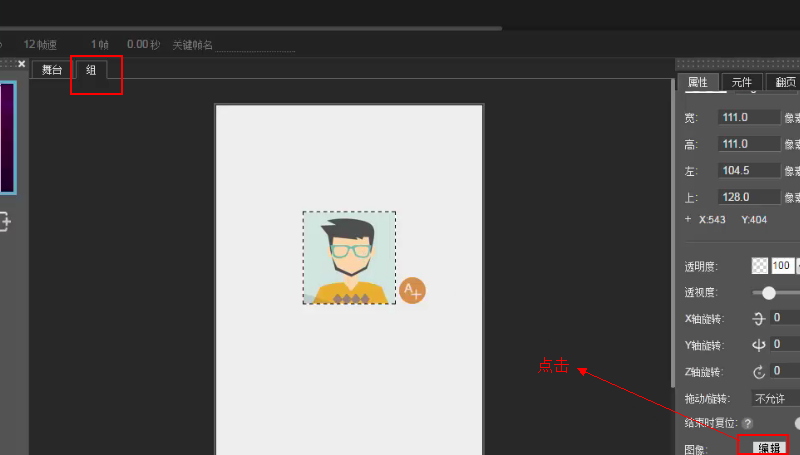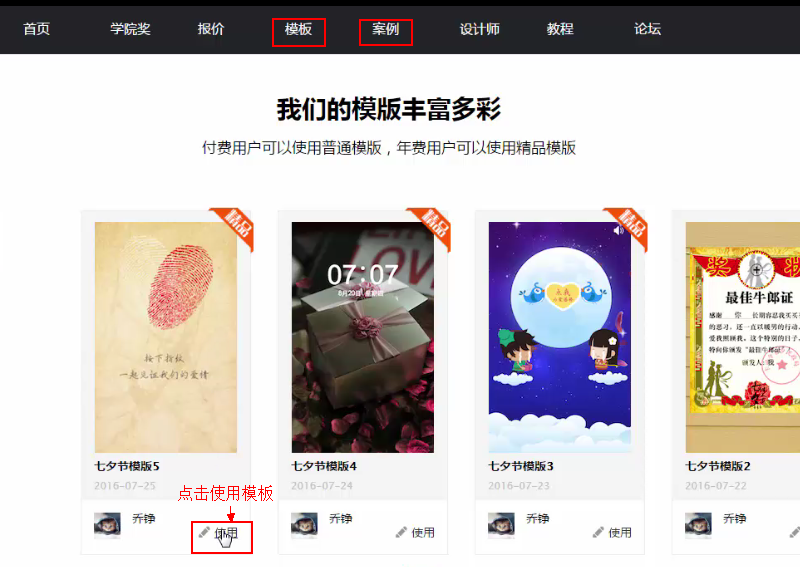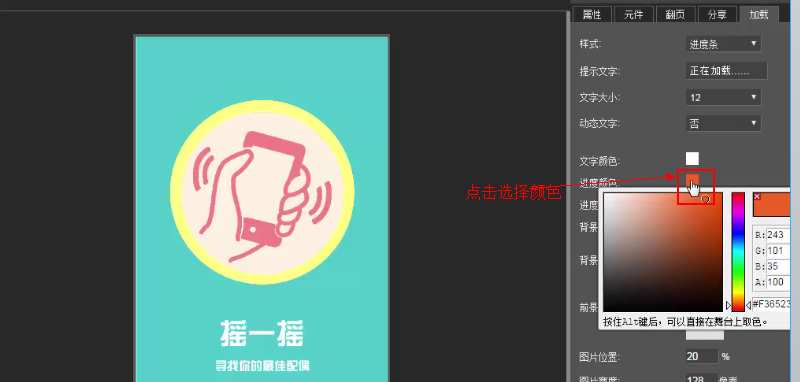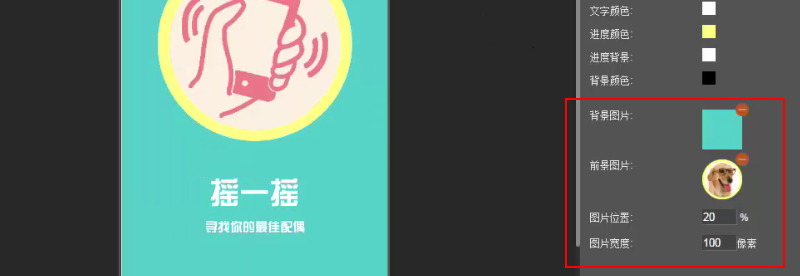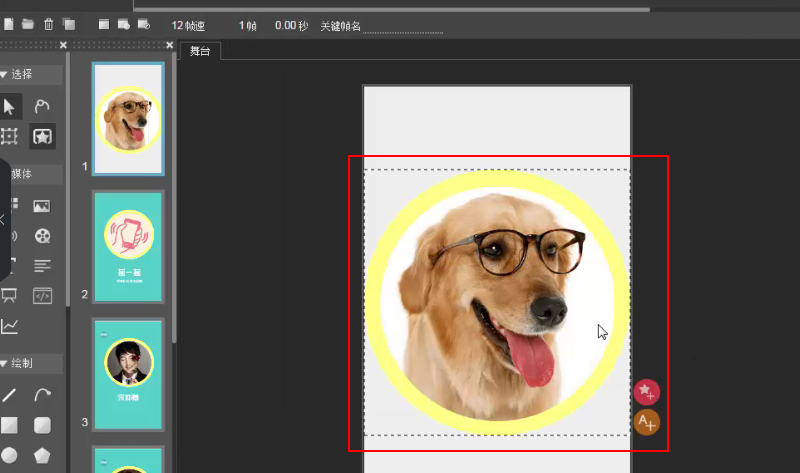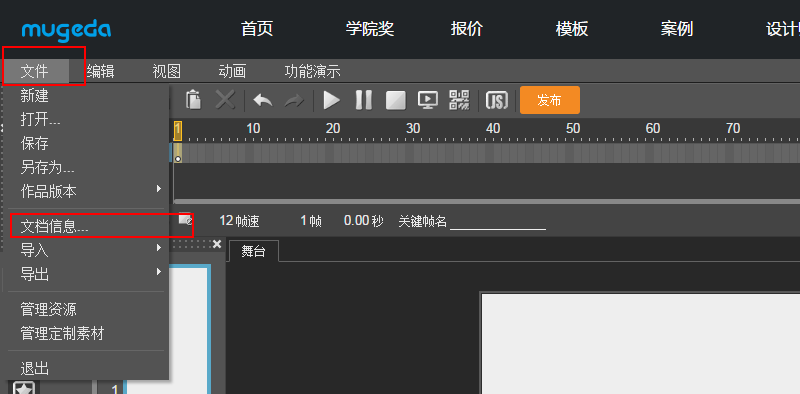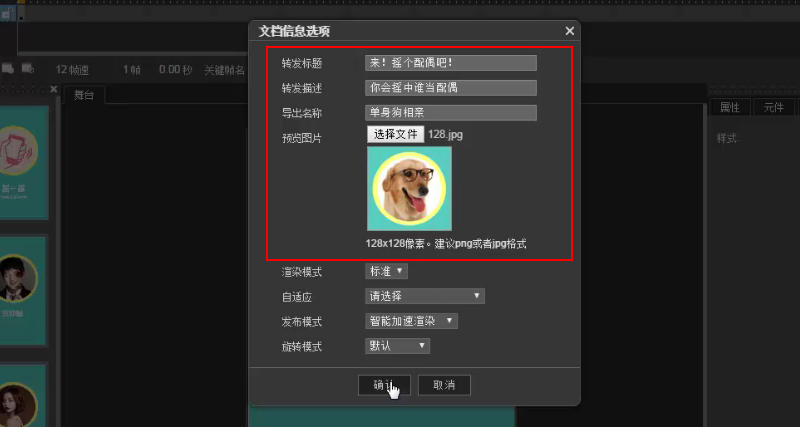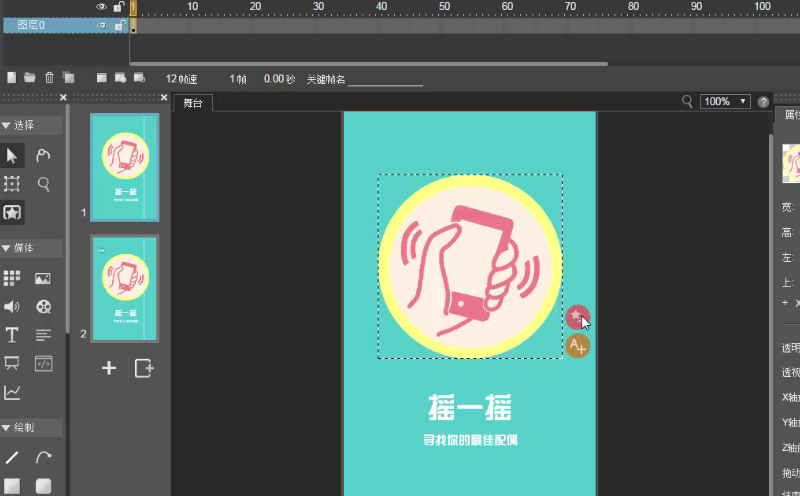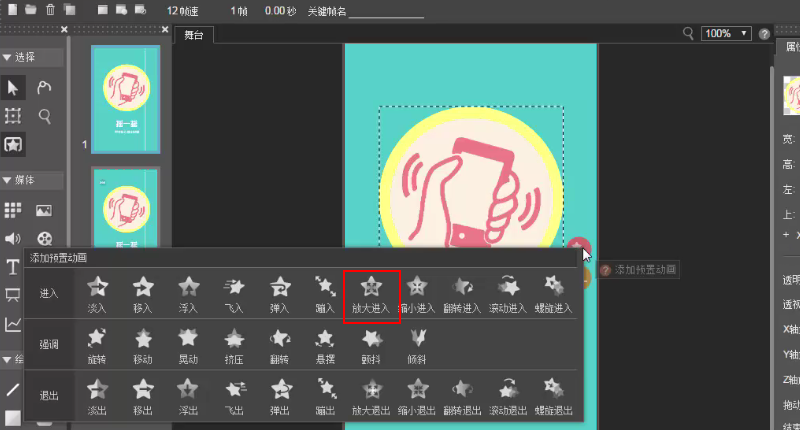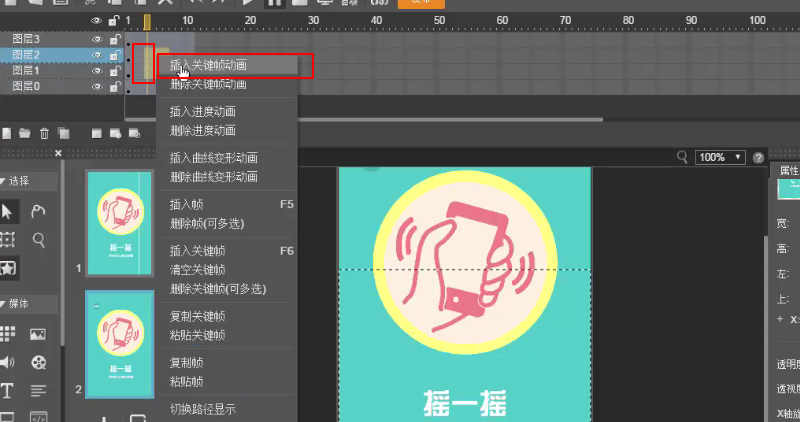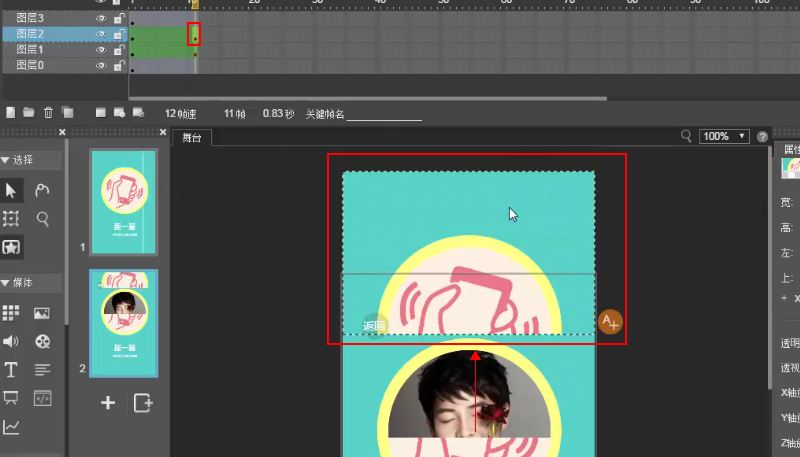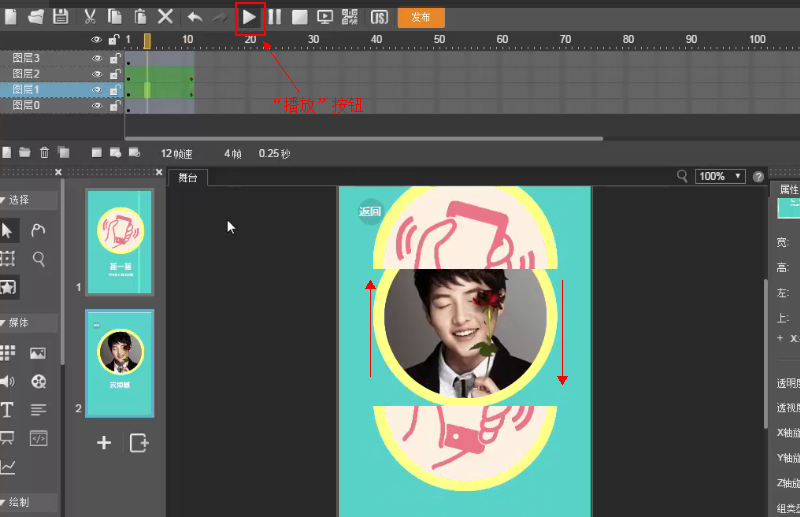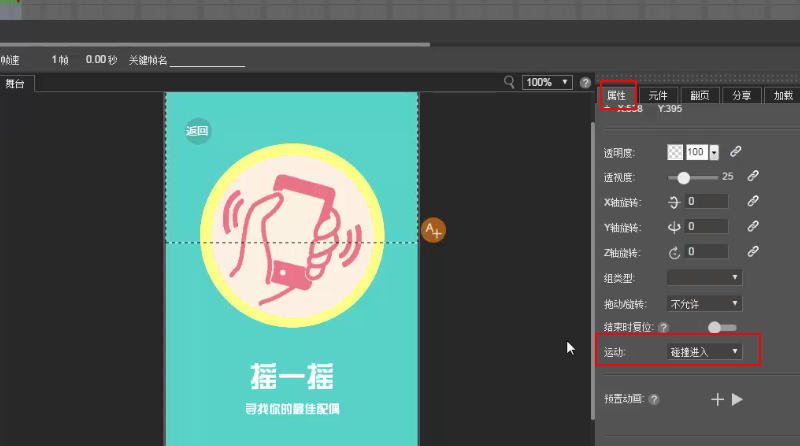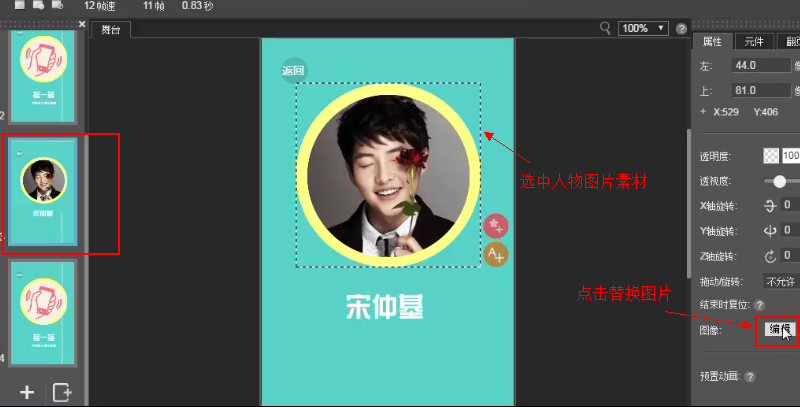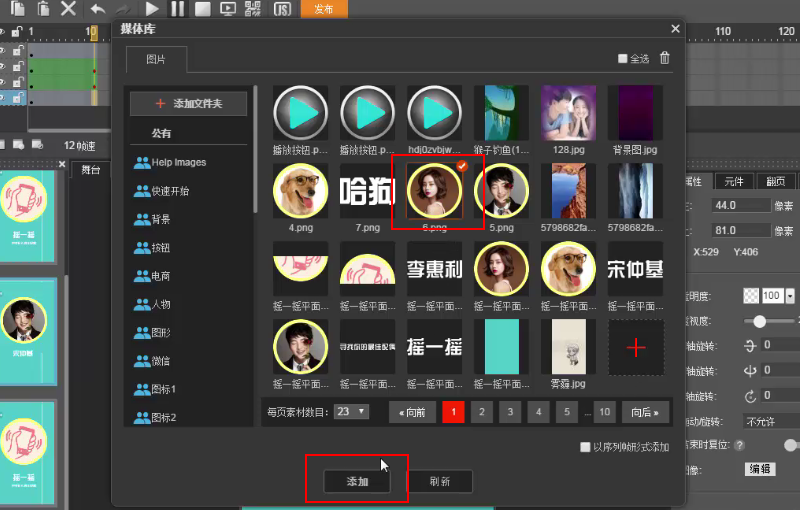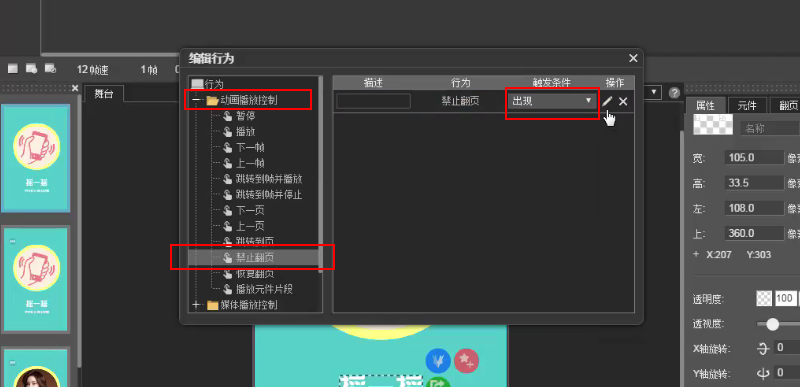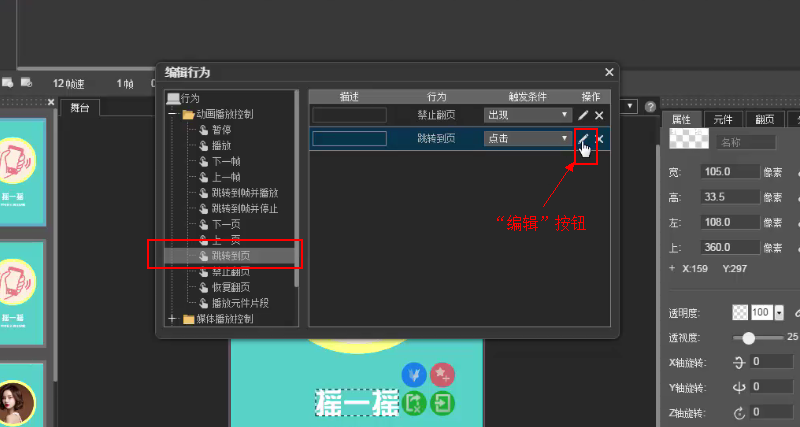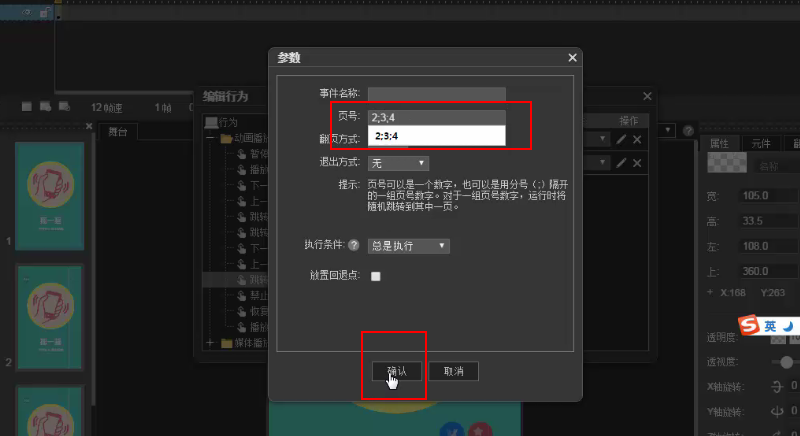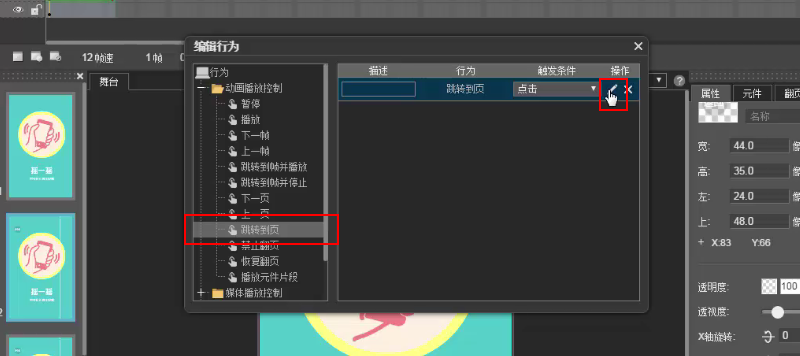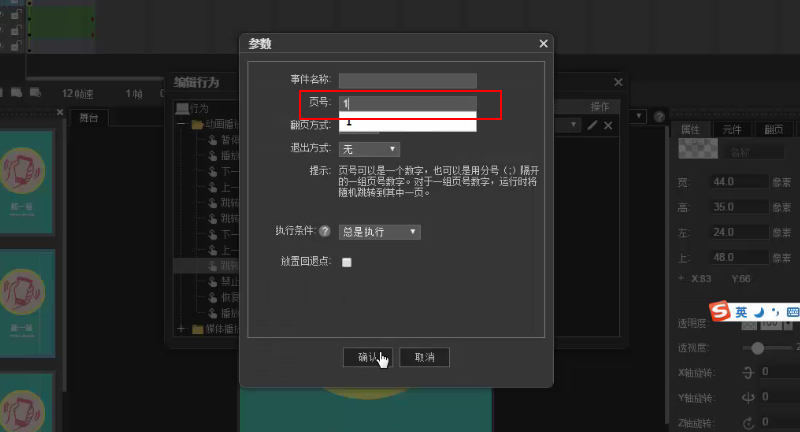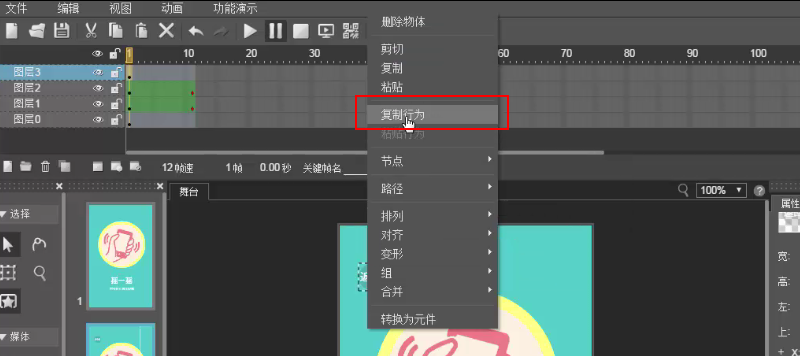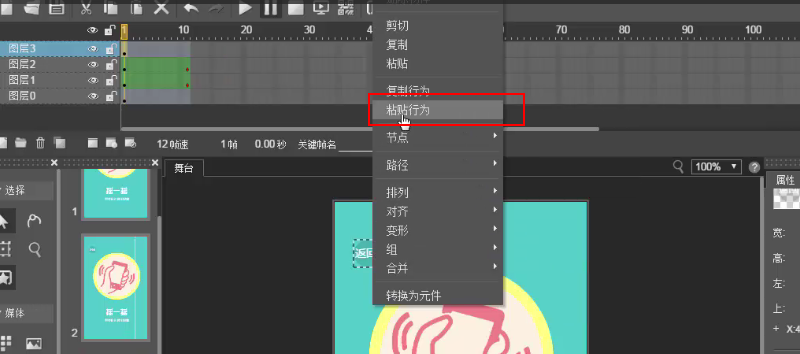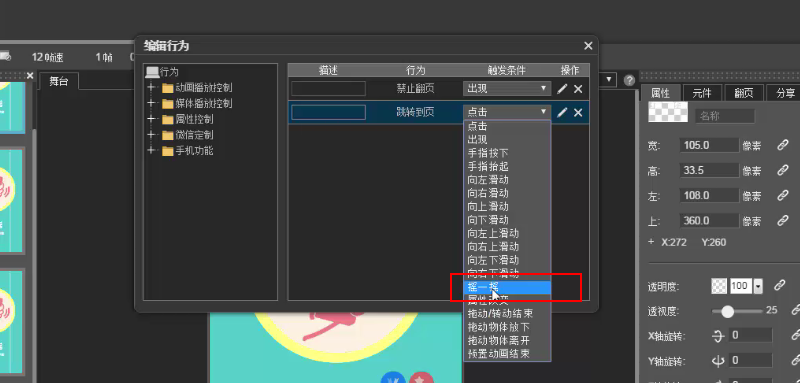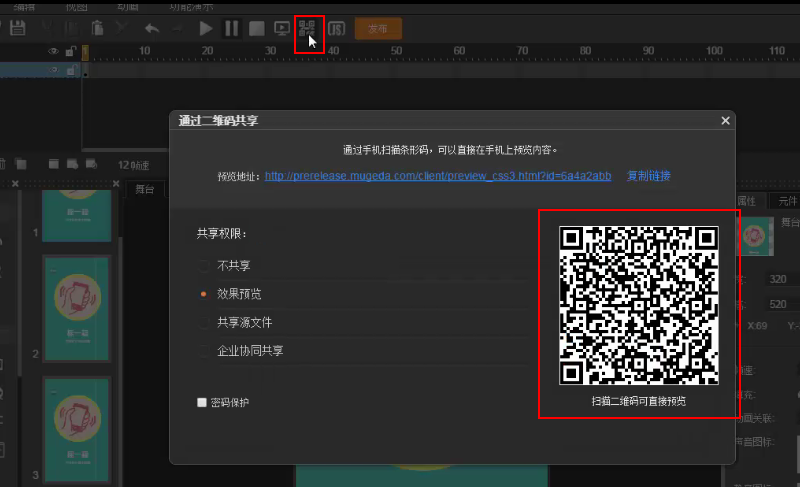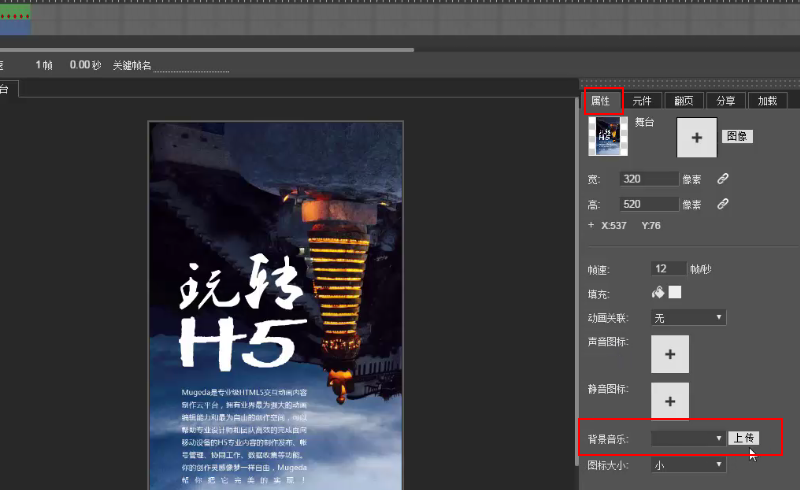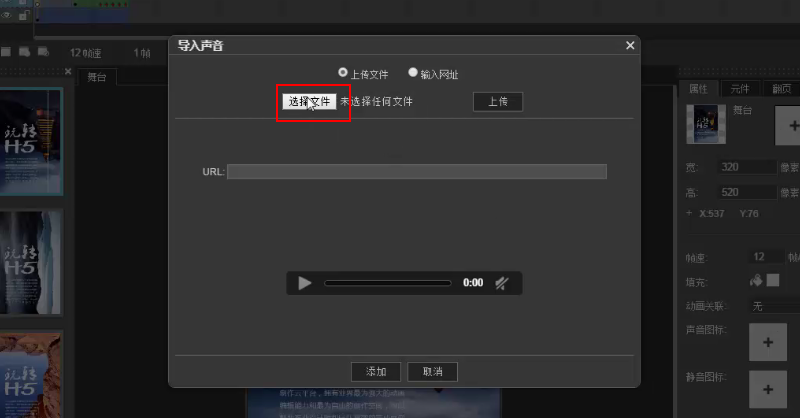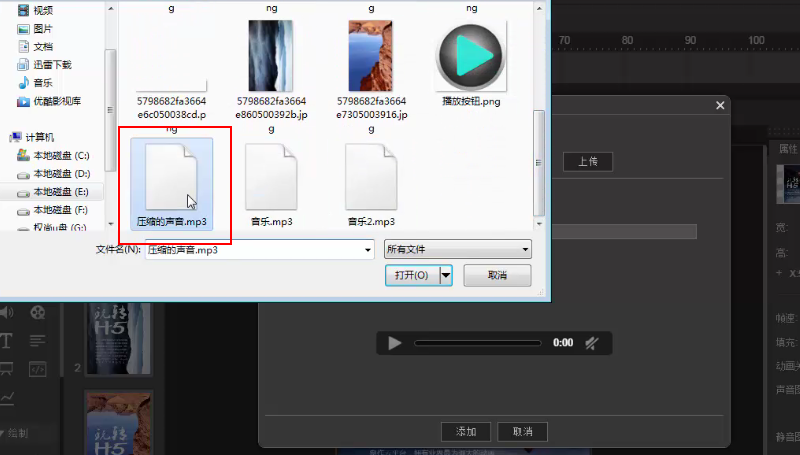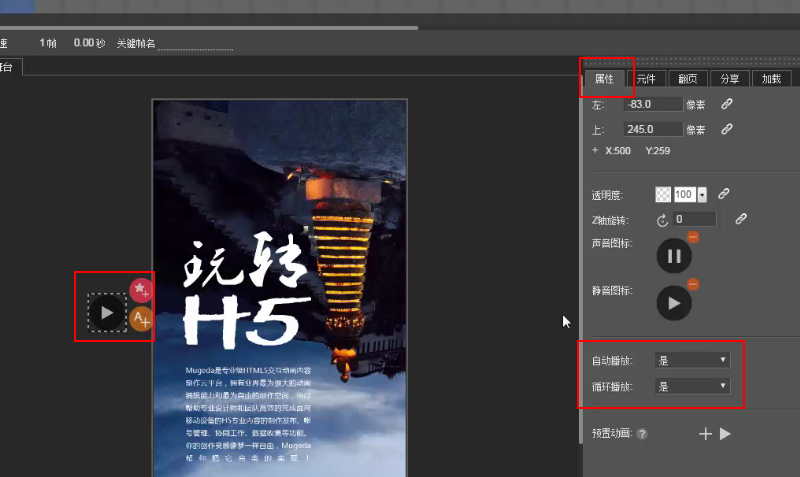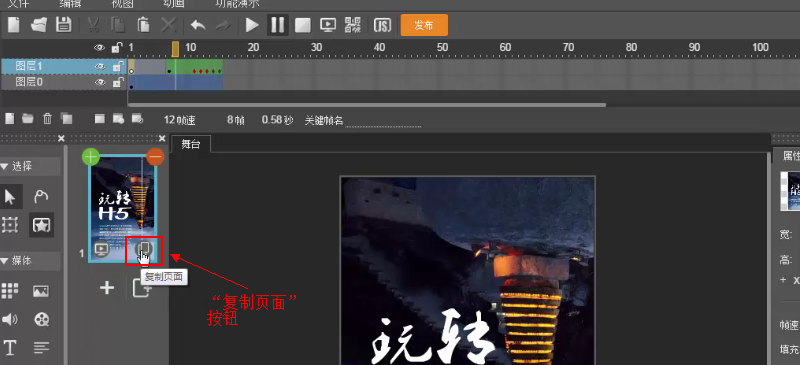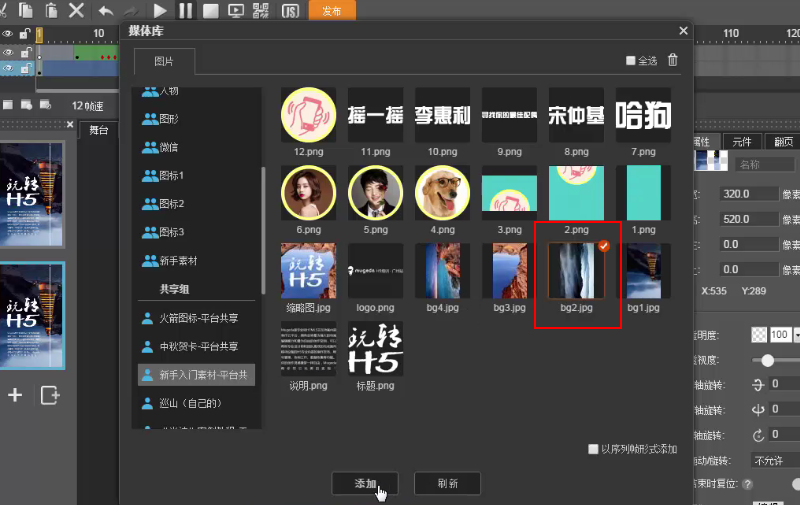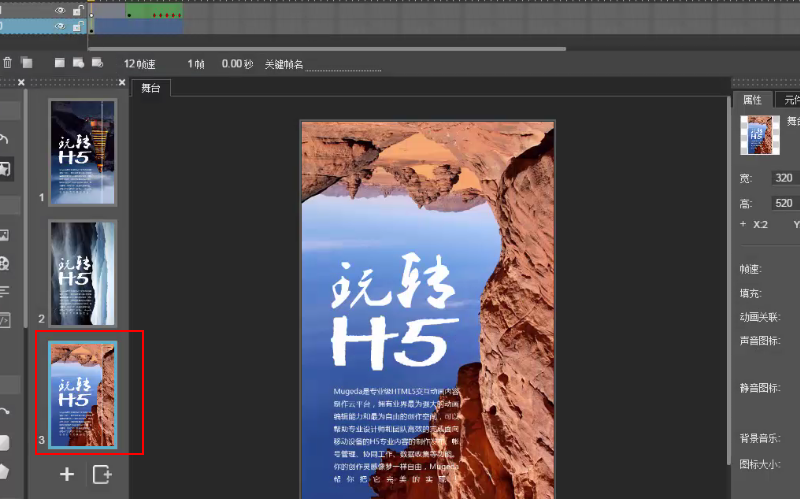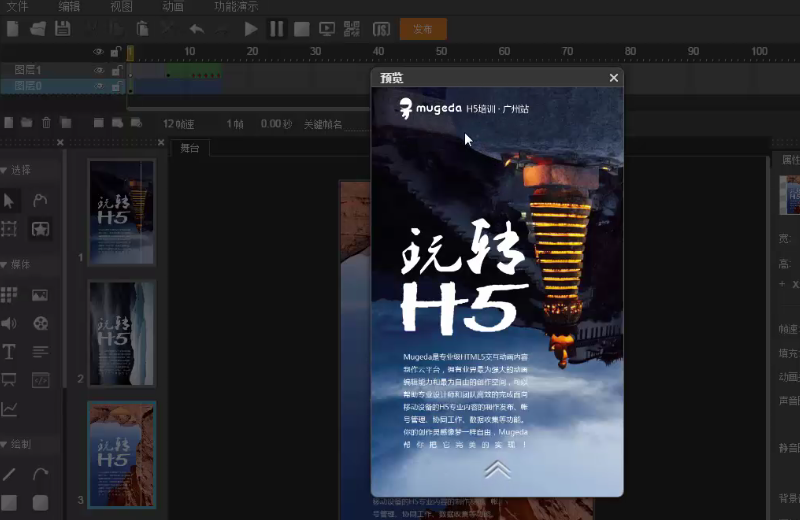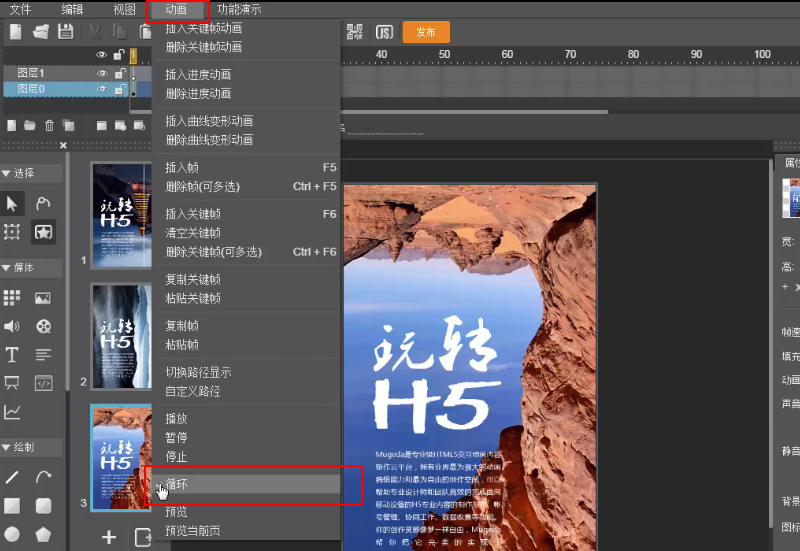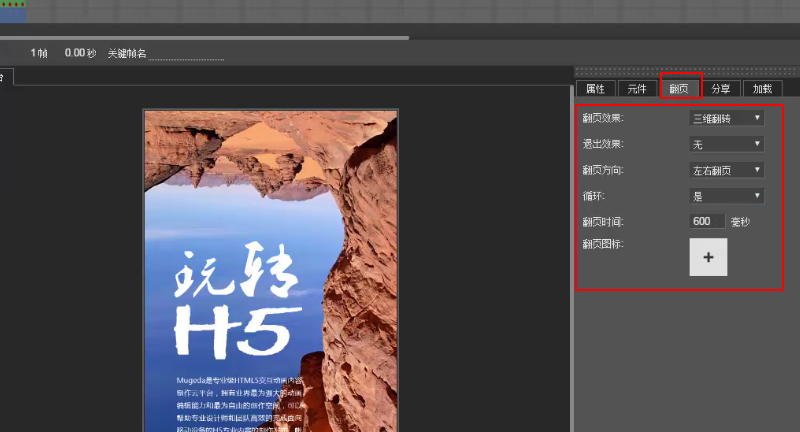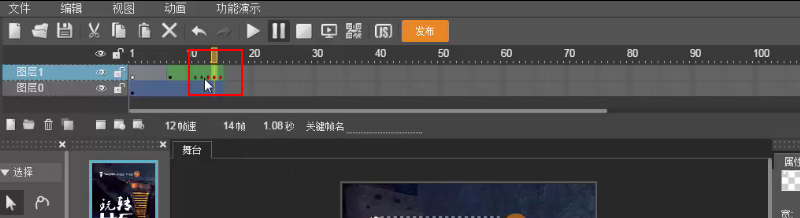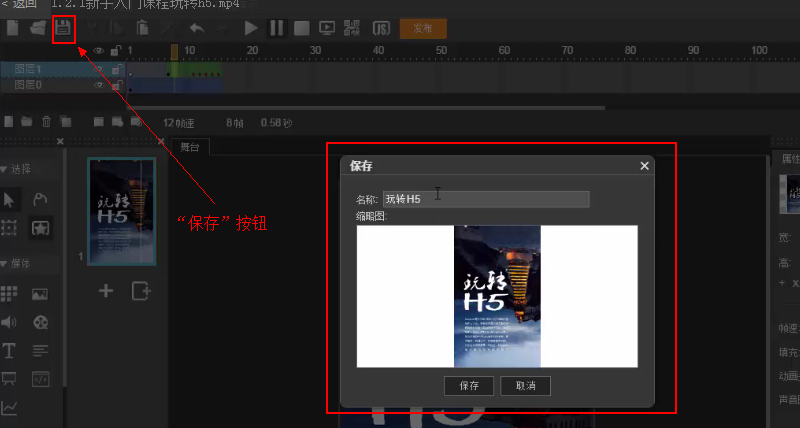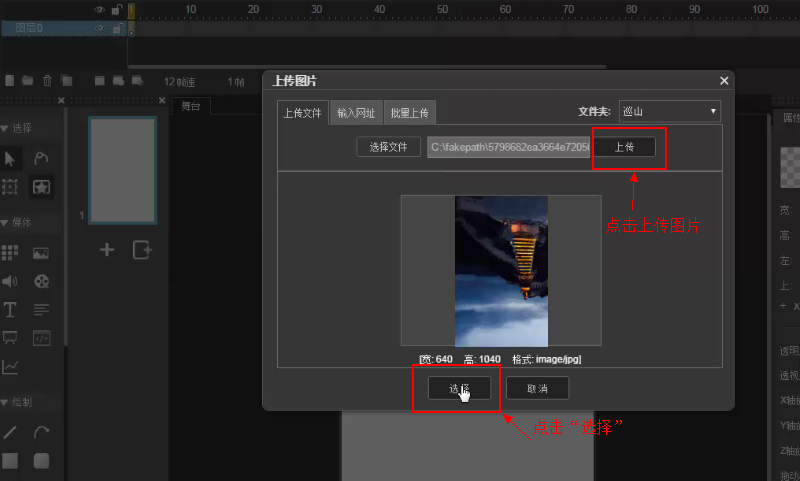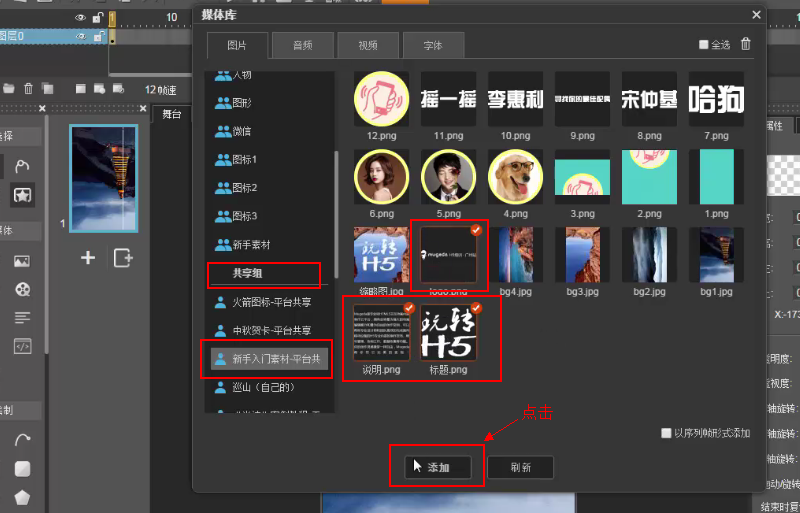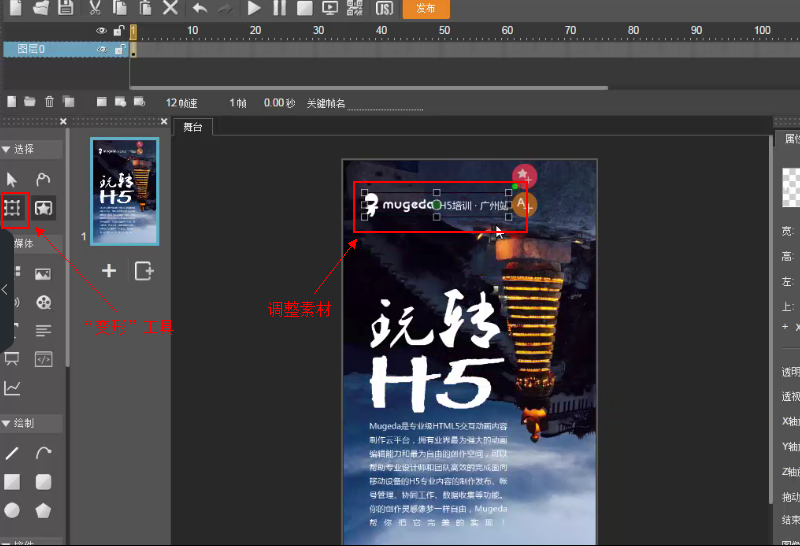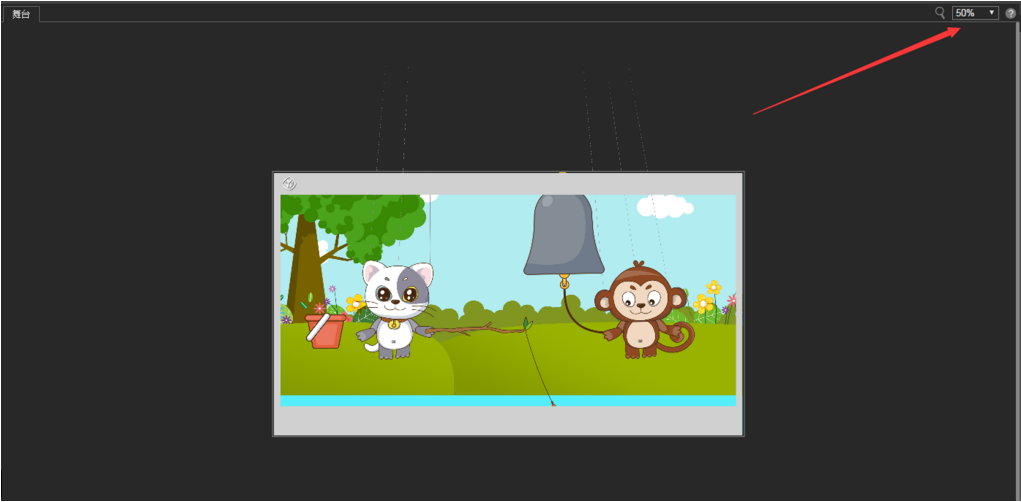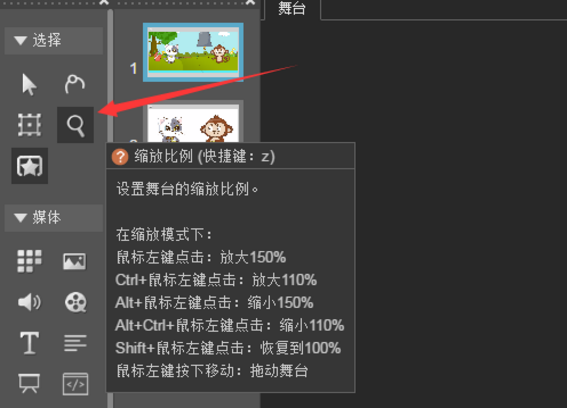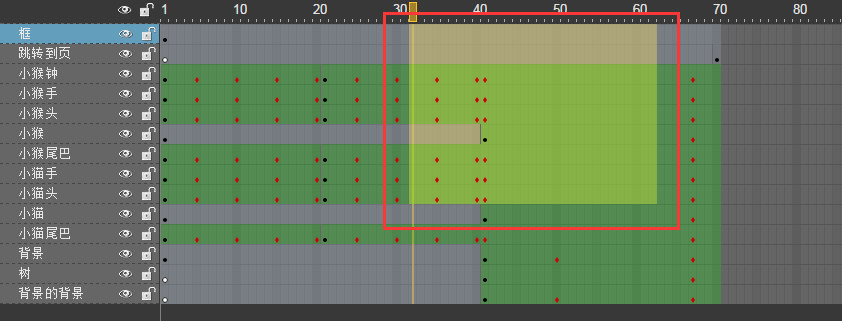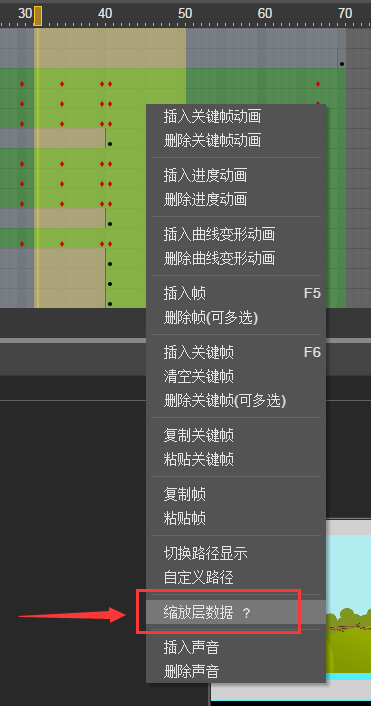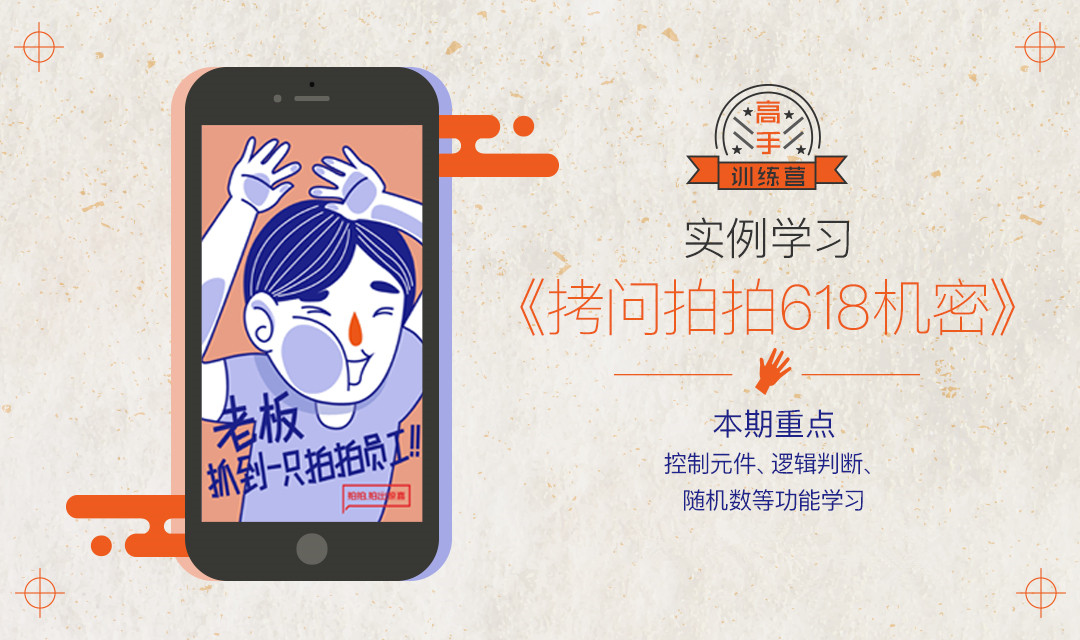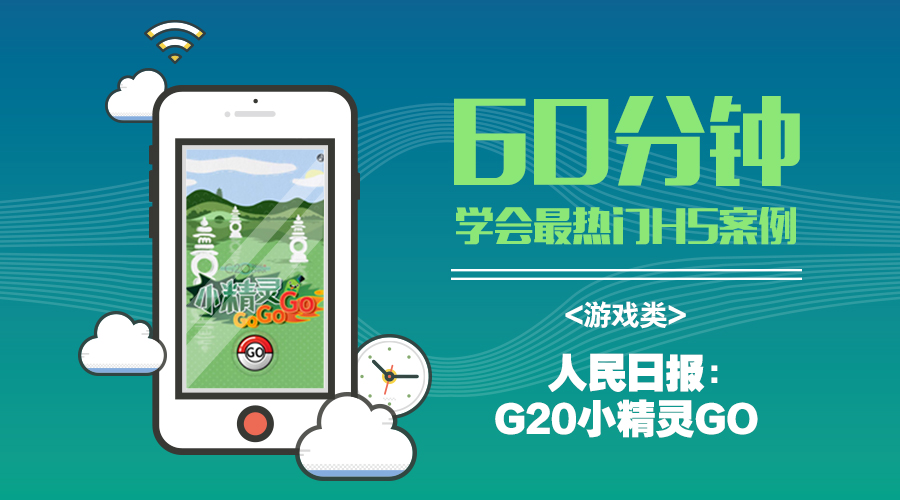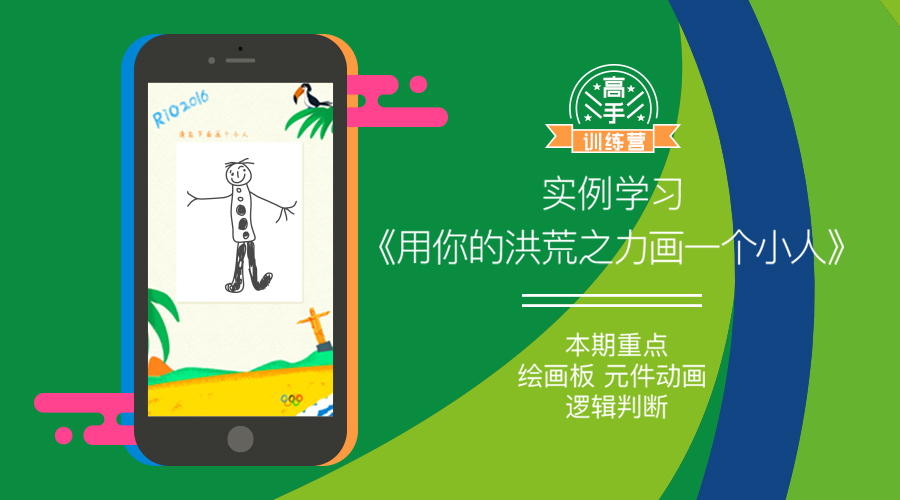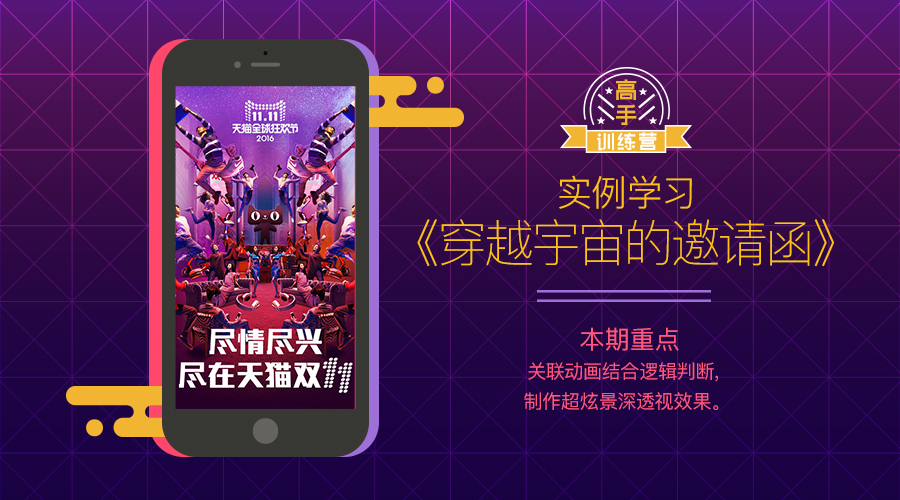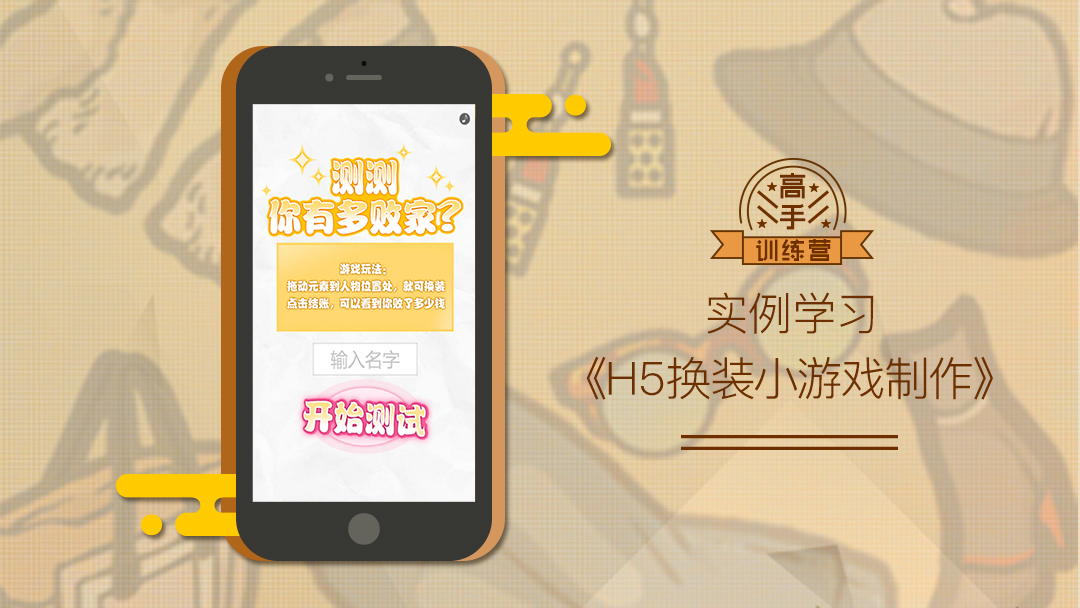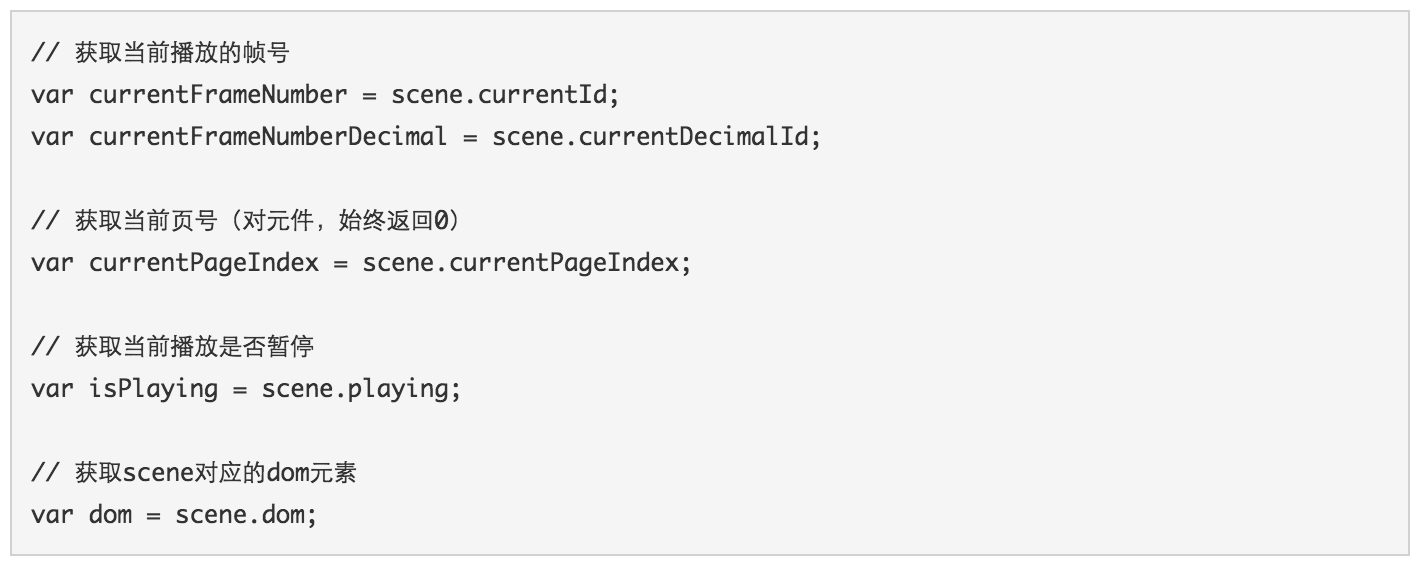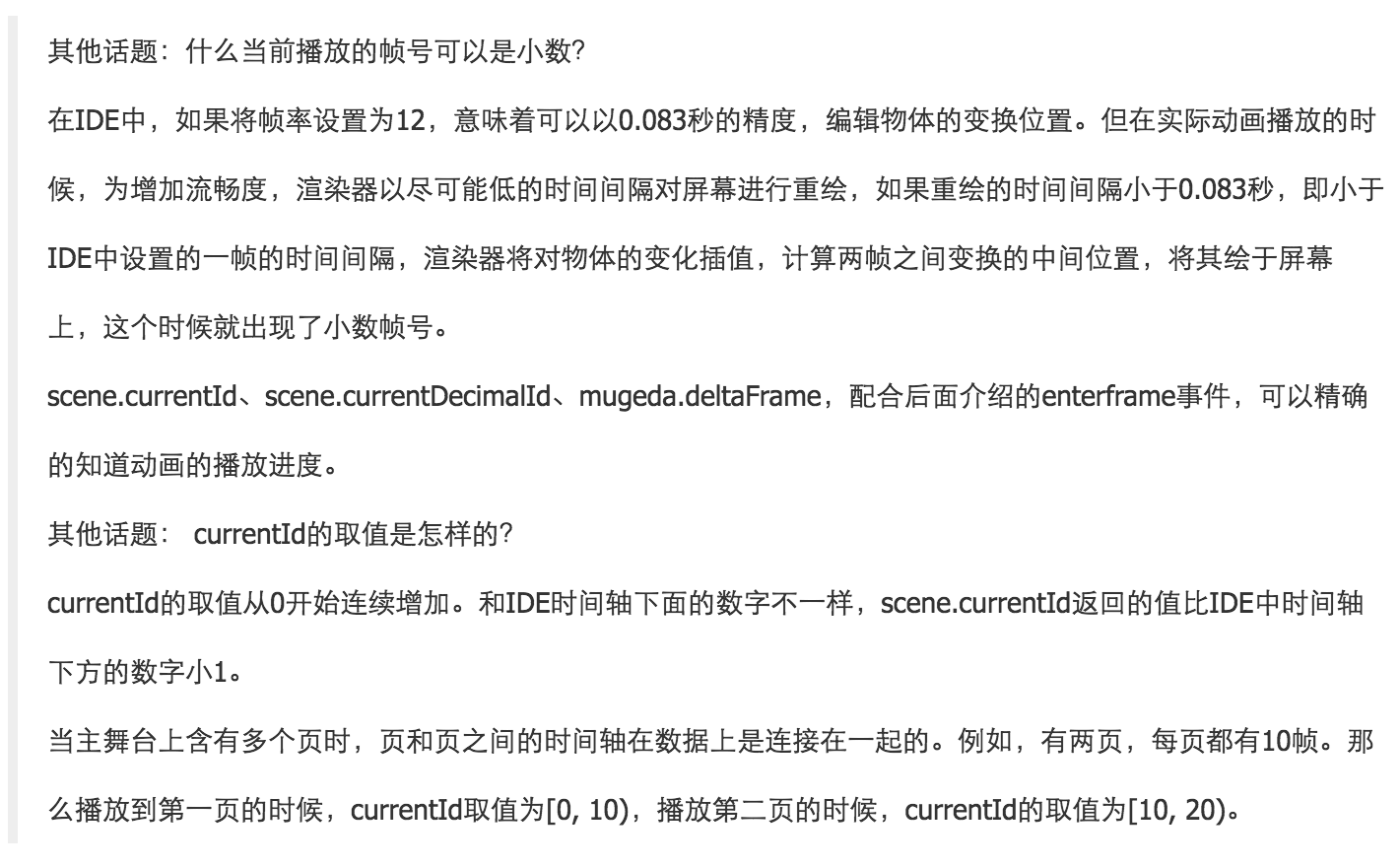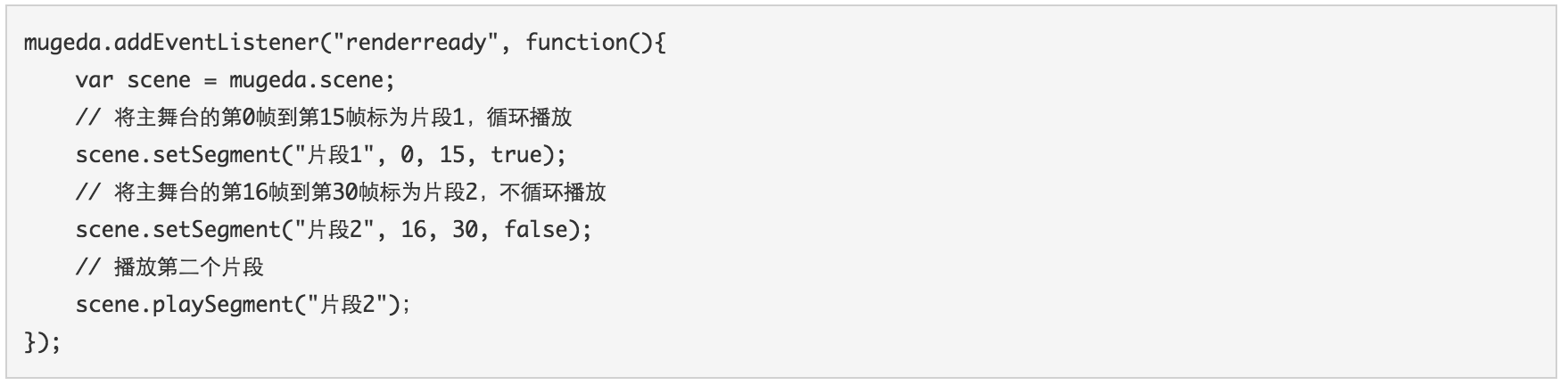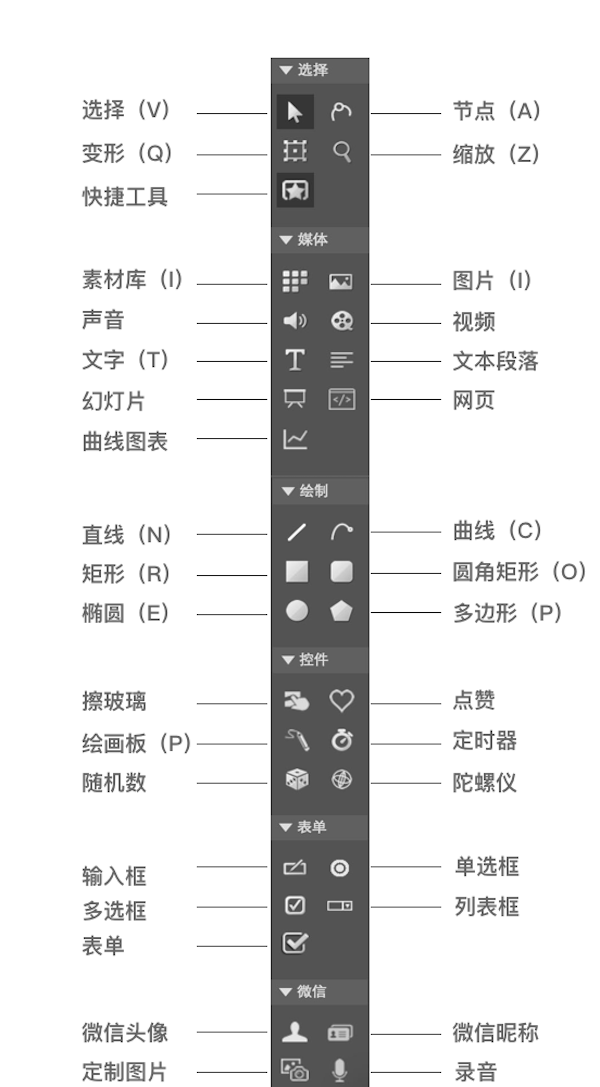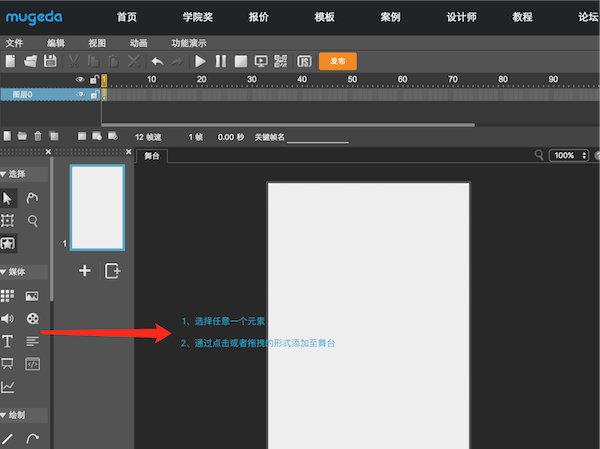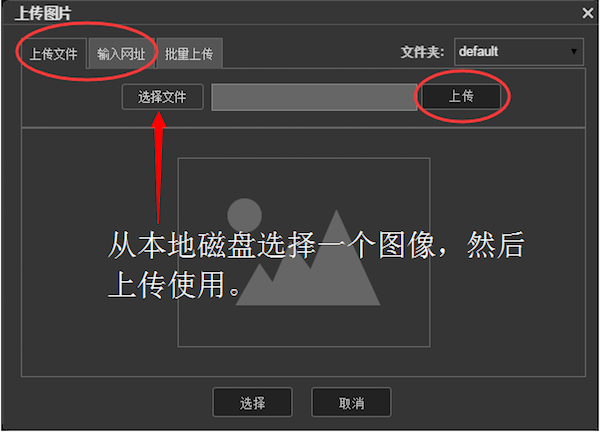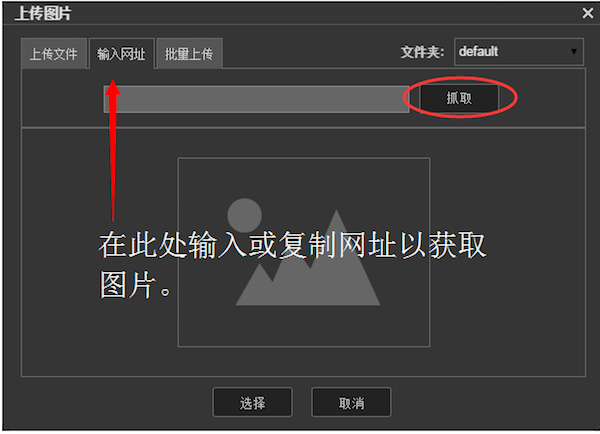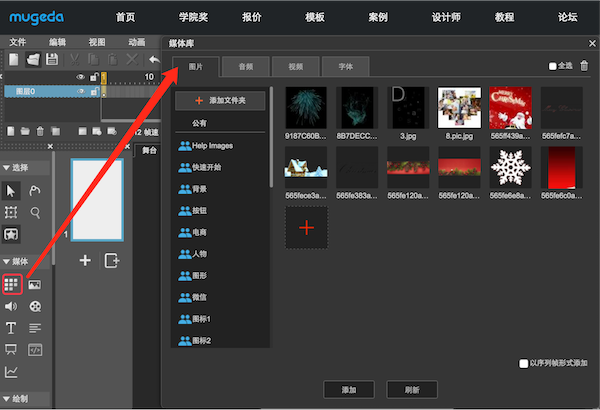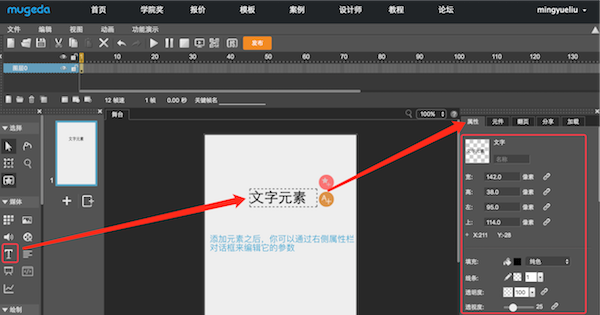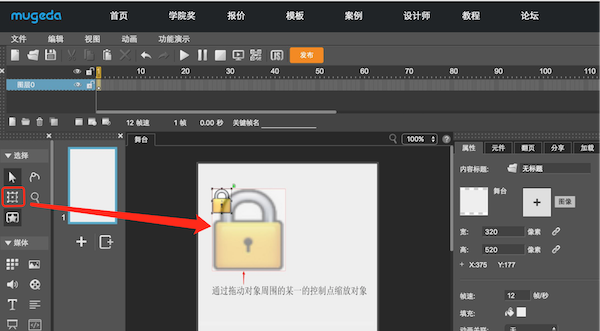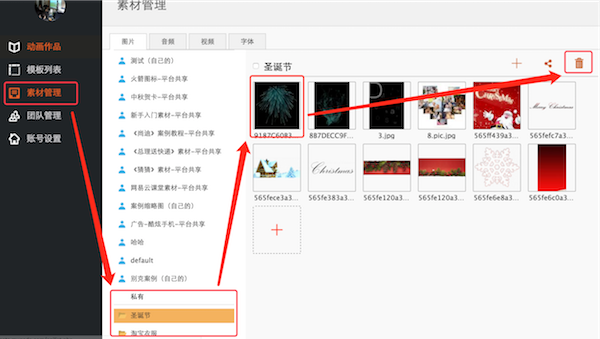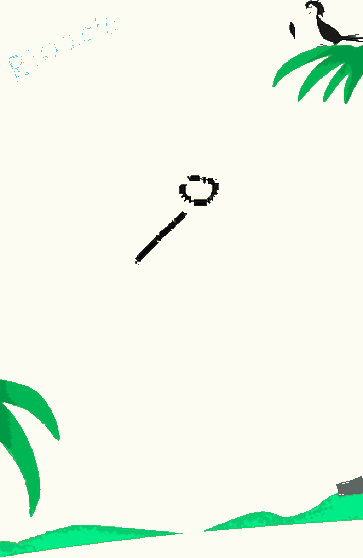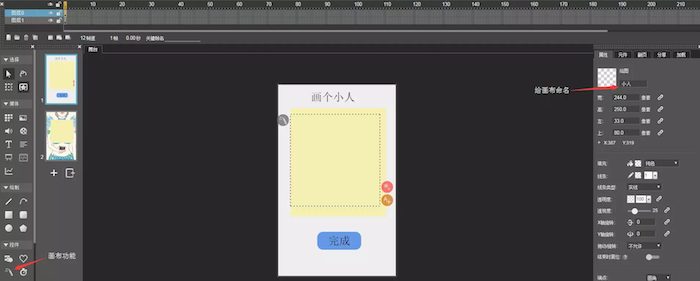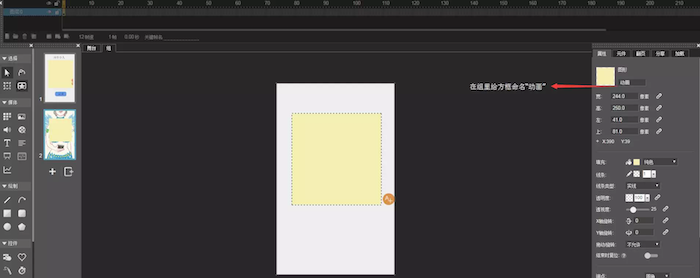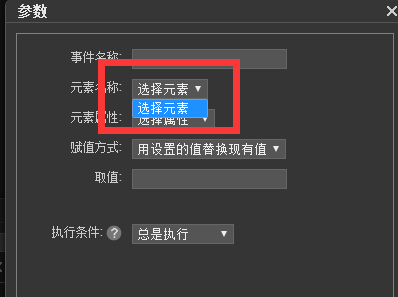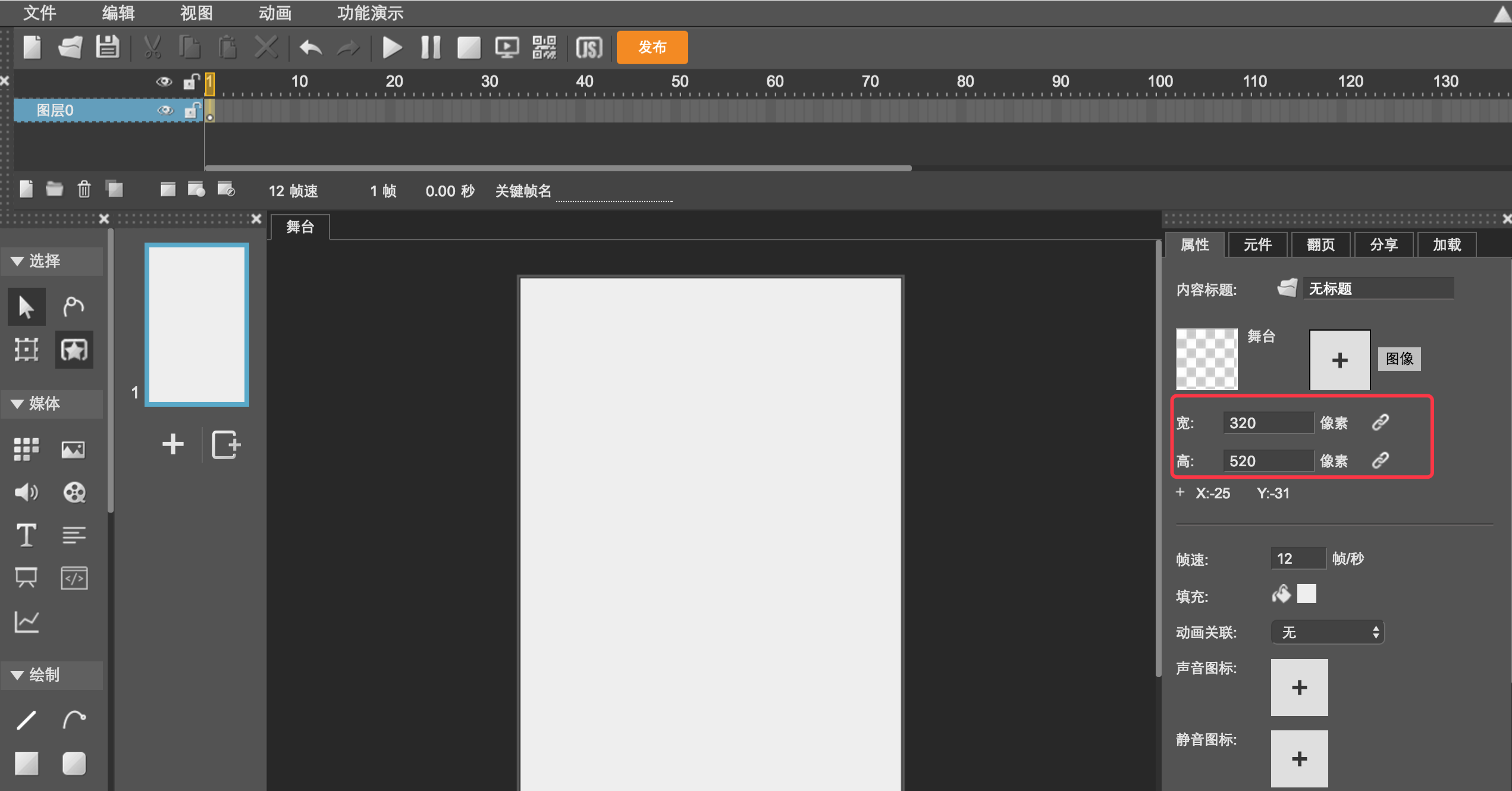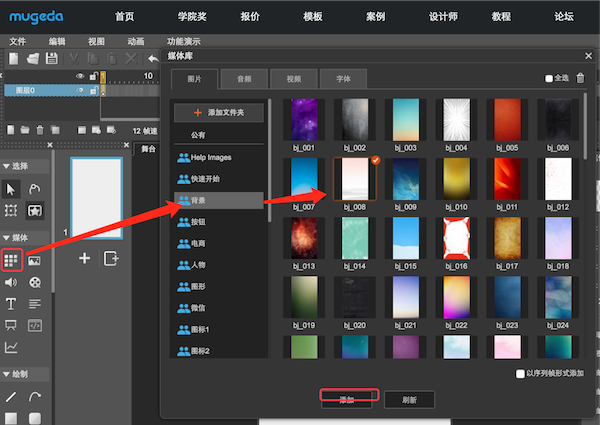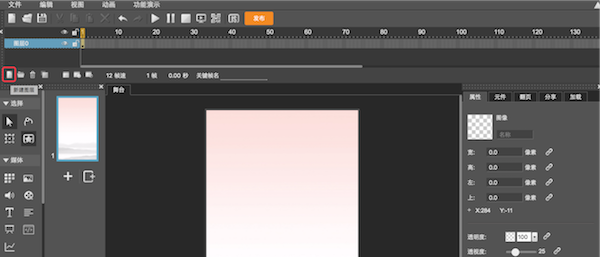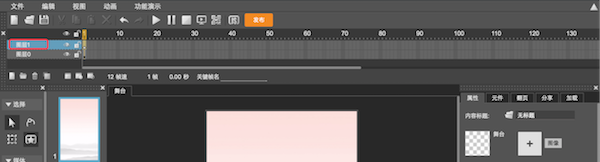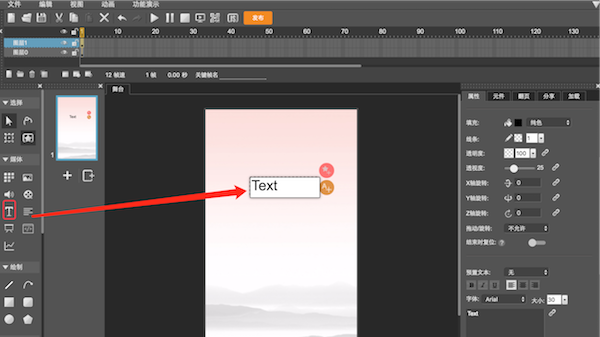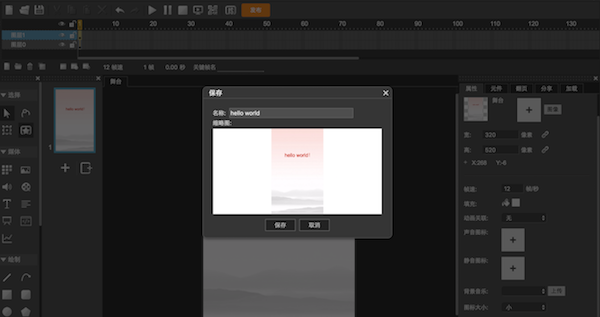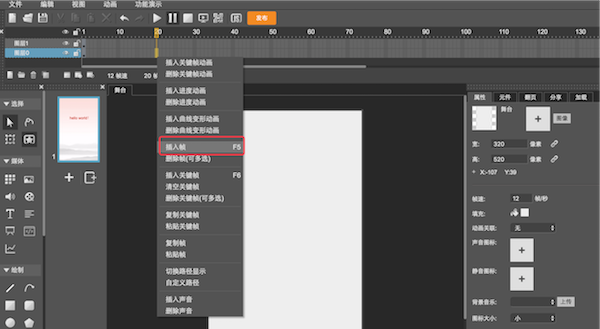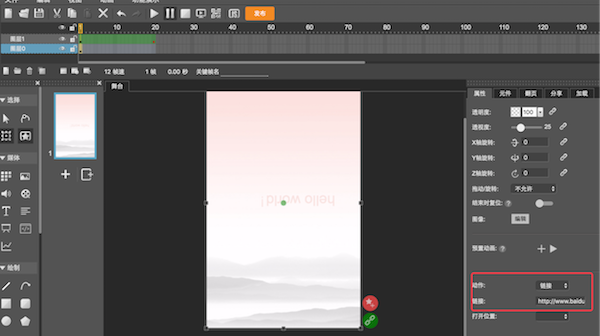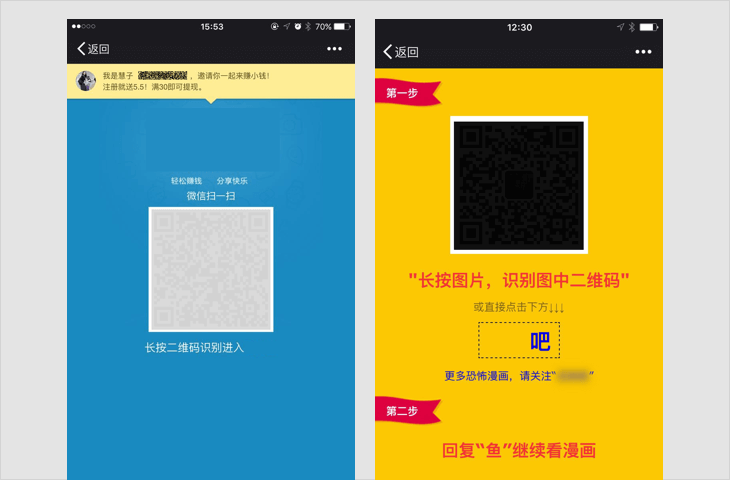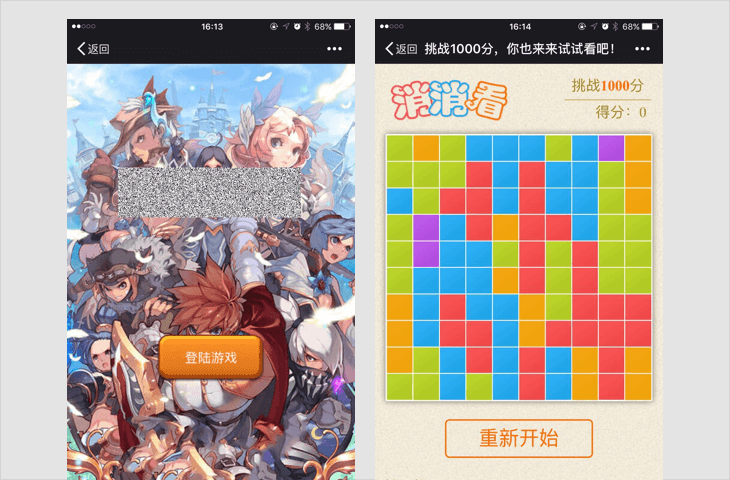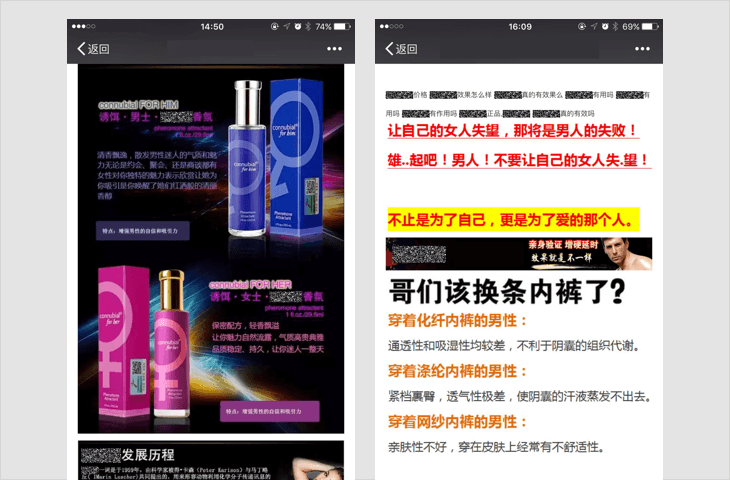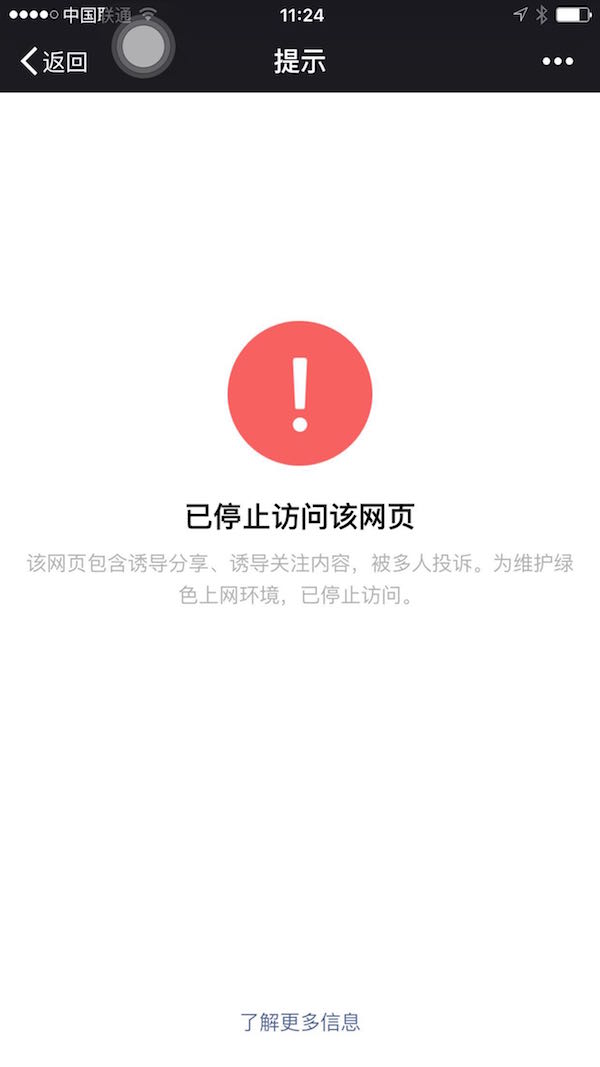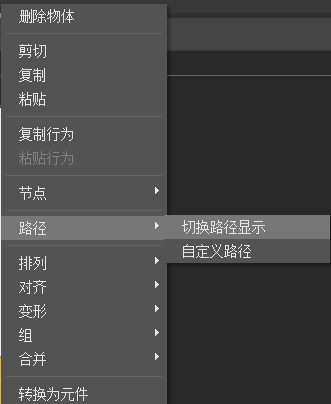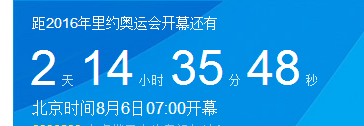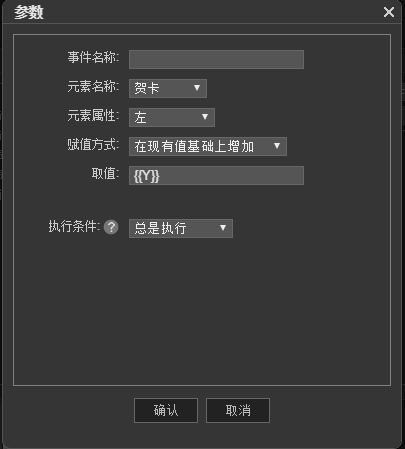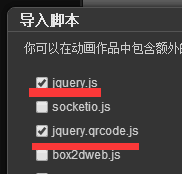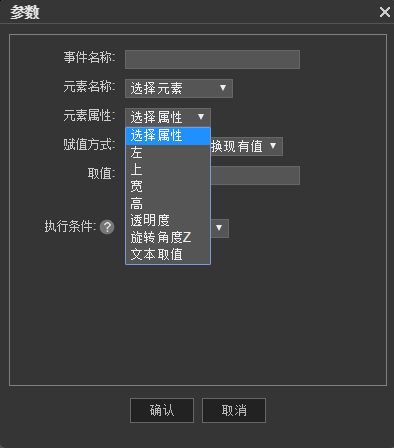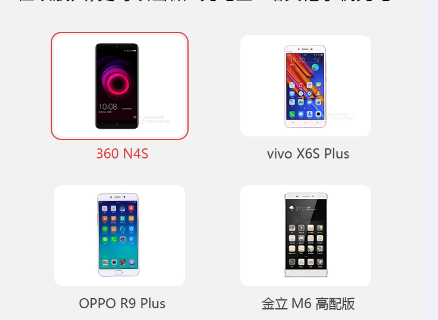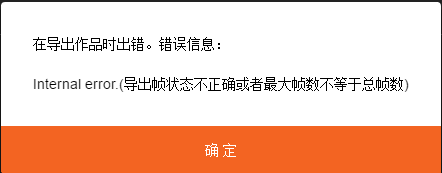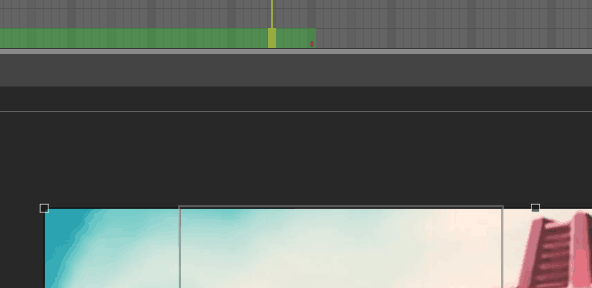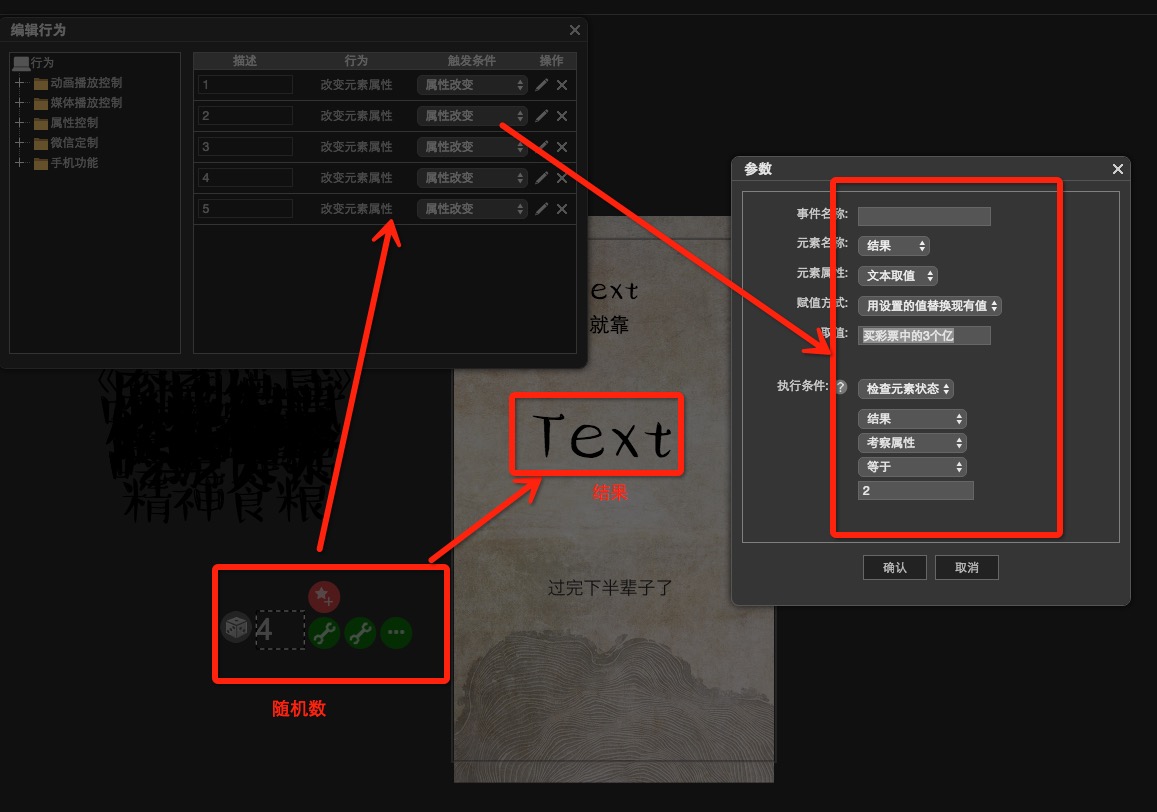1.6.1 作品创建前必读:手机屏幕适配方法
本节视频教程请点击此处。
打开一个H5作品,点击操作页面上方“文件”→“文档信息”,弹出“文档信息选项”对话框。在对话框的“自适应”中,可自由选择不同适应方式。
图1.3-1
注:由于设备尺寸千差万别,因此Mugeda设置了不同的适配方式,默认以及目前最流行的适配方式是“宽度适配,垂直居中”,出于某种考虑也可选择“包含”“覆盖”等其他适配方式。
选择“宽度适配,垂直居中”适配方式,点击“确认”,点击保存。点击“通过二维码共享”按钮,用手机扫描生成的二维码观看手机适配效果。观看效果时,你会发现,不管手机屏幕大小如何,此H5作品在手机上都是全屏的,上下左右不存在留白或留黑的情况。
图1.3-2
回到“文档信息选项”对话框中,将“自适应”适配方式改为“高度适配,水平居中”
图1.3-3
点击保存,点击“通过二维码共享”按钮,用手机扫描生成的二维码观看手机适配效果。(注:此时,若手机屏幕高度较低,在手机左右两边就会出现黑色的条,这是适配不当的原因。)
图1.3-4
收起阅读 »
1.51 快速入门:学会使用Mugeda模板
点击创建新作品,进入新作品操作页面。点击“从模板添加”按钮,
图1.2-83
在“选择模板”对话框中选择自己想要的模板,点击“确定”将模板编辑页面移入新作品操作页面。
图1.2-84
在模板中,替换自己想要的素材,如图,选中背景图片,点击“属性”面板中的图像“编辑”按钮,在弹出的“媒体库”中选择自己想要的背景素材进行替换(注:替换的素材宽高数值必须是与被替换素材等比例缩放的大小)
图1.2-85
图1.2-86
替换“头像”素材:由于该模板中该头像素材已被编成组,因此需鼠标双击该素材,进入“组”操作页面。
图1.2-87
在“组”页面中,可点击“头像”素材,在其“属性”面板中点击图像“编辑”按钮,替换素材。
图1.2-88
图1.2-89
同理,可以相同方式替换模板中的其他素材。
案例模板介绍:回到Mugeda账号首页,在Mugeda官网上可选择“模板”进入模版库中。
在模板库中,点击想要选择的模板右下角“使用”按钮,使用该模板。(注:只有普通版和专业版可以使用该H5模板)
图1.2-90
收起阅读 »
1.4.1 快速入门:H5作品相关设置-加载、文档信息
方法一:在操作页面右侧的“加载”面板里设置加载页面属性。如下图,设置加载样式:进度条;提示文字:“正在加载……”;文字大小:12;动态文字:否
图1.2-67
设置颜色:点击有颜色的正方形方框,在出现的颜色框内选取自己想要的颜色。也可以按住Alt键,鼠标在舞台上选取某一颜色。
图1.2-68
添加加载页面图片:点击“背景图片”“前景图片”右侧“+”标志,在弹出的“媒体库”中选择自己想要的图片素材。
图1.2-69
改变“图片宽度”为100像素(等比例缩放),点击保存、预览。
图1.2-70
方法二:点击第1页面左上角的绿色“+”标志在第1页面前插入一个新页面
图1.2-71
在新首页添加一张图片素材
图1.2-72
在右侧“加载”面板里将样式设为“首页作为加载页面”,点击预览,即首页为加载页面。
图1.2-73
编辑文档信息
点击“文件”→“文档信息”
图1.2-74
在弹出的“文档信息选项”对话框填写信息,如下图所示,填写转发标题:“来!摇个配偶吧!”;转发描述:“你会摇中谁来当配偶”;导出名称:“单身狗相亲”,点击“选择文件”选择预览图片,点击“确认”,并保存。
图1.2-75
以下操作素材可通过:“素材库——新手入门素材”中找到。 收起阅读 »
1.3 快速入门:快速制作一个摇一摇随机出现结果的H5测试题
无代码添加交互功能
本节将向大家介绍一下如何快速制作一个摇一摇随机出现结果的H5测试题。以下操作素材可通过:“素材库——新手入门素材”中找到。
上传、添加动画:如下图所示,新建作品,进入操作页面。上传、添加背景图片、文字等素材,同时新建第2页,添加与第1页相同素材。
注:第1页素材可添加进一个图层内,为方便设置关键帧动画,第2页应注意新建图层,将每个素材分别添加进一个图层内。
图1.2-41
添加预置动画:选中第1页面,为舞台上的各个素材添加预置动画效果,如下图所示,为图片“摇一摇”素材添加“放大进入”进入动画效果
图1.2-42
为文字“摇一摇”素材添加“颤抖”强调动画效果
图1.2-43
为其他说明文字素材添加“蹦入”进入动画效果,在“动画选项”对话框内改变延迟时间为1.5秒
图1.2-44
图1.2-45
如下图所示,选中第2页面,为图层1、2(分别放置了“摇一摇”上下两部分图片素材)添加“插入关键帧动画”
图1.2-46
选中图层2时间轴上最后一个关键帧,鼠标在舞台上将该图层上物体,即“摇一摇”上部分图片素材移至舞台上方
图1.2-47
同理选中图层1时间轴上最后一个关键帧,将“摇一摇”下部分图片素材移至舞台下方,做出“摇一摇”图片上下分开的动画效果
图1.2-48
点击“播放”按钮,可在舞台上查看动画效果
图1.2-49
设置打开时有类似回弹的动画效果,可选中“摇一摇”上部分图片素材,在其“属性面板”下设置“运动”为“碰撞进入”。同理设置“摇一摇”下部分图片素材运动效果。
图1.2-50
复制页面:复制两次第2页面为第3、4页面。
替换图片素材:选中第3页面,选中人物图片素材,点击“属性面板”中的图像“编辑”按钮
图1.2-51
在弹出的“媒体库”中选择相应图像替换该图像。
图1.2-52
同理,替换人物名字素材
图1.2-53
同理,选中第4页面,替换人物图像素材与相应名字素材
图1.2-54
添加“禁止翻页”动画:选中第1页面,选中舞台上的“摇一摇”文字素材,点击其右边的“添加/编辑行为”按钮(橘黄色圆圈按钮)
图1.2-55
弹出“编辑行为”对话框,选择“动画播放控制”→“禁止翻页”,设置“触发条件”为“出现”
图1.2-56
继续添加“编辑行为”,选择“动画播放控制”→“跳转到页”,点击“编辑”按钮,弹出“参数”对话框
图1.2-57
设置参数值:页号:2;3;4(英文输入方式),点击“确认”,即设置点击“摇一摇”文字素材即可随机跳转到2、3、4页的动画效果。
图1.2-58
设置“跳转到页”动画效果:点击选中第2页面左上角“返回”文字素材,点击该素材“添加/编辑行为”
图1.2-59
在“编辑行为”对话框中,添加“跳转到页”行为,点击“编辑”按钮,设置“参数值”为“页号”:1
图1.2-60
图1.2-61
复制粘贴行为:点击第2页面“返回”文字素材,鼠标右键→“复制行为”
图1.2-62
选中第3页面“返回”文字素材,鼠标右键→“粘贴行为”,即将第2页面该素材行为复制粘贴进第3页面响应的素材内。同理复制粘贴行为至第4页面“返回”文字素材
图1.2-63
注:由于摇一摇动作不能在电脑端体验,因此为方便直观感受之前操作都将“摇一摇”素材触发条件设为“点击”,现将其改回“摇一摇”。
改变“摇一摇”文字素材触发条件:点击选中第1页面的“摇一摇”文字素材,点击“添加/编辑行为”按钮
图1.2-64
在其“跳转到页”的触发条件中,将“点击”改为“摇一摇”,点击保存。
图1.2-65
二维码扫描:点击“通过二维码共享”按钮,用手机扫描生成的二维码,体验作品。
图1.2-66
收起阅读 »
1.2.5 快速入门: 添加背景音乐
本节视频教程请点击此处。
添加背景音乐
1) 方法一:选中作品第1页面,在“属性栏“内的背景音乐中,点击“上传”按钮
图1.2-34
在弹出的“导入声音”对话框中点击“选择文件”按钮
图1.2-35
选择音乐文件
图1.2-36
上传自己所选的音乐文件,点击“添加”按钮
图1.2-37
将添加至舞台的音乐图标移至舞台之外即可。
图1.2-38
调节背景音乐属性:选中舞台上的背景音乐素材,在其“属性栏”内设置自动播放、循环播放。
图1.2-39
2) 添加背景音乐方法二:点击“工具栏”内的“声音”按钮,在弹出的“导入声音”对话框中上传音乐素材。
图1.2-40
收起阅读 »
1.2.4 快速入门:制作翻页动画
制作翻页动画
添加新页面:点击“添加新页面”按钮,可添加一个新空白页面。
图1.2-26
复制页面:点击“复制页面”按钮,可复制一个与上页面完全相同的页面,包括素材及其动画效果。
图1.2-27
替换背景图片:选中复制的第2页,选中舞台上的背景图片素材,点击属性栏内的“编辑”按钮,在弹出的“媒体库”对话框中选择要更替的图片素材,点击“添加”按钮,替换原有图片。
图1.2-28
图1.2-29
同理复制第3页面,替换背景图片。点击保存并预览效果。
图1.2-30
注:若在预览中出现某素材动画效果不断循环重复的情况,可在上方菜单栏选择“动画”→去掉“循环”效果。
图1.2-31
图1.2-32
制作翻页效果:在“翻页”菜单栏内设置翻页属性。
- 翻页效果:三维翻转;
- 退出效果:无;
- 翻页方向:左右翻页;
- 循环:是;
- 翻页时间:600毫秒;
- 保存并预览效果。
图1.2-33
以上操作素材可通过:“素材库——新手入门素材”中找到哦 收起阅读 »
1.2.3 快速入门:在时间轴上制作关键帧动画
快速入门:在时间轴上制作关键帧动画
删除预置动画:选中某一物体,点击右边的“编辑预置动画”按钮,在弹出的“动画选项”对话框内选择“删除”按钮,删除该元素预置动画效果。
图1.2-15
剪切、复制物体:点击选中logo素材,右键→剪切
图1.2-16
新建图层:如下图点击“新建图层”按钮,新建一个图层。鼠标选中新建图层第1帧空白帧,在舞台上右键→粘贴,将Logo素材粘贴进新图层中。
图1.2-17
插入帧:鼠标拖动同时选中两个图层的第15帧(可自主调节帧数),右键→“插入帧”
图1.2-18
插入关键帧动画:鼠标选中图层1第1帧,将其向后拖动至第7帧(可自主调节帧数),右键→“插入关键帧动画”
图1.2-19
图1.2-20
插入关键帧:选中图层1第11帧,右键→“插入关键帧”,同理在第12、13、14帧插入关键帧。
图1.2-21
图1.2-22
制作进入动画:选中图层1上物体所在首帧,即第7帧,按住Shift键,鼠标将Logo素材拖至舞台上方之外
图1.2-23
选中图层1第12帧,按住Shift键,按一下键盘下滑键,将Logo素材向下移动一点距离,同理,选中第14帧,将Logo素材向上移动一点距离,制作出进入后上下摆动的动画效果。点击“预览”观察效果。
图1.2-24
保存作品:点击“保存”按钮,在弹出的“保存”对话框中将作品命名为“玩转H5”,点击“保存”。
图1.2-25
以上操作素材可通过:“素材库——新手入门素材”中找到哦 收起阅读 »
1.2.2 快速入门:添加预置动画
本节视频教程请点击此处。
快速入门:添加预置动画
鼠标选中“选择”工具,点击舞台上“玩转H5”素材右边“添加预置动画”按钮(红色圆圈按钮),
弹出“添加预置动画”对话框,选择“翻转进入”动画效果。
图1.2-8
图1.2-9
以相同方式为舞台上其他两个素材添加预置动画效果。可点击“预览”按钮,观察动画效果。
图1.2-10
调整预置动画时间:我们发现,此时三个素材的动画都是同时出现的,接下来要调整预置动画出现时间,使其有个先后顺序。点击“玩转H5”素材右边的“编辑预置动画”按钮(蓝色圆圈按钮),在弹出的“动画选项”对话框中,调整动画出现属性:时长1.5秒;延迟0秒;顺时针;
图1.2-11
图1.2-12
同理,如下图分别调整文字、Logo两个其他素材的预置动画属性:
图1.2-13
图1.2-14
注:预置动画是Mugeda根据大众需求在自己的框架里设置好的动画效果,这些动画效果同样也可使用关键帧来实现。但二者不可同时出现。
以上操作素材可通过:“素材库——新手入门素材”中找到哦 收起阅读 »
1.2.1 快速入门:上传、添加素材
创建作品:登陆账号,在“动画作品”→“我的作品”页面点击“创建作品”进入一个新的操作页面。
图1.2-1
上传素材:在“工具栏”中选择“图片”按钮,弹出“上传图片”对话框,点击“选择文件”,打开素材所在的文件夹,选择所要上传的图片。
图1.2-2
图1.2-3
如下图,点击“上传”按钮,上传所选图片。上传成功后,点击“选择”按钮,将图片成功放置舞台,作为作品背景。
图1.2-4
注:上传成功后的素材可在“媒体库”中找到。点击“素材库”按钮,在弹出的“媒体库”对话框中,“私有”菜单下的“default”文件夹即是存储新上传素材位置。同时,也可在“媒体库”中点击“+”标志上传新素材。
图1.2-5
添加素材:在“媒体库”中找到已上传好的素材。如下图,在“共享组”下的“新手入门素材·平台”中选择图片素材(“玩转H5”图片、文字、Logo三个素材),点击“添加”按钮添加至舞台。
图1.2-6
调整素材:点击选择“变形”工具,调整舞台上素材的大小与位置。
图1.2-7
想要了解更多Mugeda功能?>>>猛戳我,学习更多教程 收起阅读 »
Mugeda百科全书——文本教程目录
一、新手必看
1、快速入门
1.1 Mugeda是什么?
1.2.1 快速入门:上传、添加素材
1.2.2 快速入门:添加预置动画
1.2.3 快速入门:在时间轴上制作关键帧动画
1.2.4 快速入门:制作翻页动画
1.2.5 快速入门: 添加背景音乐
1.3 快速入门:快速制作一个摇一摇随机出现结果的H5测试题
1.4.1 快速入门:H5作品相关设置-加载、文档信息
1.4.2 快速入门:发布作品
1.5 快速入门:学会使用Mugeda模板
1.6 快速入门:导出视频和GIF动画的相关规则
2、作品创建前必读
1.6.1 作品创建前必读:手机屏幕适配方法
1.6.2 作品创建前必读: 图片的处理
1.6.3 作品创建前必读: 声音及视频处理
1.6.3 作品创建前必读: 移动端H5页面音频/视频规范
二、功能详解
1、Mugeda界面与舞台
2.1.1 Mugeda界面与舞台:界面概览
2.1.2 Mugeda界面与舞台:菜单栏
2.1.3 Mugeda界面与舞台:快捷工具栏
2.1.4 Mugeda界面与舞台:时间轴
2.1.5 Mugeda界面与舞台:工具条
2.1.6 Mugeda界面与舞台:页面栏
2.1.7 Mugeda界面与舞台:什么是舞台?
2.1.8 Mugeda界面与舞台:属性面板
2. 素材与媒体
2.2.1 素材与媒体:图片/图片序列/GIF/PNG/SVG/JPG等
2.2.2 素材与媒体:文本/富文本
2.2.3 素材与媒体:网页
2.2.4 素材与媒体:幻灯片
2.2.5 素材与媒体:视频
2.2.6 素材与媒体:声音
2.2.7 素材与媒体:绘制素材
2.2.8 素材与媒体:云字体
2.2.9 素材与媒体:可视化图表
2.2.10 素材与媒体:建组 、裁剪组
3:动画
2.3.1 动画:时间轴以及图层
2.3.2 动画:选择工具
2.3.3关键帧动画
2.3.4 动画:路径动画
2.3.5 动画:进度动画
2.3.6 动画:变形动画
2.3.7 动画:预置动画
2.3.8 动画:元件动画
2.3.9 动画:分页/加载页
2.3.10 动画:遮罩
2.3.11 动画:动画运动
4:行为
2.4.1 行为:行为添加以及触发事件
2.4.2 行为:帧的行为
2.4.4 行为:播放元件片段
2.4.5 行为:改变元素属性
2.4.6 行为:改变图片
2.4.7 行为:设置定时器
2.4.8 行为:手机事件
2.4.9 行为:视频控制
2.4.10 行为:声音控制
2.4.11 行为:录制声音
2.4.12 行为:选择上传图片
2.4.13 行为:修改图表数据
2.4.14 行为:提交表单
2.4.15 行为:定义分享信息
5、控件
2.5.1 行为:陀螺仪
2.5.2 行为:定时器
2.5.3 行为:随机数
2.5.4 行为:擦玻璃
2.5.5 行为:绘画板功能
2.5.6 行为:点赞
6:微信功能
2.6.1 微信功能:微信头像
2.6.2 微信功能:微信昵称
2.6.3 微信定制:定制图片
2.6.4 微信定制:录制用户声音
2.6.5 微信功能:定义分享信息
7:表单
2.7.1 表单:输入文字(输入框)
2.7.2 表单:单选框
2.7.3 表单:多选框
2.7.4 表单:下拉菜单(列表框)
2.7.5 表单:表单提交
2.7.6 表单:默认表单/定制文字
2.8.1 关联绑定:动画关联
2.8.2 关联绑定:属性关联
2.8.3 关联绑定:自动关联
9、API
2.9.1 【API的应用】在动画中添加代码
2.9.2 【API的应用】Mugeda API的整体结构
2.9.3 【API的应用】Mugeda对象
2.9.4 【API的应用】scene对象
2.9.5 【API的应用】aObject对象
2.9.6 【API的应用】工具API
2.9.7 【API的应用】获取Mugeda后台数据
10、判断
2.10.1 判断:条件判断
2.10.2 判断:逻辑表达式判断
三:案例讲解
1、展示动画
3.1.1 【展示动画】邀请函
3.1.2 【展示动画】招聘
3.1.3 【展示动画】简历
3.1.4 【展示动画】贺卡
3.1.5 【展示动画】公司广告
3.1.6【展示动画】长按手指控制动画播放
3.1.7【展示动画】2016网易娱乐圈画传
3.1.8【展示动画】一只挖空心思的行礼箱
3.1.9【展示动画】科幻风格H5的制作
3.1.10【展示动画】拖动长图类H5制作
3.1.11【展示动画】小爷吴亦凡
2、UI原型
3.2.1【UI原型】图标动效
3.2.2 【UI原型】用Mugeda巧做GIF
3、小游戏
3.3.1 【游戏测试】手速测试
3.3.2 【游戏测试:】手术刀
3.3.3 【游戏测试】选择题
3.3.4 【游戏测试:】随机测试
4、微信定制
3.4.1 【微信定制 】和宝宝聊天
3.4.2 【微信定制 】和奥运冠军合影
5:热门案例
3.5.1:【H5案例课】接东西小游戏H5
3.5.2:【H5案例课】拍拍员工被玩坏了
3.5.3:【H5案例课】交互动画类H5制作
3.5.4:【H5案例课】什么,才是福
3.5.5:【H5案例课】VR扫红包
3.5.6:【H5案例课】H5版Flappy Bird
3.5.7:【H5案例课】H5酷炫特效制作
3.5.8:【H5案例课】跳一跳小游戏
3.5.9:【H5案例课】连连看H5小游戏
3.5.10:【H5案例课】求职H5简历
3.5.11:【H5案例课】世界名画抖抖抖起来了
3.5.12:【H5案例课】教你做魔性H5弹幕
3.5.13:【H5案例课】画一个小人
3.5.13:【H5案例课】剪刀石头布小游戏
3.5.14:【H5案例课】足球小游戏
3.5.15:【H5案例课】房地产楼书H5制作
3.5.16:【H5案例课】在H5中插入“直播+弹幕”
3.5.17:【H5案例课】换装小游戏
3.5.18:【H5案例课】接东西H5小游戏
3.5.18:【H5案例课】天猫双十一宇宙邀请函
3.5.19:【H5案例课】重力感应类H5
3.5.20:【H5案例课】教你玩转密室逃脱类H5
3.5.21:【H5案例课】快闪制作
3.5.22:【H5案例课】交互视频类H5
3.5.23:【H5案例课】制作局部镜头特效
3.5.24:【H5案例课】测试题类型H5
更多课程持续更新中……
四:新功能教程
4.1.1【新功能教程】缩放功能
4.1.2【新功能教程】复制/粘贴/拖拽/添加图片
4.1.3【新功能教程】虚拟现实场景组件
4.1.4【新功能教程】最新上线的小功能
4.1.5【新功能教程】拖动组件的运用
4.1.6【新功能教程】连线题的制作
4.1.7【新功能教程】投票组件的使用
4.1.8【新功能教程】辅助线功能
4.1.9【新功能教程】改变行为属性增加边框颜色和填充色
4.1.10【新功能教程】滤镜效果
4.1.11【新功能教程】首页加载的静态导出
4.1.12【新功能教程】投票、抽奖实时数据管理
4.1.13【新功能教程】文字变形动画
4.1.14【新功能教程】运动曲线编辑
4.1.15【新功能教程】计数器组件
4.1.16【新功能教程】屏幕适配范围与安全框
4.1.17【新功能教程】VR全景视频
4.1.18【新功能教程】视频的跳转并播放功能(精确到秒)
关于付费及发票
六:常见问题 ( Mu友友情贡献)
【代码分享】显示前一个人的微信头像 作者:zgs
【代码分享】VR功能实现GIF热点,获取VR坐标的功能 作者:zgs
【使用前必看】素材资源一贴整合(图片、声音、视频) 作者:mugedacn
【代码分享】三级菜单下拉框 作者:zgs
【代码分享】在mugeda内实现视频直播的方法 作者:zg
【高级互动】如何用木疙瘩做游戏? 作者:Total恺
查看定制的图片地址 作者:zhongyue
转发后保留文本内容 作者:zhongyue
使用回调函数跳转链接以及弹出默认系统提示 作者:zhongyue
分享后的行为代码 作者:zhongyue
【代码入门】如何在mugeda中,实现H5作品和外部 网页之间实现数据连接 作者:qq1f07c
如何在mugeda上无代码实现倒计时(天、时、分、秒) 作者:qq1f07c
使用回调函数跳转链接以及弹出默认系统提示 作者:zgs
两种在标题中显示数量的方法(在作品中实时获取浏览量信息的方法) 作者:zgs
【代码分享】贴边UI功能! 作者: Total恺
如何导入超过20M的视频文件/如何使用视频分享通用代码? 作者: lian007
【代码分享】倒计时代码 作者: lx_mgd
如何自定义绑定微信公众号 作者:zgs
收起阅读 »
【Mugeda新功能教程】缩放功能
想要了解更多Mugeda功能?>>>猛戳我,学习更多教程
缩放功能分为两部分:
1、舞台缩放:对舞台显示内容的缩放,这个不改变物体的实际大小,只是改变显示的大小;
2、物体缩放:对物体的缩放,这个会改变物体的实际大小;
1、舞台缩放
舞台缩放功能位于舞台编辑区域的右上角,并有一个实时帮助信息提示:
点击下拉框即可对舞台进行缩放。如果想要进行任意的缩放,可以点击键盘z键进入缩放模式,或者在屏幕左侧的工具栏上选择“缩放”工具。把鼠标放在“缩放”工具上,会弹出一个详细的缩放操作的说明。
同样的说明在缩放下拉框右侧也可以打开。
一些最常用的鼠标+键盘操作包括:
在缩放模式下, 1) 点击鼠标放大,Alt+鼠标左键点击缩小; 2) Shift + 鼠标左键点击: 恢复100%缩放; 3) 拖动鼠标左键可以拖动舞台; 在任意情况下: 1) 按住空格键,左键拖动鼠标可以拖动舞台; 2) 右键拖动鼠标可以拖动舞台;
缩放舞台并不会改变数据。只是对舞台进行了缩放和放大,便于查看和编辑。
2.、物体缩放 物体缩放的办法有两种:
本节视频教程请点击此处。
1) 普通缩放:选中物体,然后进入缩放编辑(点击键盘Q,或者从左侧工具栏选择“变形”工具;
在变形模式下,选择物体,然后通过物体四周出现的控制块即可缩放物体;
2) 整层缩放:有时候,需要对一个或者多个层里的所有内容进行缩放。具体操作是:在时间线上选择需要进行缩放的层。选择层的方式是:用鼠标拖动选中想要缩放的层中的任意数目的时间单元即可:
选定层后,点击鼠标右键,从出现的菜单中选择“缩放层数据”:
在弹出的对话框中输入想要缩放的比例,例如2, 然后确定。这里需要注意的是,填入2就是放大两倍,填入0.2就是缩小两倍。
这时候,所选中的层中的所有物体都会按照指定的比例进行缩放。
缩放物体时,物体的实际大小会发生改变。这个有别于缩放舞台。 收起阅读 »
缩放功能分为两部分:
1、舞台缩放:对舞台显示内容的缩放,这个不改变物体的实际大小,只是改变显示的大小;
2、物体缩放:对物体的缩放,这个会改变物体的实际大小;
1、舞台缩放
舞台缩放功能位于舞台编辑区域的右上角,并有一个实时帮助信息提示:
点击下拉框即可对舞台进行缩放。如果想要进行任意的缩放,可以点击键盘z键进入缩放模式,或者在屏幕左侧的工具栏上选择“缩放”工具。把鼠标放在“缩放”工具上,会弹出一个详细的缩放操作的说明。
同样的说明在缩放下拉框右侧也可以打开。
一些最常用的鼠标+键盘操作包括:
在缩放模式下, 1) 点击鼠标放大,Alt+鼠标左键点击缩小; 2) Shift + 鼠标左键点击: 恢复100%缩放; 3) 拖动鼠标左键可以拖动舞台; 在任意情况下: 1) 按住空格键,左键拖动鼠标可以拖动舞台; 2) 右键拖动鼠标可以拖动舞台;
缩放舞台并不会改变数据。只是对舞台进行了缩放和放大,便于查看和编辑。
2.、物体缩放 物体缩放的办法有两种:
本节视频教程请点击此处。
1) 普通缩放:选中物体,然后进入缩放编辑(点击键盘Q,或者从左侧工具栏选择“变形”工具;
在变形模式下,选择物体,然后通过物体四周出现的控制块即可缩放物体;
2) 整层缩放:有时候,需要对一个或者多个层里的所有内容进行缩放。具体操作是:在时间线上选择需要进行缩放的层。选择层的方式是:用鼠标拖动选中想要缩放的层中的任意数目的时间单元即可:
选定层后,点击鼠标右键,从出现的菜单中选择“缩放层数据”:
在弹出的对话框中输入想要缩放的比例,例如2, 然后确定。这里需要注意的是,填入2就是放大两倍,填入0.2就是缩小两倍。
这时候,所选中的层中的所有物体都会按照指定的比例进行缩放。
缩放物体时,物体的实际大小会发生改变。这个有别于缩放舞台。 收起阅读 »
【自学必备】最全面的Mugeda教程帖,哪里不会点哪里!
总有不少Mu友问“怎么声音出不来啦”、“怎么设置转发标题”、“怎么做测试题H5”?这些问题,Mugeda早就出教程了,快到下面找一找自学一下,点击课程名称,就可学习。
一、基础教程(这个一定要看!不学会没法做作品的)
点击开始学习
二、直播课程
每周五会提前预告下周直播课程,方便大家学习,并提供录播,点击报名。
每周案例课回放,点击观看(需报名)
每周功能课回放,点击观看(需报名)
三、案例教程:
1、【动画类】什么才是福
知识点:曲线变形动画、元件动画、控制元件
2、【长图拖动类】你玩过ROOM吗
知识点:背景拖动、关联动画、逻辑判断
3、【3D视角】小爷吴亦凡
知识点:陀螺仪、关联动画、视频使用
4、【视频类】星巴克咖啡
知识点:序列帧动画、控制元件、表单制作
5、【小游戏类】拍出惊喜
知识点:随机数、逻辑判断、控制元件
6、【课件类】化学课件制作
知识点:高级交互、控制元件、逻辑判断
7、【交互游戏类】谁是足球明星
知识点:陀螺仪、逻辑判断、高级交互
8、【测试题类】猜猜他在吃什么?
知识点:加载页、行为添加、逻辑判断
9、【新闻类】总理给你送快递
知识点:预置动画、元件动画、裁切组
10、【仿3D类】尚迪品牌宣传
知识点:关键帧动画、元件动画、制作表单
11、【展示类】设计师个人简历
知识点:加载页、添加行为、控制元件
12、【游戏类】G20小精灵GO
知识点:背景拖动、添加行为、逻辑判断
13、【设计类】UI动态图标设计
知识点:元件动画、关键帧动画、预置动画
14、【仿朋友圈类】CEO邀你群聊
知识点:关键帧动画、行为添加、Mugeda图形绘制
15、【绘画板功能】里约大冒险
知识点:绘画板功能、元件动画、添加行为
16、【超炫景深】天猫双十一宇宙邀请函
知识点:关联动画结合逻辑判断,制作超炫景深透视效果
17、【快闪】仿苹果7发布会超炫快闪
知识点:多种快闪的组合效果,用色块遮盖文字消失
18、【小游戏】H5换装小游戏
知识点:手指拖动放下,及多种逻辑表达式的写法
19、【视差类】视差类H5的制作
知识点:动画关联的用法
四、Mugeda新功能教程:
1、缩放功能
2、绘画板功能
3、虚拟现实场景组件
4、复制/粘贴/拖拽/添加图片
5、最新上线的小功能(1104更新)
6、付费会员如何使用模板
7、如何在微信及网页展示已发布的作品
五、Mugeda(时时更新的图文版教学课程)
点击开始学习 收起阅读 »
一、基础教程(这个一定要看!不学会没法做作品的)
点击开始学习
二、直播课程
每周五会提前预告下周直播课程,方便大家学习,并提供录播,点击报名。
每周案例课回放,点击观看(需报名)
每周功能课回放,点击观看(需报名)
三、案例教程:
1、【动画类】什么才是福
知识点:曲线变形动画、元件动画、控制元件
2、【长图拖动类】你玩过ROOM吗
知识点:背景拖动、关联动画、逻辑判断
3、【3D视角】小爷吴亦凡
知识点:陀螺仪、关联动画、视频使用
4、【视频类】星巴克咖啡
知识点:序列帧动画、控制元件、表单制作
5、【小游戏类】拍出惊喜
知识点:随机数、逻辑判断、控制元件
6、【课件类】化学课件制作
知识点:高级交互、控制元件、逻辑判断
7、【交互游戏类】谁是足球明星
知识点:陀螺仪、逻辑判断、高级交互
8、【测试题类】猜猜他在吃什么?
知识点:加载页、行为添加、逻辑判断
9、【新闻类】总理给你送快递
知识点:预置动画、元件动画、裁切组
10、【仿3D类】尚迪品牌宣传
知识点:关键帧动画、元件动画、制作表单
11、【展示类】设计师个人简历
知识点:加载页、添加行为、控制元件
12、【游戏类】G20小精灵GO
知识点:背景拖动、添加行为、逻辑判断
13、【设计类】UI动态图标设计
知识点:元件动画、关键帧动画、预置动画
14、【仿朋友圈类】CEO邀你群聊
知识点:关键帧动画、行为添加、Mugeda图形绘制
15、【绘画板功能】里约大冒险
知识点:绘画板功能、元件动画、添加行为
16、【超炫景深】天猫双十一宇宙邀请函
知识点:关联动画结合逻辑判断,制作超炫景深透视效果
17、【快闪】仿苹果7发布会超炫快闪
知识点:多种快闪的组合效果,用色块遮盖文字消失
18、【小游戏】H5换装小游戏
知识点:手指拖动放下,及多种逻辑表达式的写法
19、【视差类】视差类H5的制作
知识点:动画关联的用法
四、Mugeda新功能教程:
1、缩放功能
2、绘画板功能
3、虚拟现实场景组件
4、复制/粘贴/拖拽/添加图片
5、最新上线的小功能(1104更新)
6、付费会员如何使用模板
7、如何在微信及网页展示已发布的作品
五、Mugeda(时时更新的图文版教学课程)
点击开始学习 收起阅读 »
2.9.6 API的应用:工具API
微信转发
在微信中,经常需要定义微信转发的标题、描述、转发地址。除了在IDE的文档信息中填写这些信息以外,还可以通过代码动态的更改这些值,代码如下:
上述函数可以多次调用,每调用一次,用新值覆盖旧值。上述4个参数可以省略1~3个。
信息提示
Mugeda渲染器提供通用的信息提示函数,代码如下:
2.9.5 API的应用:aObject对象
2.9.4 API的应用:scene对象
2.9.3 API的应用:Mugeda对象
2.9.2 API的应用:Mugeda API的整体结构
2.9.1 API的应用:在动画中添加代码 收起阅读 »
在微信中,经常需要定义微信转发的标题、描述、转发地址。除了在IDE的文档信息中填写这些信息以外,还可以通过代码动态的更改这些值,代码如下:
上述函数可以多次调用,每调用一次,用新值覆盖旧值。上述4个参数可以省略1~3个。
信息提示
Mugeda渲染器提供通用的信息提示函数,代码如下:
2.9.5 API的应用:aObject对象
2.9.4 API的应用:scene对象
2.9.3 API的应用:Mugeda对象
2.9.2 API的应用:Mugeda API的整体结构
2.9.1 API的应用:在动画中添加代码 收起阅读 »
2.9.5 API的应用:aObject对象
aObject对象是舞台上动画元素(例如:图片、文字、组、元件实例)的抽象,每一个动画元素,都有对应的aObject对象。
获取aObject对象
1、获取动画中,已有物体的aObject对象
在IDE中,可以在属性面板中为物体命名。同一个scene对象中(主舞台或元件实例),物体的名称是唯一的。要获取命名物体的aObject对象,可以在包含命名物体的scene上:
2、复制已有的aObject对象
动画元素可以被复制:
3、使用元件产生元件实例:
aObject对象的属性
aObject包含一系列属性控制动画元素的变换:
aObject的事件
可以在aObject上绑定绝大多数的鼠标/触摸事件:touchstart、touchmove、touchend、mousedown、mousemove、mouseup、click、dblclick、mouseover、blur、focus。此外,还提供inputstart、inputmove、inputend三个事件。在PC上,这三个事件对应于mousedown、mousemove、mouseup,在手机和平板上,对应于touchstart、touchmove、touchend事件、click事件经过处理,已经不会有300ms的延迟问题。使用如下:
了解更多API详情 收起阅读 »
获取aObject对象
1、获取动画中,已有物体的aObject对象
在IDE中,可以在属性面板中为物体命名。同一个scene对象中(主舞台或元件实例),物体的名称是唯一的。要获取命名物体的aObject对象,可以在包含命名物体的scene上:
2、复制已有的aObject对象
动画元素可以被复制:
3、使用元件产生元件实例:
aObject对象的属性
aObject包含一系列属性控制动画元素的变换:
aObject的事件
可以在aObject上绑定绝大多数的鼠标/触摸事件:touchstart、touchmove、touchend、mousedown、mousemove、mouseup、click、dblclick、mouseover、blur、focus。此外,还提供inputstart、inputmove、inputend三个事件。在PC上,这三个事件对应于mousedown、mousemove、mouseup,在手机和平板上,对应于touchstart、touchmove、touchend事件、click事件经过处理,已经不会有300ms的延迟问题。使用如下:
了解更多API详情 收起阅读 »
2.9.4 API的应用:scene对象
对于主舞台、元件实例这样拥有时间轴的动画元素,都拥有对应的scene对象。通过操作scene对象,可以使用编程的方式,获取当前的播放位置、跳转播放位置、获取主舞台上的物体等操作。
获取scene对象
对主舞台,直接通过下面的方式获取:
对元件实例,首先需要在舞台上对元件实例命名(例如“A”),然后通过下面的方式获取:
scene对象的属性
scene对象包含了主舞台和元件实例时间轴和播放进度的信息。
1、获取当前播放位置和状态
其中currentId为currentDecimalId的取整值。
2、获取时间轴的信息
可以通过下面的代码,获取时间轴的长度和页的信息:
3、获取命名帧的实际帧号
在IDE中,可以为关键帧命名,从而在行为中方便的跳转到命名帧。下面函数提供了命名帧到实际帧号的转换。
scene的事件
当主舞台或者元件实例重绘前,引发enterframe事件。在事件的回调中,可以操作动画,改变物体的位置,或调整将动画重定向到其他帧。
scene的方法
scene包含系列控制播放进程的方法,此外,scene代表舞台或者元件实例,管理着舞台或元件实例容器中的所有子物体。
1、控制播放进程
在主舞台scene或元件实例scene上使用下面的方法,可以控制他们的播放进程:
2、播放片段
可以通过代码,将一小段时间轴标记为片段,将动画的播放范围限定在片段中。如下:
3、物体遍历
舞台和元件作为容器,包含一系列的动画元素。在IDE中,可以为物体命名,下面的代码通过名字查找到舞台上的元件实例A中的物体B。
上述例子允许反遍历(由子元素寻找父元素),例如:
4、增删物体
了解更多API详情 收起阅读 »
获取scene对象
对主舞台,直接通过下面的方式获取:
对元件实例,首先需要在舞台上对元件实例命名(例如“A”),然后通过下面的方式获取:
scene对象的属性
scene对象包含了主舞台和元件实例时间轴和播放进度的信息。
1、获取当前播放位置和状态
其中currentId为currentDecimalId的取整值。
2、获取时间轴的信息
可以通过下面的代码,获取时间轴的长度和页的信息:
3、获取命名帧的实际帧号
在IDE中,可以为关键帧命名,从而在行为中方便的跳转到命名帧。下面函数提供了命名帧到实际帧号的转换。
scene的事件
当主舞台或者元件实例重绘前,引发enterframe事件。在事件的回调中,可以操作动画,改变物体的位置,或调整将动画重定向到其他帧。
scene的方法
scene包含系列控制播放进程的方法,此外,scene代表舞台或者元件实例,管理着舞台或元件实例容器中的所有子物体。
1、控制播放进程
在主舞台scene或元件实例scene上使用下面的方法,可以控制他们的播放进程:
2、播放片段
可以通过代码,将一小段时间轴标记为片段,将动画的播放范围限定在片段中。如下:
3、物体遍历
舞台和元件作为容器,包含一系列的动画元素。在IDE中,可以为物体命名,下面的代码通过名字查找到舞台上的元件实例A中的物体B。
上述例子允许反遍历(由子元素寻找父元素),例如:
4、增删物体
了解更多API详情 收起阅读 »
新手必读:30秒帮助你快速学习Mugeda
一、新手入门必学课程
1.基础视频课程:立即学习
2.案例录播课程(每周三更新):开始学习
3.经典案例课程:立即学习
4.百科全书(技术文档):立即查看
二、问题答疑
1.直播答疑(工作日:10:00——11:00):立即报名
2.可以在论坛通过“关键词”搜索相关问题,自己寻找答案,如:搜“声音”。若无相关问题,你可以发起“提问”,等待老师来解答。
(问题包含不限于“关于Mugeda的所有技术问题,付费,发票,活动,培训,建议,新功能需求,bug等等”)
新手提问建议:立即查看
3.技术精华问题汇总:立即查看
三、申请成为设计师:立即申请
四、免费使用模版,一对一技术答疑:立即申请
收起阅读 »
1.基础视频课程:立即学习
2.案例录播课程(每周三更新):开始学习
3.经典案例课程:立即学习
4.百科全书(技术文档):立即查看
二、问题答疑
1.直播答疑(工作日:10:00——11:00):立即报名
2.可以在论坛通过“关键词”搜索相关问题,自己寻找答案,如:搜“声音”。若无相关问题,你可以发起“提问”,等待老师来解答。
(问题包含不限于“关于Mugeda的所有技术问题,付费,发票,活动,培训,建议,新功能需求,bug等等”)
新手提问建议:立即查看
3.技术精华问题汇总:立即查看
三、申请成为设计师:立即申请
四、免费使用模版,一对一技术答疑:立即申请
收起阅读 »
“H5简历”模板征集大赛
赵本山的一个小品里说:猫走不走直线取决于耗子。
一个求职者简历好不好,完全取决于招聘者。
那么,为什么投出去简历石沉大海,杳无音信?
很大的原因是你的简历并没有吸引住招聘者的眼球。
参加“Mugeda简历模版征集大赛”
用“H5”制作简历,征服你未来的老板……
活动时间:
作品征集:9月7日——22日
获奖公示:
用户名:qq1b21c
作品:咖啡简约简历
用户名:qq82d0c
作品:设计师简历
请以上获奖Mu友尽快与我联系,QQ:3024076303,获奖内容有部分需要修改及调整,审核通过后我们会尽快发放现金奖励哦。
感谢大家的支持,没获奖的Mu友下次继续努力哈。
奖品设置:
在活动期间内,作品通过审核并成功上线模版。奖励现金500元(作品数量不限)
设计师专属权益:您可以对自己的模版自定义价格并出售(只有认证设计师有资格,出售模版近期上线,敬请关注)
参赛方式:
1、将您的作品发布地址提交到下方评论区即可
2、获奖信息将在本页公示(请留意)
参与须知:
1、作品必须使用Mugeda平台制作;
2、每个作品的不得少于3个页面;
3、模版容易编辑,重复使用率高;
4、模版必须是活动期间9月7日—22日制作并提交;
5、模版可以从个人展示,小游戏等形式展开(个性化,更吸引人)
6、模版必须是原创的;
7、每个人提交作品数量不限;
8、获奖的模版的版权将归主办方所有。
本活动的最终解释权归北京乐享云创科技有限公司所有。 收起阅读 »
添加与删除素材元素(图片、文本、矩形、圆角矩形、椭圆等)
如何添加与删除素材元素(图片、文本、矩形、圆角矩形、椭圆等)?
Mugeda动画的中的内容都是以各种元素的形式组成的。
对于添加到舞台上的元素:
1、我们可以在时间线上添加动画;
2、可以在属性对话框中修改相应属性;
3、可以在脚本中通过名字获取到该元素对象,通过Javascript代码,通过Mugeda API 操作该元素从而完成更加丰富多彩的内容;
(添加元素和修改其属性,给元素添加动画和通过脚本操作元素将会其他章节中有详细介绍)
Mugeda支持的元素类型有图片、文本、矩形、圆角矩形、椭圆等。
对于除了图片以外的元素类型,都可以通过在工具栏中选中所需元素对象,然后单击或者拖动到舞台上来添加。
后面分别介绍添加各种类型对象的方法。
从工具栏中选择所需的对象,然后单击或拖动以添加到舞台上。
添加图片的方法有:从本地文件获取、从网页获取、批量上传三种。
1、点击上图标示的图片元素按钮,打开上传图片对话框。点击“上传文件”选项来从本地文件上传图片。
2、还可以选择“输入网址”选项来网页获取图片
3、选择“批量上传”选项,可以通过拖拽的方式从本地一次上传一或多张图片
4、一旦图片上传,点击选择按钮就可以将图片添加到舞台上
注意:
可以通过点击文本按钮,通过舞台上点击或者直接拖动来添加文本元素。然后可以在属性对话框中进一步编辑其参数,包括文字、颜色、位置、宽高、对齐方式、字号等等。
通过矩形、圆角矩形、椭圆按钮可以将相应的图形元素添加到舞台上,同样可以在属性对话框中进一步编辑其参数。各种元素的属性种类略有不多,比如只用文本类型才有文字的属性。
对于已经添加到舞台上的元素,可以点击“选择”按钮以后,在舞台上点击该元素来选中它。
可以通过拖动的方式选中一个或多个元素。
可以按下Ctrl建点击各个元素来同时选择多个对象。
点击“变形”按钮后,通过拖动对象周围的某一控制点来缩放对象。
通过拖动旋转节点可以旋转对象。
对象的大小、位置、旋转、透明度等属性也可以在属性对话框中编辑。
删除素材库里的素材:
1、在IDE中,点击素材库图标,进入管理界面删除,如下图
2、进入用户初始界面,通过“素材管理”菜单对用户私有素材进行删除或添加。(如下图)
注意:当你素材库的内容应用于所创建作品时,删除该素材会导致作品中素材丢失,但对发布后的作品链接无影响。
更多学习内容:
使用Mugeda创建第一作品(做一个h5) 收起阅读 »
Mugeda动画的中的内容都是以各种元素的形式组成的。
对于添加到舞台上的元素:
1、我们可以在时间线上添加动画;
2、可以在属性对话框中修改相应属性;
3、可以在脚本中通过名字获取到该元素对象,通过Javascript代码,通过Mugeda API 操作该元素从而完成更加丰富多彩的内容;
(添加元素和修改其属性,给元素添加动画和通过脚本操作元素将会其他章节中有详细介绍)
Mugeda支持的元素类型有图片、文本、矩形、圆角矩形、椭圆等。
对于除了图片以外的元素类型,都可以通过在工具栏中选中所需元素对象,然后单击或者拖动到舞台上来添加。
后面分别介绍添加各种类型对象的方法。
从工具栏中选择所需的对象,然后单击或拖动以添加到舞台上。
添加图片的方法有:从本地文件获取、从网页获取、批量上传三种。
1、点击上图标示的图片元素按钮,打开上传图片对话框。点击“上传文件”选项来从本地文件上传图片。
2、还可以选择“输入网址”选项来网页获取图片
3、选择“批量上传”选项,可以通过拖拽的方式从本地一次上传一或多张图片
4、一旦图片上传,点击选择按钮就可以将图片添加到舞台上
注意:
- 已经上传的图片可以在图片素材库中重复使用
- 在图片库中双击图片或选中后点击添加图片,可以将选中的图片添加到舞台上
可以通过点击文本按钮,通过舞台上点击或者直接拖动来添加文本元素。然后可以在属性对话框中进一步编辑其参数,包括文字、颜色、位置、宽高、对齐方式、字号等等。
通过矩形、圆角矩形、椭圆按钮可以将相应的图形元素添加到舞台上,同样可以在属性对话框中进一步编辑其参数。各种元素的属性种类略有不多,比如只用文本类型才有文字的属性。
对于已经添加到舞台上的元素,可以点击“选择”按钮以后,在舞台上点击该元素来选中它。
可以通过拖动的方式选中一个或多个元素。
可以按下Ctrl建点击各个元素来同时选择多个对象。
点击“变形”按钮后,通过拖动对象周围的某一控制点来缩放对象。
通过拖动旋转节点可以旋转对象。
对象的大小、位置、旋转、透明度等属性也可以在属性对话框中编辑。
删除素材库里的素材:
1、在IDE中,点击素材库图标,进入管理界面删除,如下图
2、进入用户初始界面,通过“素材管理”菜单对用户私有素材进行删除或添加。(如下图)
注意:当你素材库的内容应用于所创建作品时,删除该素材会导致作品中素材丢失,但对发布后的作品链接无影响。
更多学习内容:
使用Mugeda创建第一作品(做一个h5) 收起阅读 »
这两天刷屏的"里约大冒险"(小人)H5,没想到用Mugeda5分钟就做出来了……
这两天小编收到各种私信,“这种用Mugeda 能做吗”?
网易哒哒出品的这个H5,在奥运这场营销竞赛中拔得头筹:个性强、有故事性、交互有意思,一上线就吸睛无数!
仔细研究下,这个H5的技术难点就在于“如何让用户自由绘制的小人,在后面的场景中做运动”?
不信吧?这个难点用Mugeda制作只需要三步:(点图片看高清版)
(1) 第一帧,在舞台上放入画布功能
A.画布的底色、宽高等在右侧属性栏里设置
B.给画布在右侧的属性栏命名“小人”
(2)新建一页绘制一个方框(小人的运动范围)
A.给方框新建一段关键帧动画
B.给方框在右侧的属性栏命名“动画”
(3)在第一页的位置插入“完成按钮”
A.给按钮添加“点击播放下一页”行为
B.给按钮添加改变图片行为,用命名的画布(“小人”)替代命名的方框(“动画”),即源元素替代目标元素。
原理就是这样,是不是敲简单!而且已经有Mu友用这个原理,做了一个更酷的!感谢Mu友:手冢治
相关案例:
南山双创大冒险 作者:微盐
收起阅读 »
网易哒哒出品的这个H5,在奥运这场营销竞赛中拔得头筹:个性强、有故事性、交互有意思,一上线就吸睛无数!
仔细研究下,这个H5的技术难点就在于“如何让用户自由绘制的小人,在后面的场景中做运动”?
不信吧?这个难点用Mugeda制作只需要三步:(点图片看高清版)
(1) 第一帧,在舞台上放入画布功能
A.画布的底色、宽高等在右侧属性栏里设置
B.给画布在右侧的属性栏命名“小人”
(2)新建一页绘制一个方框(小人的运动范围)
A.给方框新建一段关键帧动画
B.给方框在右侧的属性栏命名“动画”
(3)在第一页的位置插入“完成按钮”
A.给按钮添加“点击播放下一页”行为
B.给按钮添加改变图片行为,用命名的画布(“小人”)替代命名的方框(“动画”),即源元素替代目标元素。
原理就是这样,是不是敲简单!而且已经有Mu友用这个原理,做了一个更酷的!感谢Mu友:手冢治
相关案例:
南山双创大冒险 作者:微盐
收起阅读 »
8月20——8月26日 技术问题汇总
1、文字滚动播放不成功,只显示文本框里的内容,是什么原因?
答:选择右侧的“变形”工具来控制文字框大小,拉大文字框让所有文字都在框内显示。
2、后台数据统计浏览量和用户数是如何定义的?我想准确知道有多少人看了,如果想深入做到了解看的人的查看轨迹和页面停留时间,怎么做呢?
答:浏览量是作品被浏览的次数,用户数是指浏览的唯一人数,如果你想知道有多少人看了就看用户数。
查看轨迹我理解是传播来源,在Mugeda统计一栏都可以看,朋友圈、单聊、群聊的数据。
页面停留时间的话,你可以加事件统计,看一下这个文档或许对你有帮助:http://support.mugeda.com/?page_id=1956
3、请问画布/绘画板,能否去掉勾叉图标,设置手指抬起保存图片?
答:勾叉自定义图片功能已经安排工程师开发了,过段时间会上线,到时候第一时间去体验吧~
4、微信公众号上的贺卡,网站模板里有吗?
答:您说的是卡司令吗?卡司令是Mugeda的内容展示平台,部分内容在模板里可以看到,年费用户可全部免费使用,成为年费用户:http://www.mugeda.com/pricing.php
5、如何做出一个刮卡的有奖活动呢?
答:你好,首先你需要两张图片,一个是刮奖前的图片(比如一张灰色图片),一个是刮奖后的图片(中奖情况),然后刮卡的效果,你可以使用木疙瘩的擦玻璃功能。然后通过右侧属性栏可以设置前景图片,和背景图片,擦除的比例等。
6、请问怎么设置?(添加一个按钮点击后一个图片消失,另一个图片出现)
答:先给每个图片放到一个元件里,元件里制作好出现到消失的动画,并且在第一帧和出现完成的那一帧画个小方块,增加“暂停”的行为,触发方式为“出现”。然后在舞台上可以用按钮控制对应图片元件跳转并播放对应的帧来实现!
7、如何实现转盘转动后随机连接到我编辑好任意一个的动画元件中?
答:加个跳转到帧的行为 ,帧数中 输入一组数字 实现随机跳转。
8、图片加载缺失怎么解决?
答:你的这个 问题应该是你删除了素材库中的图片造成的。建议,不要删除素材库中动画中用到的素材,需要你重新上传素材并重新在作品中制作那个素材对应的动画。
9、请问如何实现前面三页用同一个背景音乐,后面几页每一页单独一个音乐?
答:能实现的办法有2个:
1)将前面三页做在一页上,
2)用背景先贯穿整个动画,然后在第四页先停止所有音乐,然后播放单页的音乐。同时在第3页开始加播放背景音乐。
10、做答题游戏(选择题的),我应该怎么设置选项,答对计得分,答错不计分,另外问答最后结果怎么设置啊?
答:做一个 文本框用来记录分数,给正确的选项上加行为“改变元素属性-点击-文本框的文本取值”在原有的基础上增加相应的分数。
问答最后结果怎么设置,用改变元素属性的行为,通过执行条件的判断设置对应的结果,你可以在 腾讯课堂里,搜 mugeda 看下关于测试题的案例教程。
11、木疙瘩可不可以复制图层?
答:图层不可以复制,但可以把别的帧复制到新的图层上去。
12、把A拖到B处触发行为要怎么做,然后触发下一页?
答:使用增加“下一页”的行为,触发方式选择拖动结束,执行条件选择“逻辑表达式”,判断当A和B方块接触就行!公式可以百度搜索“碰撞检测”获得。
13、设置图片向左滑动,触动行为怎么设置?
答:图片向左拖动的话,在图片的属性里“拖动/旋转”一项中选择 “水平拖动”即可,然后增加一个“改变元素属性”的行为,使得图片如果是向右移动的话,归位到初始位置即可!如果是需要手指在图片上向左滑动但是图片不跟着动的话,添加行为后,触发方式中选择“手指向左滑动”即可!
14、不需要文字描边,怎么取消?
答:在线条的颜色选区窗口中,右上角的颜色预览框有个小的X,点击那个就可以取消,如果觉得难点的话也可以把A数值改为0,A是透明度(alpha)的英文头字母!
15、行为控制面板改变元素属性中为何找不到元素?
答:重新检查下,是否给元素命名了。
16、泼墨效果如何才能做的顺畅?
答:用遮罩做字的效果,打开速度有点慢,建议再压缩下图片。
17、【长按】如何屏蔽系统长按菜单?想做个类似指纹识别的项目,发现长按会弹出系统的长按菜单。
答:你在按钮上绘制一个图形,在图形上添加“手指按下”行为。如果再舞台外导入一个图形,直接在上面添加行为,长按会出现系统菜单,用Mugeda本身绘制图形就不会出现这种情况了。
18、遮罩动画有些抖动,怎么办?http://www.mugeda.com/client/preview_css3.html?id=4d636319
答:关于遮照的问题涉及的内容比较多,我们还在处理中,完善后会及时通知大家,暂时您可以参考这个链接中的方法试试http://bbs.mugeda.com/?/question/224 收起阅读 »
答:选择右侧的“变形”工具来控制文字框大小,拉大文字框让所有文字都在框内显示。
2、后台数据统计浏览量和用户数是如何定义的?我想准确知道有多少人看了,如果想深入做到了解看的人的查看轨迹和页面停留时间,怎么做呢?
答:浏览量是作品被浏览的次数,用户数是指浏览的唯一人数,如果你想知道有多少人看了就看用户数。
查看轨迹我理解是传播来源,在Mugeda统计一栏都可以看,朋友圈、单聊、群聊的数据。
页面停留时间的话,你可以加事件统计,看一下这个文档或许对你有帮助:http://support.mugeda.com/?page_id=1956
3、请问画布/绘画板,能否去掉勾叉图标,设置手指抬起保存图片?
答:勾叉自定义图片功能已经安排工程师开发了,过段时间会上线,到时候第一时间去体验吧~
4、微信公众号上的贺卡,网站模板里有吗?
答:您说的是卡司令吗?卡司令是Mugeda的内容展示平台,部分内容在模板里可以看到,年费用户可全部免费使用,成为年费用户:http://www.mugeda.com/pricing.php
5、如何做出一个刮卡的有奖活动呢?
答:你好,首先你需要两张图片,一个是刮奖前的图片(比如一张灰色图片),一个是刮奖后的图片(中奖情况),然后刮卡的效果,你可以使用木疙瘩的擦玻璃功能。然后通过右侧属性栏可以设置前景图片,和背景图片,擦除的比例等。
6、请问怎么设置?(添加一个按钮点击后一个图片消失,另一个图片出现)
答:先给每个图片放到一个元件里,元件里制作好出现到消失的动画,并且在第一帧和出现完成的那一帧画个小方块,增加“暂停”的行为,触发方式为“出现”。然后在舞台上可以用按钮控制对应图片元件跳转并播放对应的帧来实现!
7、如何实现转盘转动后随机连接到我编辑好任意一个的动画元件中?
答:加个跳转到帧的行为 ,帧数中 输入一组数字 实现随机跳转。
8、图片加载缺失怎么解决?
答:你的这个 问题应该是你删除了素材库中的图片造成的。建议,不要删除素材库中动画中用到的素材,需要你重新上传素材并重新在作品中制作那个素材对应的动画。
9、请问如何实现前面三页用同一个背景音乐,后面几页每一页单独一个音乐?
答:能实现的办法有2个:
1)将前面三页做在一页上,
2)用背景先贯穿整个动画,然后在第四页先停止所有音乐,然后播放单页的音乐。同时在第3页开始加播放背景音乐。
10、做答题游戏(选择题的),我应该怎么设置选项,答对计得分,答错不计分,另外问答最后结果怎么设置啊?
答:做一个 文本框用来记录分数,给正确的选项上加行为“改变元素属性-点击-文本框的文本取值”在原有的基础上增加相应的分数。
问答最后结果怎么设置,用改变元素属性的行为,通过执行条件的判断设置对应的结果,你可以在 腾讯课堂里,搜 mugeda 看下关于测试题的案例教程。
11、木疙瘩可不可以复制图层?
答:图层不可以复制,但可以把别的帧复制到新的图层上去。
12、把A拖到B处触发行为要怎么做,然后触发下一页?
答:使用增加“下一页”的行为,触发方式选择拖动结束,执行条件选择“逻辑表达式”,判断当A和B方块接触就行!公式可以百度搜索“碰撞检测”获得。
13、设置图片向左滑动,触动行为怎么设置?
答:图片向左拖动的话,在图片的属性里“拖动/旋转”一项中选择 “水平拖动”即可,然后增加一个“改变元素属性”的行为,使得图片如果是向右移动的话,归位到初始位置即可!如果是需要手指在图片上向左滑动但是图片不跟着动的话,添加行为后,触发方式中选择“手指向左滑动”即可!
14、不需要文字描边,怎么取消?
答:在线条的颜色选区窗口中,右上角的颜色预览框有个小的X,点击那个就可以取消,如果觉得难点的话也可以把A数值改为0,A是透明度(alpha)的英文头字母!
15、行为控制面板改变元素属性中为何找不到元素?
答:重新检查下,是否给元素命名了。
16、泼墨效果如何才能做的顺畅?
答:用遮罩做字的效果,打开速度有点慢,建议再压缩下图片。
17、【长按】如何屏蔽系统长按菜单?想做个类似指纹识别的项目,发现长按会弹出系统的长按菜单。
答:你在按钮上绘制一个图形,在图形上添加“手指按下”行为。如果再舞台外导入一个图形,直接在上面添加行为,长按会出现系统菜单,用Mugeda本身绘制图形就不会出现这种情况了。
18、遮罩动画有些抖动,怎么办?http://www.mugeda.com/client/preview_css3.html?id=4d636319
答:关于遮照的问题涉及的内容比较多,我们还在处理中,完善后会及时通知大家,暂时您可以参考这个链接中的方法试试http://bbs.mugeda.com/?/question/224 收起阅读 »
制作第一个H5作品(1)
准备工作:
1、下载chrome浏览器(百度搜索下载即可)
2、使用chrome浏览器打开Mugeda网站注册账号。(考虑到有些浏览器对html5的支持不够,强烈建议使用chrome浏览器)
点击图片查看大图
简单来讲,制作一个Mugeda动画内容,包含有如下几个步骤:
1. 添加元素(图片、文字等)到舞台;(制作动画前需要先准备好图片或文字等素材)
2. 为添加的元素定义动画;
3. 定义和用户的交互行为(例如点击跳转等);
4. 导出或发布内容;
现在我们制作一个简单的动画,让一段”Hello, world!”的文字旋转着出现在屏幕中央,点击文字后,调转到一个指定的页面。
点击查看动画演示
1、登录网站后,点击右上角用户名旁边的小箭头——点击下拉列表“动画作品”,进入管理后台,创建作品。
2、Mugeda的编辑工作台(IDE)在浏览器窗口中打开。默认的舞台尺寸为320*520,(我们通常建议使用这个默认尺寸,这是一个典型的适配移动设备动画的尺寸),素材(图片)建议是640*1040,几乎可以保证清晰度,适配大多数主流机型。
3、开始做动画,我们为舞台添加一个背景图片。从IDE左侧的工具栏上选择“素材”按钮,可以打开选择“素材”的对话框,选择背景图片。
如果Mugeda提供的素材无法满足您的需求,您可以选择上传自己制作的素材,点击查看上传方式
4,我们为舞台添加一段文字。首先在IDE上方的时间线上,点击时间线左下角的“新图层”添加一个新的图层。
5、新添加的图层会自动命名为”图层1”, 并添加在图层0的上面。
6、添加文字。从IDE左侧的工具栏选择”文字“, 并在舞台上点击鼠标添加文字,双击鼠标可以改变“文字的内容”,并且通过右侧属性栏修改文字的颜色,大小等。
7、这个例子我们把颜色调为红色。下面是一个调整好的样子。
ok,我们已经完成了第一个步骤:添加元素到舞台。
接下来,我们为添加的文字定义一个简单的动画。
在继续之前,我们先保存一下作品,点击IDE上部工具条上的”保存”按钮,或者从文件菜单中选择“文件/保存”。
第一次保存作品时,需要提供一个文件名称。
(注意:保存时的当前舞台截图,将作为作品的缩略图存在。之后再次保存时,不需要提供文件名,而作品缩略图会根据最新的舞台截图进行更新。)
8、为了制作动画,我们需要先将内容的帧数扩展至一个适合的数据。默认情况下,动画内容只有一帧,这个可以时间线面板上看到:
9、我们现在把动画的帧数调整到20帧。在时间线上点击图层0,选中第20帧,然后单击鼠标右键,从出现的菜单中选择“插入帧(F5)”,可以将图层0的帧数扩展至第20帧。也可以选中第20帧后,直接按下键盘的F5键,达到同样的效果。
这时候时间线显示如下。注意:图层0已经包含20帧,而图层1仍然只有一帧。
注意:定义在图层中的元素(图像、文字等),只有在图层的范围内才可见。为了理解这一点,可以点击工具栏上的播放按钮,在舞台上预览作品。
10、开始添加动画,在时间线上,单击图层1中1到20帧的任何一帧,单击右键,在出现的菜单中选择“插入关键帧动画”。
这时候,图层1变成了浅绿色,并且在图层范围的最后一帧(第20帧)出现了一个红色的点。这表明,动画已经添加成功了。图层1中的第1帧和第20帧,定义了动画的开始、结束帧。中间的帧就可以由系统自动通过插值产生了。我们可以为图层1中包含的(文字)元素在动画的开始和结束帧分别定义不同的(位置、大小等)属性,从而产生动画效果。
11、在时间线上选中图层1的第1帧,选中IDE左侧的“变形”工具,然后在舞台上选中文字,可以对文字进行缩放、旋转等操作。也可以直接在属性面板调整其属性。在这个例子中,我们把文字的初始透明度设置为10,旋转设为180度,大小缩小一点,并放置在舞台中央。调整好的属性如下图所示。
保存作品。然后从工具栏点击“播放”在舞台上预览动画效果。也可以在工具栏上点击“预览”在一个单独的窗口预览动画效果。还可以在工具栏点击”二维码“获取一个二维码,然后在手机上预览产生的动画。
默认的动画是不循环,可以通过菜单项”动画/循环“来切换循环状态。
12、我们已经完成了添加元素、定义动画两个步骤。下面我们进一步为动画添加一个最简单的跳转行为。就是当点击文字时,跳转到一个目标网页。选中背景图片,然后在其属性面板上,为其添加一个”链接“行为,地址指向百度,打开方式选择“外部打开”。
点击预览查看动画。点击背景图片,将会导航至http://www.baidu.com。(注意:添加链接前面一定要加http://)Mugeda支持大量的行为方式,从简单的链接,到表单提交、动画控制、调用手机功能(例如打电话),甚至调用JavaScript回调函数等。我们会在今后的教程中陆续介绍给大家。
13、点击保存,恭喜你!第一个动画已经顺利完成了!
为了在你的网站使用这个动画内容,最简单的方式,就是导出完整的动画包,并内嵌到自己的网站中。记住在导出前保存你的作品。在菜单中选择”文件/导出/HTMl源文件”。该操作会将动画内容打包下载到你的硬盘上。
导出的动画包中包含有动画播放所需要的脚本、样式、页面、图像等。双击其中的index.html文件可以直接在浏览器中观看动画内容或者通过iframe的方式嵌入动画。
本教程用到的动画的预览地址是:
点击查看
你也可以在登录后用下面的链接在IDE中查看其源代码:
点击查看 收起阅读 »
1、下载chrome浏览器(百度搜索下载即可)
2、使用chrome浏览器打开Mugeda网站注册账号。(考虑到有些浏览器对html5的支持不够,强烈建议使用chrome浏览器)
点击图片查看大图
简单来讲,制作一个Mugeda动画内容,包含有如下几个步骤:
1. 添加元素(图片、文字等)到舞台;(制作动画前需要先准备好图片或文字等素材)
2. 为添加的元素定义动画;
3. 定义和用户的交互行为(例如点击跳转等);
4. 导出或发布内容;
现在我们制作一个简单的动画,让一段”Hello, world!”的文字旋转着出现在屏幕中央,点击文字后,调转到一个指定的页面。
点击查看动画演示
1、登录网站后,点击右上角用户名旁边的小箭头——点击下拉列表“动画作品”,进入管理后台,创建作品。
2、Mugeda的编辑工作台(IDE)在浏览器窗口中打开。默认的舞台尺寸为320*520,(我们通常建议使用这个默认尺寸,这是一个典型的适配移动设备动画的尺寸),素材(图片)建议是640*1040,几乎可以保证清晰度,适配大多数主流机型。
3、开始做动画,我们为舞台添加一个背景图片。从IDE左侧的工具栏上选择“素材”按钮,可以打开选择“素材”的对话框,选择背景图片。
如果Mugeda提供的素材无法满足您的需求,您可以选择上传自己制作的素材,点击查看上传方式
4,我们为舞台添加一段文字。首先在IDE上方的时间线上,点击时间线左下角的“新图层”添加一个新的图层。
5、新添加的图层会自动命名为”图层1”, 并添加在图层0的上面。
6、添加文字。从IDE左侧的工具栏选择”文字“, 并在舞台上点击鼠标添加文字,双击鼠标可以改变“文字的内容”,并且通过右侧属性栏修改文字的颜色,大小等。
7、这个例子我们把颜色调为红色。下面是一个调整好的样子。
ok,我们已经完成了第一个步骤:添加元素到舞台。
接下来,我们为添加的文字定义一个简单的动画。
在继续之前,我们先保存一下作品,点击IDE上部工具条上的”保存”按钮,或者从文件菜单中选择“文件/保存”。
第一次保存作品时,需要提供一个文件名称。
(注意:保存时的当前舞台截图,将作为作品的缩略图存在。之后再次保存时,不需要提供文件名,而作品缩略图会根据最新的舞台截图进行更新。)
8、为了制作动画,我们需要先将内容的帧数扩展至一个适合的数据。默认情况下,动画内容只有一帧,这个可以时间线面板上看到:
9、我们现在把动画的帧数调整到20帧。在时间线上点击图层0,选中第20帧,然后单击鼠标右键,从出现的菜单中选择“插入帧(F5)”,可以将图层0的帧数扩展至第20帧。也可以选中第20帧后,直接按下键盘的F5键,达到同样的效果。
这时候时间线显示如下。注意:图层0已经包含20帧,而图层1仍然只有一帧。
注意:定义在图层中的元素(图像、文字等),只有在图层的范围内才可见。为了理解这一点,可以点击工具栏上的播放按钮,在舞台上预览作品。
10、开始添加动画,在时间线上,单击图层1中1到20帧的任何一帧,单击右键,在出现的菜单中选择“插入关键帧动画”。
这时候,图层1变成了浅绿色,并且在图层范围的最后一帧(第20帧)出现了一个红色的点。这表明,动画已经添加成功了。图层1中的第1帧和第20帧,定义了动画的开始、结束帧。中间的帧就可以由系统自动通过插值产生了。我们可以为图层1中包含的(文字)元素在动画的开始和结束帧分别定义不同的(位置、大小等)属性,从而产生动画效果。
11、在时间线上选中图层1的第1帧,选中IDE左侧的“变形”工具,然后在舞台上选中文字,可以对文字进行缩放、旋转等操作。也可以直接在属性面板调整其属性。在这个例子中,我们把文字的初始透明度设置为10,旋转设为180度,大小缩小一点,并放置在舞台中央。调整好的属性如下图所示。
保存作品。然后从工具栏点击“播放”在舞台上预览动画效果。也可以在工具栏上点击“预览”在一个单独的窗口预览动画效果。还可以在工具栏点击”二维码“获取一个二维码,然后在手机上预览产生的动画。
默认的动画是不循环,可以通过菜单项”动画/循环“来切换循环状态。
12、我们已经完成了添加元素、定义动画两个步骤。下面我们进一步为动画添加一个最简单的跳转行为。就是当点击文字时,跳转到一个目标网页。选中背景图片,然后在其属性面板上,为其添加一个”链接“行为,地址指向百度,打开方式选择“外部打开”。
点击预览查看动画。点击背景图片,将会导航至http://www.baidu.com。(注意:添加链接前面一定要加http://)Mugeda支持大量的行为方式,从简单的链接,到表单提交、动画控制、调用手机功能(例如打电话),甚至调用JavaScript回调函数等。我们会在今后的教程中陆续介绍给大家。
13、点击保存,恭喜你!第一个动画已经顺利完成了!
为了在你的网站使用这个动画内容,最简单的方式,就是导出完整的动画包,并内嵌到自己的网站中。记住在导出前保存你的作品。在菜单中选择”文件/导出/HTMl源文件”。该操作会将动画内容打包下载到你的硬盘上。
导出的动画包中包含有动画播放所需要的脚本、样式、页面、图像等。双击其中的index.html文件可以直接在浏览器中观看动画内容或者通过iframe的方式嵌入动画。
本教程用到的动画的预览地址是:
点击查看
你也可以在登录后用下面的链接在IDE中查看其源代码:
点击查看 收起阅读 »
[获奖公布]《“H5”模仿秀》第三期:亦师亦友(教师节专场)
不知不觉一年一度的教师节要来了,“H5”模仿秀第三期给大家挑选了教师节的案例。为了充分展现各位Mu友的实力,本期形式为模仿+创意,意思是您既可以模仿原作品制作,也可以根据提供的素材,自由发挥属于您的个性作品呦。都有机会获得奖品。
一辈子的时间
谁不曾感到无助和迷茫……
幸好我有你这位损友无时无刻的给我?
醍醐灌顶
当头棒喝
振聋发聩
……
别说九月十号和你八竿子打不着关系,
孔子都说了“三人行,必有我师”
~咱俩认识那么久,你偶尔粗暴的提醒却蕴含老师的智慧,
所以请接受我的祝福:教师节快乐~
获奖公示:
- “Mu”仿达人(1名):200元(红包)
用户名:shuihu
作品预览
- “最佳创意奖”(1名):200元(红包)
无:由于未发现具有代表性的创意作品
- “积极参与奖”(5名):20元(红包)
1、用户名:totalacg
作品预览
2、用户名:qq15080
作品预览
3、用户名:qqf1b7f
作品预览
4、用户名:qq54750
作品预览
5、用户名:qqe5b49
作品预览
请以上获奖人加微信号:ju5787695,联系人:明月,以便于我们尽快发奖。7个工作日内联系有效。
作品提交:8月25日——8月31日
参赛规则:
1、使用Mugeda工具模仿原作品制作H5内容
2、在下方评论区直接贴出作品的发布链接即可
3、根据提交作品的顺序、相似度及创意评选(如两个作品的相似度相同,先提交的作品获奖)
4、制作中遇到问题在下方评论区提出,有专业老师解答
5、获奖名单将在本页公示(一定要随时关注动态哦)
奖品设置:
“Mu”仿达人(1名):200元(红包)
“最佳创意奖”(1名):200元(红包)
“积极参与奖”(5名):20元(红包)
作品预览:
教程地址:(8月23日下午15:00直播)
评选老师:安仔老师,vn老师,森林味老师,钟樾老师以及班主任松月
本活动最终解释权归Mugeda所有。
素材下载: 收起阅读 »
[审核] Mugeda审核规则(请仔细阅读,避免违规)
如经审查发现我的作品中包含诱导分享、色情、暴力等违规内容,Mugeda有权对相关内容进行删除,屏蔽,直至“删除用户帐号,删除用户帐号,删除用户帐号,删除用户帐号”的措施以保证Mugeda内容发布的健康运作。
为了给大家提供更好的服务,维护Mugeda平台与用户共同发展,请严格遵守以下审核规范。
具体规则及相关处罚如下:
1、诱导分享类内容
1.1 要求用户分享,分享后方可进行下一步操作,分享后方可知道答案等;
1.2 含有明示或暗示用户分享的文案、图片、按钮、弹层、弹窗等的,如:分享给好友、邀请好友一起完成任务等;
1.3 通过利益诱惑,诱导用户分享、传播外链内容,包括但不限于:现金奖励、实物奖品、虚拟奖品(红包、优惠券、代金券、积分、话费、流量、信息等)、集赞、拼团、分享可增加抽奖机会、中奖概率,以积分或金钱利益诱导用户分享、点击、点赞微信公众帐号文章等;
1.4 用夸张言语来胁迫、引诱用户分享的。包括但不限于:“不转不是中国人”、“请好心人转发一下”、“转发后一生平安”、“转疯了”、“必转”、“转到你的朋友圈朋友都会感激你”等;
若内容中包含以上情况,一经发现,立即停止链接内容在朋友圈继续传播、停止对相关域名或IP地址进行的访问,短期封禁相关开放平台帐号或应用的分享接口;对于情节恶劣的情况,永久封禁帐号、域名、IP地址或分享接口。
2、诱导关注类内容
强制或诱导用户关注公众帐号的,包括但不限于关注后查看答案、领取红包、关注后方可参与活动等;
若内容中包含以上情况,一经发现,立即停止链接内容传播;对于情节恶劣的情况,永久封禁帐号。
3、H5游戏、测试类内容
以游戏、测试等方式,吸引用户参与互动的,具体形式包括但不限于比手速、好友问答、性格测试,测试签、网页小游戏等;
若内容中包含以上情况,一经发现,立即停止链接内容传播;对于情节恶劣的情况,永久封禁帐号。
4、欺诈类内容
4.1 虚假红包、活动
通过虚假的红包、活动等形式,以赚取现金、实物奖品、虚拟奖品等方式欺骗用户参与的,具体形式包括但不限于虚假现金红包、虚假话费卡、虚假流量红包、虚假优惠券、虚假优惠活动等;
4.2 宣传或销售侵害他人合法权益的商品
通过虚假宣传、恶意营销等方式,向用户宣传或诱骗用户购买侵害他人合法权益的物品的,例如以骗取邮费为目的的赠送物品活动、虚假付费服务等;
若内容中包含以上情况,一经发现,立即永久封禁帐号。
5、骚扰信息、广告信息及垃圾信息
传播骚扰、欺诈、垃圾广告等信息的,包括但不限于虚假中奖类信息,不符合国家相关法律法规的保健品、药品、食品类信息,假冒伪劣商品信息,虚假服务信息,虚假网络货币等;
若内容中包含以上情况,一经发现,立即停止链接内容传播;对于情节恶劣的情况,永久封禁帐号。
6、内容低俗的信息
6.1 内容低俗的信息
涉及性器官、性行为、性暗示的,传播低级趣味、庸俗、有伤风化内容的,或者宣扬暴力、恶意谩骂、侮辱他人内容的,例如:传播走光、偷拍、露点、一夜情、换妻、性虐待、情色动漫、非法性药品广告和性病治疗广告、推介淫秽色情网站等;
若内容中包含以上情况,一经发现,立即停止链接内容传播;对于情节恶劣的情况,永久封禁帐号。
7、非法获取用户数据、信息
未经用户明确同意,并向用户如实披露数据用途、使用范围等相关信息的情形下复制、存储、使用或传输用户数据的,包括但不限于要求用户共享个人信息(手机号、出生日期等)才可使用其功能,或收集用户密码或者用户个人信息(包括但不限于,手机号,身份证号,生日,住址等);
若内容中包含以上情况,一经发现,立即停止链接内容传播;对于情节恶劣的情况,永久封禁帐号。
8、其它违反国家法律法规的内容,包括但不限于:
(1) 违反宪法确定的基本原则的;
(2) 危害国家安全,泄露国家秘密,颠覆国家政权,破坏国家统一的;
(3) 损害国家荣誉和利益的;
(4) 煽动民族仇恨、民族歧视,破坏民族团结的;
(5) 破坏国家宗教政策,宣扬邪教和封建迷信的;
(6) 散布谣言,扰乱社会秩序,破坏社会稳定的;
(7) 散布淫秽、色情、赌博、暴力、恐怖或者教唆犯罪的;
(8) 侮辱或者诽谤他人,侵害他人合法权益的;
(9) 煽动非法集会、结社、游行、示威、聚众扰乱社会秩序;
(10) 以非法民间组织名义活动的;
(11) 含有法律、行政法规禁止的其他内容的。
若内容中包含以上情况,一经发现,立即停止链接内容传播;对于情节恶劣的情况,永久封禁帐号。
更多规则请参考微信外部链接内容管理规范,立即查看
常见问题:
1、我的内容出现下图的提示是什么原因?我该怎么办?
答:你好,由于您发布的内容违反了Mugeda的审核标准,所以将你的内容屏蔽,他人将无法查看。您可以根据以上的标准逐一检查,将违规内容修改或删除,重现发布至原地址即可。重新发布后,如果内容没有及时更新,请ctrl+F5强制刷新一下。(注意:如果违规内容没有删除或修改,选择再次发布,一经发现,永久封禁帐号)
2、我的内容好像被微信封了?我该怎么办?
答:您好,由于您的内容违反的微信的规则,您需要自己申诉,联系微信的工作人员呦。
更多参考资料:http://kf.qq.com/faq/131117ne2MV7141117JzI32q.html
3、Mugeda不可以制作测试题的作品吗?
答:您好,Mugeda是可以制作测试题类的H5,但是不可以直接发布,您需要将作品导出,部署到您的服务器上发布。(因为您发布了测试题的内容有可能导出Mugeda整个域名被封,所有用户的作品将都不能查看,后果很严重),导出方法如下:
提示:部署服务器需要您联系贵公司的工程师去处理哦。
收起阅读 »
为了给大家提供更好的服务,维护Mugeda平台与用户共同发展,请严格遵守以下审核规范。
具体规则及相关处罚如下:
1、诱导分享类内容
1.1 要求用户分享,分享后方可进行下一步操作,分享后方可知道答案等;
1.2 含有明示或暗示用户分享的文案、图片、按钮、弹层、弹窗等的,如:分享给好友、邀请好友一起完成任务等;
1.3 通过利益诱惑,诱导用户分享、传播外链内容,包括但不限于:现金奖励、实物奖品、虚拟奖品(红包、优惠券、代金券、积分、话费、流量、信息等)、集赞、拼团、分享可增加抽奖机会、中奖概率,以积分或金钱利益诱导用户分享、点击、点赞微信公众帐号文章等;
1.4 用夸张言语来胁迫、引诱用户分享的。包括但不限于:“不转不是中国人”、“请好心人转发一下”、“转发后一生平安”、“转疯了”、“必转”、“转到你的朋友圈朋友都会感激你”等;
若内容中包含以上情况,一经发现,立即停止链接内容在朋友圈继续传播、停止对相关域名或IP地址进行的访问,短期封禁相关开放平台帐号或应用的分享接口;对于情节恶劣的情况,永久封禁帐号、域名、IP地址或分享接口。
2、诱导关注类内容
强制或诱导用户关注公众帐号的,包括但不限于关注后查看答案、领取红包、关注后方可参与活动等;
若内容中包含以上情况,一经发现,立即停止链接内容传播;对于情节恶劣的情况,永久封禁帐号。
3、H5游戏、测试类内容
以游戏、测试等方式,吸引用户参与互动的,具体形式包括但不限于比手速、好友问答、性格测试,测试签、网页小游戏等;
若内容中包含以上情况,一经发现,立即停止链接内容传播;对于情节恶劣的情况,永久封禁帐号。
4、欺诈类内容
4.1 虚假红包、活动
通过虚假的红包、活动等形式,以赚取现金、实物奖品、虚拟奖品等方式欺骗用户参与的,具体形式包括但不限于虚假现金红包、虚假话费卡、虚假流量红包、虚假优惠券、虚假优惠活动等;
4.2 宣传或销售侵害他人合法权益的商品
通过虚假宣传、恶意营销等方式,向用户宣传或诱骗用户购买侵害他人合法权益的物品的,例如以骗取邮费为目的的赠送物品活动、虚假付费服务等;
若内容中包含以上情况,一经发现,立即永久封禁帐号。
5、骚扰信息、广告信息及垃圾信息
传播骚扰、欺诈、垃圾广告等信息的,包括但不限于虚假中奖类信息,不符合国家相关法律法规的保健品、药品、食品类信息,假冒伪劣商品信息,虚假服务信息,虚假网络货币等;
若内容中包含以上情况,一经发现,立即停止链接内容传播;对于情节恶劣的情况,永久封禁帐号。
6、内容低俗的信息
6.1 内容低俗的信息
涉及性器官、性行为、性暗示的,传播低级趣味、庸俗、有伤风化内容的,或者宣扬暴力、恶意谩骂、侮辱他人内容的,例如:传播走光、偷拍、露点、一夜情、换妻、性虐待、情色动漫、非法性药品广告和性病治疗广告、推介淫秽色情网站等;
若内容中包含以上情况,一经发现,立即停止链接内容传播;对于情节恶劣的情况,永久封禁帐号。
7、非法获取用户数据、信息
未经用户明确同意,并向用户如实披露数据用途、使用范围等相关信息的情形下复制、存储、使用或传输用户数据的,包括但不限于要求用户共享个人信息(手机号、出生日期等)才可使用其功能,或收集用户密码或者用户个人信息(包括但不限于,手机号,身份证号,生日,住址等);
若内容中包含以上情况,一经发现,立即停止链接内容传播;对于情节恶劣的情况,永久封禁帐号。
8、其它违反国家法律法规的内容,包括但不限于:
(1) 违反宪法确定的基本原则的;
(2) 危害国家安全,泄露国家秘密,颠覆国家政权,破坏国家统一的;
(3) 损害国家荣誉和利益的;
(4) 煽动民族仇恨、民族歧视,破坏民族团结的;
(5) 破坏国家宗教政策,宣扬邪教和封建迷信的;
(6) 散布谣言,扰乱社会秩序,破坏社会稳定的;
(7) 散布淫秽、色情、赌博、暴力、恐怖或者教唆犯罪的;
(8) 侮辱或者诽谤他人,侵害他人合法权益的;
(9) 煽动非法集会、结社、游行、示威、聚众扰乱社会秩序;
(10) 以非法民间组织名义活动的;
(11) 含有法律、行政法规禁止的其他内容的。
若内容中包含以上情况,一经发现,立即停止链接内容传播;对于情节恶劣的情况,永久封禁帐号。
更多规则请参考微信外部链接内容管理规范,立即查看
常见问题:
1、我的内容出现下图的提示是什么原因?我该怎么办?
答:你好,由于您发布的内容违反了Mugeda的审核标准,所以将你的内容屏蔽,他人将无法查看。您可以根据以上的标准逐一检查,将违规内容修改或删除,重现发布至原地址即可。重新发布后,如果内容没有及时更新,请ctrl+F5强制刷新一下。(注意:如果违规内容没有删除或修改,选择再次发布,一经发现,永久封禁帐号)
2、我的内容好像被微信封了?我该怎么办?
答:您好,由于您的内容违反的微信的规则,您需要自己申诉,联系微信的工作人员呦。
更多参考资料:http://kf.qq.com/faq/131117ne2MV7141117JzI32q.html
3、Mugeda不可以制作测试题的作品吗?
答:您好,Mugeda是可以制作测试题类的H5,但是不可以直接发布,您需要将作品导出,部署到您的服务器上发布。(因为您发布了测试题的内容有可能导出Mugeda整个域名被封,所有用户的作品将都不能查看,后果很严重),导出方法如下:
提示:部署服务器需要您联系贵公司的工程师去处理哦。
收起阅读 »
关于付费和发票问题
>>>点击申请增值税专用发票
充值或购买木疙瘩服务即可申请发票。发票类型为增值税普通发票或增值税专用发票,开票明细为:软件服务;税率6%,由木疙瘩承担;增值税普通发票【默认申请电子发票】,可及时开具。金额低于1000元且要求纸质发票,快递费需自理。
开具增值税普通发票方法:
一、充值过程中选择开具发票类型,并按要求填写相关信息。【默认开具电子发票】如下图:
二、如果您选择“无需发票”后,又有开具发票的需求,请提供以下信息:(请提供文字版,不要放截图,谢谢)
请将以上内容发送至contact@mugeda.com,邮件标题统一为:用户名+会员发票服务。必须严格按照以上要求提供资料,否则无法开具,谢谢配合。
*电子发票不支持开具增值税专用发票;
*支付宝支付不支持开具增值税专用发票;
>>>点击申请增值税专用发票
*增值税普通发票(电子发票)我们会在收到邮件后5个工作日内开具,敬请留意预留邮箱;增值税专用发票10个工作日内寄出,请知晓。如遇到特殊情况,会有延迟。感谢您对Mugeda的关注与支持。
温馨提示:
1、发票开具的信息以您发送的邮件为准,请务必正确填写发票类型、寄送地址,若因信息填写错误或资料提供错误造成开具发票错误或寄送错误等问题由您自行承担。
2、您购买Mugeda付费服务后,请及时索要发票。除每年12月份购买服务后可于次年1月索要发票外,原则上不提供跨年或跨期超过3个月的开票服务,请您知晓。
收起阅读 »
充值或购买木疙瘩服务即可申请发票。发票类型为增值税普通发票或增值税专用发票,开票明细为:软件服务;税率6%,由木疙瘩承担;增值税普通发票【默认申请电子发票】,可及时开具。金额低于1000元且要求纸质发票,快递费需自理。
开具增值税普通发票方法:
一、充值过程中选择开具发票类型,并按要求填写相关信息。【默认开具电子发票】如下图:
二、如果您选择“无需发票”后,又有开具发票的需求,请提供以下信息:(请提供文字版,不要放截图,谢谢)
- 订单截图
- 订单金额
- 发票抬头
- 纳税人识别号
- 开票明细:软件服务
- 开票类型:增值税普通发票
- 联系人和联系电话
- 电子邮箱(如未留将默认发送至您的来信邮箱)
请将以上内容发送至contact@mugeda.com,邮件标题统一为:用户名+会员发票服务。必须严格按照以上要求提供资料,否则无法开具,谢谢配合。
*电子发票不支持开具增值税专用发票;
*支付宝支付不支持开具增值税专用发票;
>>>点击申请增值税专用发票
*增值税普通发票(电子发票)我们会在收到邮件后5个工作日内开具,敬请留意预留邮箱;增值税专用发票10个工作日内寄出,请知晓。如遇到特殊情况,会有延迟。感谢您对Mugeda的关注与支持。
温馨提示:
1、发票开具的信息以您发送的邮件为准,请务必正确填写发票类型、寄送地址,若因信息填写错误或资料提供错误造成开具发票错误或寄送错误等问题由您自行承担。
2、您购买Mugeda付费服务后,请及时索要发票。除每年12月份购买服务后可于次年1月索要发票外,原则上不提供跨年或跨期超过3个月的开票服务,请您知晓。
收起阅读 »
[公告]Mugeda不允许发布测试类H5
根据微信官方相关规定,以游戏、测试等方式,吸引用户参与互动的,具体形式包括但不限于比手速、好友问答、性格测试,测试签、网页小游戏等;均属于违规,一旦发现封域名。Mugeda的朋友们已深深受到伤害,不但影响了自己,其他朋友的内容也严重受到影响。所以即日起,Mugeda不允许发布测试类H5,一经发现立即封作品,屡次不改封账号。感谢大家的理解与支持。
如果客户要求做测试类H5怎么办?
Mugeda支持作品导出功能,亲们做好的作品可以导出部署到自己的服务器上发布,近期Mugeda还会上线自定义域名功能,亲们也可以使用呦。
微信规定详情:http://bbs.mugeda.com/?/article/212 收起阅读 »
如果客户要求做测试类H5怎么办?
Mugeda支持作品导出功能,亲们做好的作品可以导出部署到自己的服务器上发布,近期Mugeda还会上线自定义域名功能,亲们也可以使用呦。
微信规定详情:http://bbs.mugeda.com/?/article/212 收起阅读 »
7月30—8月05日 技术问题汇总
1、请问木疙瘩可以实现自定义加载动画吗,同时显示百分比的变化吗?
答:您好,可以的,你可以在舞台外设置一个物体,让物体从第一帧到第100帧,Y坐标从0移动到100,然后再让文本关联到这个物体的上坐标就可以了!取整在前面加英文的两个波浪号~~即可!
2、请问如何下载课件素材?
答:打开编辑器——媒体库的共享组中有个“网易云课堂素材”的选项,里面就有老师讲的案例的素材哦!
3、请问怎么控制陀螺仪运动速度控制快慢?
答:您好,您可以使用自动关联的功能。
4、提交手机号码的输入框中, 要求限制输入的内容必须全部为数字, 如果输入英文或其他字符则提交不成功,该怎么实现?
答:选择电话号码就可以,然后在提交按钮上设置执行条件,当输入框的文本取值大于某个数值(此数值根据你需要填入数字的长度而定,例如手机号码的判断条件大于100,000,00000就ok)
5、刚刚还可以预览,为何突然无法正常预览内容?
答:有可能是网络太卡的原因,也有可能是您改动后设置的问题,可以尝试保存刷新一下页面再尝试!
6、怎么设置一个动画结束后页面自动跳转?
答:在动画完成后的一帧,插入“跳转至页”的行为即可。
7、用scene.gotoAndStop()跳到第2帧并停止,为何不正常?无法预览?
答:使用这个代码必须在木疙瘩环境下,如果只是单独输入这行代码是没用的哦!详情可以看mugeda代码使用案例:http://support.mugeda.com/?page_id=2108
8、怎么实现多页面用一个按钮或者一个音频?
答:复制粘贴!音频的话你可以设置为背景音乐即可,在右侧的属性栏位置设置。
9、怎么让表单点击提交跳转到成功页面和失败页面?
答:如果是自己制作的表单,比如输入框,先给这个输入框取名字,以便提交能找到这个对象。然后在舞台上添加一个“提交”按钮,接着在这个按钮上添加行为,添加行为-属性改变-提交表单,点击编辑里面有成功后和失败后的相关跳转,自己可以设置。
10、使用Mugeda,需要自己使用工具设计和绘画吗?
答:文件—导入,Mugeda支持导入多种图片格式,最新支持导入PSD格式。
11、Mugeda可以像flash那样做引导线动画吗?(图1)
答:引导线动画是可以做的,就是Mugeda里所默认的路径动画。首先你先给物体做一个关键帧动画,让物体移动,然后选中物体点击鼠标右键,路径-自定义路径,就可以用节点工具,调整物体运动的轨迹了,相当方便。
12、观看人次与统计调取的数据不符合是什么回事?
答:观看人次是作品的独立浏览量,表单统计的是作品中所建表单的数据信息,两个概念是不同的。现在是在作品列表的作品预览框右下角显示的浏览量和点进去作品后显示的浏览量不一致
13、怎么批量删除作品统计中的表单数据?
答:抱歉,暂时没有全选功能,我们近期会考虑增加该功能的。
14、想制作一个射击的游戏,怎样实现子弹射中发生后续事件?
答:看你需要做什么样的效果,例如我子弹碰到方块会消失这样的行为,在子弹中加入“改变元素属性”的行为,行为触发条件选择“属性改变”,这样只要子弹还是移动状态都会不断做判断,然后编辑里面通过修改方块的左或者上左边使得方块位移到看不见的地方。
判断是否碰撞的公式是
物体A 物体B
A.x+A.width>B.x&& A.x<B.x+B.width && A.y+A.height>B.y && A.y<B.y+B.height
执行条件选择逻辑表达式,将上面的A.x 改成 {{子弹.left}},A.y改成{{子弹.top}},等替换成木疙瘩格式的公式之后填入就可以了!
15、请问内容制作完成能导出html文件不?
答:是可以导出HTML5文件包的,如果你是初学者的话,建议先看一遍入门教程哦!
16、怎么在木疙瘩跳转到 app store?
答:网址前面要加http://
如:http://www.mugeda.com
17、AI无法导入,已按照木疙瘩提示下载脚本安装脚本,导入后仍无法在元件库里看到所说的素材,补充AI版本为CC 2016 MAC版本。前面的步骤都是根据木疙瘩提示导出素材然后上传压缩包,压缩包也可正常上传,就是上传后无任何反应,在素材库与元件库里均找不到上传的资料。
答:两种方法:1)建议你把Ai文件导成psd文件,上传psd文件简单些。
2)如果一定要导入ai文件,就得需要安装脚本,之后才可以带入AI文件,具体操作如图2
18、在舞台上画个矩形命名的元件例如“矩形”!创建一个文本框命名为“矩形Y坐标”!然后加入行为“改变元素属性”,设置对象为“矩形Y坐标”,改变文本取值,取值公式写{{矩形.top}},可以让文本显示矩形当前的Y坐标,但是如果我这个矩形物体是在元件中的话,这样的取值公式就失效了,始终显示0!更改为{{元件实例/矩形.top}}也不行!(这个数值要用来做游戏数值控制的,不能用关联代替解决)?
答:把元件“矩形”放到舞台上,取名为“矩形外”
取值公式这样写{{矩形外/矩形.top}}
因为获取元件里的值格式是{{元件名称/元件里的名称.值}}
案例链接:
http://www.mugeda.com/animation/edit/fc38f953
19、如何把做好的作品部署到自己服务器下?
答:你好,自定义域名的功能还在开发中,目前你可以通过文件——导出HTML,放到自己的服务器上哦。部署方法参考文档:http://support.mugeda.com/?p=3006。导出方法如下(图3)
20、Mugeda有几种发布方式呀?做好了H5怎么发布呢?
答:有通过木疙瘩平台发布,和导出后自己发布两种模式,木疙瘩提供一键发布并统计发布数据的功能,只要在编辑完动画后,在时间轴上方的工具栏中点“发布”按钮根据操作发布即可。另一种则是导出HTML5的文件包,可以上传到自己的服务器进行发布,但是数据统计就需要自己配置了,同时也可以利用其它软件对源文件包进行更多高级修改操作,导出在工具栏中的 文件→导出,除了HTML5包,还可以导出GIF动态图片、mp4视频、单帧图片等媒体形式哦!
21、如何做出这种距离奥运会开幕还有X天x时X分? 是做出来后每一次进入页面都是按照最新当前北京时间继续倒计时的吗?(图4)
答:用文本工具的-预置文本功能- 当前时间功能,分别获取当前日期、小时、分钟 、秒等,用目标的时间的不同值减去当前时间值就可以了。
22、为什么木疙瘩自己做的陀螺仪h5 不能被自己的另外一个h5通过插入网页的形式引用?其中一个案例用到了陀螺仪功能,另外一个h5想要通过插入网页的方式加载,陀螺仪就失效了,特别是在苹果的手机上。
答:我试过了是可以的,你检查下这几个是否设置了:
1)陀螺仪命名,并设置了旋转类型;
2)被关联的网页H5是否命名;
3)给陀螺仪添加行为,改变元素属性-属性改变,点击编辑设置相关参数,注:元素名称是控制物体,取值是陀螺仪取名。如图5
23、为什么播放音效的时候动画会卡?比如在动画里面加入背景音乐的情况下,同时在帧上增加了一个音效,播放的时候背景音乐和动画就会卡掉一下,特别是在苹果6上?
答:首先音乐是分段加载的,当文件过大或者网络较慢的时候,会出现播放不畅的现象,建议给音乐和音效文件做压缩处理。另外安卓手机不支持两个音乐同时播放,做的时候也要多注意对安卓用户的考虑。
24、如何用鼠标滚动控制图片大小?
答:鼠标滚动属于PC端的功能,目前木疙瘩主要针对的还是手机端的展示功能,PC端的功能可能还需要等一段时间才可能会放出哦!
25、如何用一个小圆控制图片的大小?
答:用关联动画就可以,可以把图片的宽和高都关联到小圆的上或者左坐标。
26、如何实现点击按钮跳转下一帧的条件是两个文本框内的字符数都小于6?
答:先在一个输入框添加“跳转到帧并停止”的行为,触发条件是属性改变,然后执行条件选择逻辑表达式,输入'{{文本框1.text}}'.length < 6 && '{{文本框2.text}}'.length < 6 ,然后复制这个行为给另一个文本框也加上,这样当每次输入完毕都会判断一遍,如果符合执行条件就会执行跳转帧的行为了,但是建议还是再加一个至少输入多少个字符的判断,还有个触发按钮啊,那就不需要在输入框增加了,把行为增加到按钮里,然后触发行为改成点击就可以了
27、自带有二维码的js,有什么快捷的办法生成二维码吗?图6
答:如果是静态的二维码,建议直接用在线服务(https://cli.im/)生成后,作为图片插入
28、用我自己的手机可以打开,但是转发给别人之后有的人说打不开,也有人闪退,一点就退出来了,请问是什么原因?
答:这个可能和你做的作品中所用的素材太大或者用到了过多的遮罩动画导致的。
29、如何实现拖动一个物体到指定的区域该物体就不会再实行拖动效果?这个案例如何把红圈拖动到蓝线处就阻止不往右边继续拖动?而蓝色方块正常关联移动?(如图7)
答:给小圆加改变元素属性的行为-判断小圆的坐标属性 例如;将左做坐标用200替换,执行条件,当左坐标大于等于200时。
30、我做了两个按钮,一个是分享,一个是提示他去购买的按钮,按了这个按钮后,可以有返回的功能吗?
答:在购买按钮上添加一个“跳转到页”的行为,再做一个返回按钮,按钮让帧跳转到之前的画面就可以了。
31、选中变形模式,按住ctrl,鼠标移到当中的绿点,然后就没法移动绿色的中心点,一移动整个物体都移动了,以前都是可以移动中心点的,这个是怎么回事?
答:如果你的物体是单独的图形或者图片的话是不行的,只有右击选择组合,或者转换为元件之后才可以移动!你以前可以移动可能是因为你设置了关键帧动画,关键帧动画会自动给物体打包成组的!
32、请问有没有按钮可以控制整个舞台动画的暂停与播放?
答:控制整个舞台动画的暂停与播放是要通过“行为”来控制的,行为可以加在图片上使其成为按钮,也可以作为一个触发器,只要出现就行动,有了行为可以实现多种多样的互动设计,初学者还不了解使用方法的话,可以在页面上方导航的“教程”页面中了解各种功能的使用方法哦!
33、幻灯片播放提示的小圆点可以更换成其他颜色或者其他图案吗?
答:目前不可以。如果你要换成其他颜色和图案的话,可以用关键帧动画+添加行为的方式来做,这样换颜色或者是其他图案全都能实现。
34、我做了一个交互,一共十页差不多,但是播放到第四页就不能滑动翻页了,我就做了几个视频添加,其余机都没有做,这是怎么回事呢?
答:如果你的视频是占满全屏的话,很有可能是因为挡住屏幕滑动触发的区域了,你可以设置视频播放完后跳转到下一页哦!或者把视频窗口缩小一些。
35、我想实现点击一下图片播放n次gif动画?
答:建议你把GIF图片通过flash或者其它第三方工具转换为序列帧,把序列帧导入木疙瘩打包为元件,然后用元件来判断和控制播放次数哦!
36、如何用一个按钮去控制元件不同时刻的播放?
答:在按钮上增加跳转并播放的行为就可以了,如果不是立即改变播放状态,而是后面才改变的话,可以在点击后用一个文本框来存储已经被点击的状态,在需要改变的地方通过判断文本框显示的状态来改变元件的播放状态即可! 收起阅读 »
答:您好,可以的,你可以在舞台外设置一个物体,让物体从第一帧到第100帧,Y坐标从0移动到100,然后再让文本关联到这个物体的上坐标就可以了!取整在前面加英文的两个波浪号~~即可!
2、请问如何下载课件素材?
答:打开编辑器——媒体库的共享组中有个“网易云课堂素材”的选项,里面就有老师讲的案例的素材哦!
3、请问怎么控制陀螺仪运动速度控制快慢?
答:您好,您可以使用自动关联的功能。
4、提交手机号码的输入框中, 要求限制输入的内容必须全部为数字, 如果输入英文或其他字符则提交不成功,该怎么实现?
答:选择电话号码就可以,然后在提交按钮上设置执行条件,当输入框的文本取值大于某个数值(此数值根据你需要填入数字的长度而定,例如手机号码的判断条件大于100,000,00000就ok)
5、刚刚还可以预览,为何突然无法正常预览内容?
答:有可能是网络太卡的原因,也有可能是您改动后设置的问题,可以尝试保存刷新一下页面再尝试!
6、怎么设置一个动画结束后页面自动跳转?
答:在动画完成后的一帧,插入“跳转至页”的行为即可。
7、用scene.gotoAndStop()跳到第2帧并停止,为何不正常?无法预览?
答:使用这个代码必须在木疙瘩环境下,如果只是单独输入这行代码是没用的哦!详情可以看mugeda代码使用案例:http://support.mugeda.com/?page_id=2108
8、怎么实现多页面用一个按钮或者一个音频?
答:复制粘贴!音频的话你可以设置为背景音乐即可,在右侧的属性栏位置设置。
9、怎么让表单点击提交跳转到成功页面和失败页面?
答:如果是自己制作的表单,比如输入框,先给这个输入框取名字,以便提交能找到这个对象。然后在舞台上添加一个“提交”按钮,接着在这个按钮上添加行为,添加行为-属性改变-提交表单,点击编辑里面有成功后和失败后的相关跳转,自己可以设置。
10、使用Mugeda,需要自己使用工具设计和绘画吗?
答:文件—导入,Mugeda支持导入多种图片格式,最新支持导入PSD格式。
11、Mugeda可以像flash那样做引导线动画吗?(图1)
答:引导线动画是可以做的,就是Mugeda里所默认的路径动画。首先你先给物体做一个关键帧动画,让物体移动,然后选中物体点击鼠标右键,路径-自定义路径,就可以用节点工具,调整物体运动的轨迹了,相当方便。
12、观看人次与统计调取的数据不符合是什么回事?
答:观看人次是作品的独立浏览量,表单统计的是作品中所建表单的数据信息,两个概念是不同的。现在是在作品列表的作品预览框右下角显示的浏览量和点进去作品后显示的浏览量不一致
13、怎么批量删除作品统计中的表单数据?
答:抱歉,暂时没有全选功能,我们近期会考虑增加该功能的。
14、想制作一个射击的游戏,怎样实现子弹射中发生后续事件?
答:看你需要做什么样的效果,例如我子弹碰到方块会消失这样的行为,在子弹中加入“改变元素属性”的行为,行为触发条件选择“属性改变”,这样只要子弹还是移动状态都会不断做判断,然后编辑里面通过修改方块的左或者上左边使得方块位移到看不见的地方。
判断是否碰撞的公式是
物体A 物体B
A.x+A.width>B.x&& A.x<B.x+B.width && A.y+A.height>B.y && A.y<B.y+B.height
执行条件选择逻辑表达式,将上面的A.x 改成 {{子弹.left}},A.y改成{{子弹.top}},等替换成木疙瘩格式的公式之后填入就可以了!
15、请问内容制作完成能导出html文件不?
答:是可以导出HTML5文件包的,如果你是初学者的话,建议先看一遍入门教程哦!
16、怎么在木疙瘩跳转到 app store?
答:网址前面要加http://
如:http://www.mugeda.com
17、AI无法导入,已按照木疙瘩提示下载脚本安装脚本,导入后仍无法在元件库里看到所说的素材,补充AI版本为CC 2016 MAC版本。前面的步骤都是根据木疙瘩提示导出素材然后上传压缩包,压缩包也可正常上传,就是上传后无任何反应,在素材库与元件库里均找不到上传的资料。
答:两种方法:1)建议你把Ai文件导成psd文件,上传psd文件简单些。
2)如果一定要导入ai文件,就得需要安装脚本,之后才可以带入AI文件,具体操作如图2
18、在舞台上画个矩形命名的元件例如“矩形”!创建一个文本框命名为“矩形Y坐标”!然后加入行为“改变元素属性”,设置对象为“矩形Y坐标”,改变文本取值,取值公式写{{矩形.top}},可以让文本显示矩形当前的Y坐标,但是如果我这个矩形物体是在元件中的话,这样的取值公式就失效了,始终显示0!更改为{{元件实例/矩形.top}}也不行!(这个数值要用来做游戏数值控制的,不能用关联代替解决)?
答:把元件“矩形”放到舞台上,取名为“矩形外”
取值公式这样写{{矩形外/矩形.top}}
因为获取元件里的值格式是{{元件名称/元件里的名称.值}}
案例链接:
http://www.mugeda.com/animation/edit/fc38f953
19、如何把做好的作品部署到自己服务器下?
答:你好,自定义域名的功能还在开发中,目前你可以通过文件——导出HTML,放到自己的服务器上哦。部署方法参考文档:http://support.mugeda.com/?p=3006。导出方法如下(图3)
20、Mugeda有几种发布方式呀?做好了H5怎么发布呢?
答:有通过木疙瘩平台发布,和导出后自己发布两种模式,木疙瘩提供一键发布并统计发布数据的功能,只要在编辑完动画后,在时间轴上方的工具栏中点“发布”按钮根据操作发布即可。另一种则是导出HTML5的文件包,可以上传到自己的服务器进行发布,但是数据统计就需要自己配置了,同时也可以利用其它软件对源文件包进行更多高级修改操作,导出在工具栏中的 文件→导出,除了HTML5包,还可以导出GIF动态图片、mp4视频、单帧图片等媒体形式哦!
21、如何做出这种距离奥运会开幕还有X天x时X分? 是做出来后每一次进入页面都是按照最新当前北京时间继续倒计时的吗?(图4)
答:用文本工具的-预置文本功能- 当前时间功能,分别获取当前日期、小时、分钟 、秒等,用目标的时间的不同值减去当前时间值就可以了。
22、为什么木疙瘩自己做的陀螺仪h5 不能被自己的另外一个h5通过插入网页的形式引用?其中一个案例用到了陀螺仪功能,另外一个h5想要通过插入网页的方式加载,陀螺仪就失效了,特别是在苹果的手机上。
答:我试过了是可以的,你检查下这几个是否设置了:
1)陀螺仪命名,并设置了旋转类型;
2)被关联的网页H5是否命名;
3)给陀螺仪添加行为,改变元素属性-属性改变,点击编辑设置相关参数,注:元素名称是控制物体,取值是陀螺仪取名。如图5
23、为什么播放音效的时候动画会卡?比如在动画里面加入背景音乐的情况下,同时在帧上增加了一个音效,播放的时候背景音乐和动画就会卡掉一下,特别是在苹果6上?
答:首先音乐是分段加载的,当文件过大或者网络较慢的时候,会出现播放不畅的现象,建议给音乐和音效文件做压缩处理。另外安卓手机不支持两个音乐同时播放,做的时候也要多注意对安卓用户的考虑。
24、如何用鼠标滚动控制图片大小?
答:鼠标滚动属于PC端的功能,目前木疙瘩主要针对的还是手机端的展示功能,PC端的功能可能还需要等一段时间才可能会放出哦!
25、如何用一个小圆控制图片的大小?
答:用关联动画就可以,可以把图片的宽和高都关联到小圆的上或者左坐标。
26、如何实现点击按钮跳转下一帧的条件是两个文本框内的字符数都小于6?
答:先在一个输入框添加“跳转到帧并停止”的行为,触发条件是属性改变,然后执行条件选择逻辑表达式,输入'{{文本框1.text}}'.length < 6 && '{{文本框2.text}}'.length < 6 ,然后复制这个行为给另一个文本框也加上,这样当每次输入完毕都会判断一遍,如果符合执行条件就会执行跳转帧的行为了,但是建议还是再加一个至少输入多少个字符的判断,还有个触发按钮啊,那就不需要在输入框增加了,把行为增加到按钮里,然后触发行为改成点击就可以了
27、自带有二维码的js,有什么快捷的办法生成二维码吗?图6
答:如果是静态的二维码,建议直接用在线服务(https://cli.im/)生成后,作为图片插入
28、用我自己的手机可以打开,但是转发给别人之后有的人说打不开,也有人闪退,一点就退出来了,请问是什么原因?
答:这个可能和你做的作品中所用的素材太大或者用到了过多的遮罩动画导致的。
29、如何实现拖动一个物体到指定的区域该物体就不会再实行拖动效果?这个案例如何把红圈拖动到蓝线处就阻止不往右边继续拖动?而蓝色方块正常关联移动?(如图7)
答:给小圆加改变元素属性的行为-判断小圆的坐标属性 例如;将左做坐标用200替换,执行条件,当左坐标大于等于200时。
30、我做了两个按钮,一个是分享,一个是提示他去购买的按钮,按了这个按钮后,可以有返回的功能吗?
答:在购买按钮上添加一个“跳转到页”的行为,再做一个返回按钮,按钮让帧跳转到之前的画面就可以了。
31、选中变形模式,按住ctrl,鼠标移到当中的绿点,然后就没法移动绿色的中心点,一移动整个物体都移动了,以前都是可以移动中心点的,这个是怎么回事?
答:如果你的物体是单独的图形或者图片的话是不行的,只有右击选择组合,或者转换为元件之后才可以移动!你以前可以移动可能是因为你设置了关键帧动画,关键帧动画会自动给物体打包成组的!
32、请问有没有按钮可以控制整个舞台动画的暂停与播放?
答:控制整个舞台动画的暂停与播放是要通过“行为”来控制的,行为可以加在图片上使其成为按钮,也可以作为一个触发器,只要出现就行动,有了行为可以实现多种多样的互动设计,初学者还不了解使用方法的话,可以在页面上方导航的“教程”页面中了解各种功能的使用方法哦!
33、幻灯片播放提示的小圆点可以更换成其他颜色或者其他图案吗?
答:目前不可以。如果你要换成其他颜色和图案的话,可以用关键帧动画+添加行为的方式来做,这样换颜色或者是其他图案全都能实现。
34、我做了一个交互,一共十页差不多,但是播放到第四页就不能滑动翻页了,我就做了几个视频添加,其余机都没有做,这是怎么回事呢?
答:如果你的视频是占满全屏的话,很有可能是因为挡住屏幕滑动触发的区域了,你可以设置视频播放完后跳转到下一页哦!或者把视频窗口缩小一些。
35、我想实现点击一下图片播放n次gif动画?
答:建议你把GIF图片通过flash或者其它第三方工具转换为序列帧,把序列帧导入木疙瘩打包为元件,然后用元件来判断和控制播放次数哦!
36、如何用一个按钮去控制元件不同时刻的播放?
答:在按钮上增加跳转并播放的行为就可以了,如果不是立即改变播放状态,而是后面才改变的话,可以在点击后用一个文本框来存储已经被点击的状态,在需要改变的地方通过判断文本框显示的状态来改变元件的播放状态即可! 收起阅读 »
【代码分享】用鼠标进行控制(鼠标响应事件)!
由于木疙瘩还未增加判断鼠标滚轮这个在PC端上很重要的功能,这里分享一个JS代码,复制粘贴后简单的操作就可以实现很多PC端的功能了!
代码如下:
下面来说一下两个简单的使用方法:
1.滚轮翻页功能:
在“鼠标滚轮事件”这个文本框上增加 上一页、下一页 这两个行为,触发方式选择属性改变,然后点编辑进去修改执行条件更改为“检查元素属性状态”,元素名称依然选“鼠标滚轮事件”,考察属性为 文本取值,逻辑条件选择等于,上一页中填入值为1,下一页中填入值为2。
预览一下,你就可以发现能用鼠标滚轮进行翻页了。
案例:http://102f1cea.u.mgd5.com/cam ... .html
2.滚轮动画功能:
在“鼠标滚轮事件”这个文本框上增加两个“改变元素属性”的行为,触发方式和执行条件与上面的方法一致,但是改变的物体可以选择舞台上任何一个物体,改变物体元素的上坐标,赋值方式选择增加,完成后就可以发现我们能轻松用滚轮控制一个物体的上下移动,同理,改变其它的状态也是可以的哦!
案例:http://102f1cea.u.mgd5.com/cam ... .html
如果PC端的功能对大家来说很重要,又等不及木疙瘩更新的话,以后我会考虑再增加键盘响应,鼠标坐标获取等功能,懂代码的高手们也希望多多分享这类功能!希望的同学点个赞呗! 收起阅读 »
代码如下:
var mugeda = Mugeda.getMugedaObject();看不懂的同学可以不用理解,点击在发布按钮旁边的[JS]按钮打开代码输入窗口,将上面这段代码复制粘贴,然后在舞台上新建一个文本框,文本框命名为“鼠标滚轮事件”,当我们鼠标滚轮向上滚的时候这个文本框会变成1,向下滚动的时候会变成2,没有滚动的时候是0,由于实时更新状态,所以我们肉眼是很难在预览中看到这个文字状态的变化的。
mugeda.addEventListener('renderReady', function () {
var scene = mugeda.scene;
var gunlun = scene.getObjectByName('鼠标滚轮事件');
var updateTime = function () {
gunlun.text = 0;
}
var scrollFunc = function (e) {
e = e || window.event;
if (e.wheelDelta) { //判断浏览器IE,谷歌滑轮事件
if (e.wheelDelta > 0) { //当滑轮向上滚动时
gunlun.text = 1;
}
if (e.wheelDelta < 0) { //当滑轮向下滚动时
gunlun.text = 2;
}
} else if (e.detail) { //Firefox滑轮事件
if (e.detail> 0) { //当滑轮向上滚动时
gunlun.text = 1;
}
if (e.detail< 0) { //当滑轮向下滚动时
gunlun.text = 2;
}
}
}
//给页面绑定滑轮滚动事件
if (document.addEventListener) {
document.addEventListener('DOMMouseScroll', scrollFunc, false);
}
//滚动滑轮触发scrollFunc方法
window.onmousewheel = document.onmousewheel = scrollFunc;
//实时清零
scene.addEventListener('enterframe', function () {
updateTime();
});
});
下面来说一下两个简单的使用方法:
1.滚轮翻页功能:
在“鼠标滚轮事件”这个文本框上增加 上一页、下一页 这两个行为,触发方式选择属性改变,然后点编辑进去修改执行条件更改为“检查元素属性状态”,元素名称依然选“鼠标滚轮事件”,考察属性为 文本取值,逻辑条件选择等于,上一页中填入值为1,下一页中填入值为2。
预览一下,你就可以发现能用鼠标滚轮进行翻页了。
案例:http://102f1cea.u.mgd5.com/cam ... .html
2.滚轮动画功能:
在“鼠标滚轮事件”这个文本框上增加两个“改变元素属性”的行为,触发方式和执行条件与上面的方法一致,但是改变的物体可以选择舞台上任何一个物体,改变物体元素的上坐标,赋值方式选择增加,完成后就可以发现我们能轻松用滚轮控制一个物体的上下移动,同理,改变其它的状态也是可以的哦!
案例:http://102f1cea.u.mgd5.com/cam ... .html
如果PC端的功能对大家来说很重要,又等不及木疙瘩更新的话,以后我会考虑再增加键盘响应,鼠标坐标获取等功能,懂代码的高手们也希望多多分享这类功能!希望的同学点个赞呗! 收起阅读 »
《“H5”模仿秀》第二期:忆童趣
“H5”模仿秀第二期来啦,本期挑选的模版案例相对简单,实用性强。想学习Mugeda,可是不知道怎么练习?不知道哪里找素材?不知道怎么赚钱?现在机会来了。Mugeda推出“H5”模仿秀系列活动,我们提供H5作品、素材和学习教程,你来模仿跟着做,还有话费奖励呦。
活动时间:
作品提交:8月10日——8月17日
[获奖公示]
“Mu”仿达人(1名):200元(话费充值卡)
用户名:jingjingdeshuile
作品:http://8d5562a7.u.mugeda.com/campaigns/57aac345afec36f46e003897/20160812013046/57ac8764a34834cc5e000ef3/index.html
“Mu”仿新星(2名):100元(话费充值卡)
用户名:totalacg
作品:http://102f1cea.u.mgd5.com/campaigns/57831537a3664e4735000300/20160804052959/57a2fc1b798da1ec50003bf7/index.html
用户名:qqcac4c
作品:http://28ca2c53.u.mugeda.com/campaigns/57298838a3664e1b3b000066/20160805105326/57a4a832afec36d403000b78/index.html
积极参与奖(5名):20元(话费充值卡)
用户名:qq15080
作品:http://3a65f0f8.u.mugeda.com/campaigns/56aa346ba3664e9f2d0002f4/20160805081648/57a32709798da1577900308d/index.html
用户名:qqe5b49
作品:http://33061b0f.u.mugeda.com/campaigns/568a1ea2a3664ef93900080f/20160806114626/57a53ac1a34834c6570027f8/index.html
用户名:0029116063405
作品:http://e2a0b733.u.mgd5.com/campaigns/578846828e28cdb85e8b4751/20160813105311/57ae8931a3664e0530003cd1/index.htmll
用户名:0027116063941
作品:http://c1ea7734.u.mgd5.com/campaigns/5788468a8e28cdb85e8b478f/20160814031930/57ae0097afec36fa2300082c/index.html
用户名:qq1ea5a
作品:http://4492de53.u.h5mc.com/campaigns/579720c8a3664e8205000419/20160816112815/57a40ac9798da15927000499/index.html
请以上获奖人员7个工作日内及时联系Mugeda运营,以便于我们尽快发奖哦。QQ:3024076303。过期奖品自动作废。
没有获奖的Mu友不要气馁,敬请关注“第三期模仿秀活动”,下一个获奖的就是你呦
怎么参与?
1、使用Mugeda工具模仿原作品制作H5内容
2、在下方评论区直接贴出作品的发布链接即可
3、根据提交作品的顺序及相似度评选(如两个作品的相似度相同,先提交的作品获奖)
4、制作中遇到问题在下方评论区提出,有专业老师解答
5、获奖名单将在本页公示(一定要随时关注动态哦)
有什么奖励?
“Mu”仿达人(1名):200元(话费充值卡)
“Mu”仿新星(2名):100元(话费充值卡)
“积极参与奖”(5名):20元(话费充值卡)
作品预览:
模仿作品链接:
http://1d1ebd92.u.mgd5.com/cam ... .html
学习教程地址:(8月5日下午15:00直播)
https://ke.qq.com/course/130900#term_id=100160389
评选老师:安仔老师,vn老师,森林味老师,钟樾老师以及班主任松月
本活动最终解释权归Mugeda所有。 收起阅读 »
7月23—7月29 技术问题汇总
1、拖动椭圆工具到画布上,右下角没有出现加号,是什么情况呢?
答:椭圆工具是不需要拖动的,单击选择之后鼠标会变为“十”图标,这个时候就可以开始画了!
2、改变元素属性只能改变宽高、位置、旋转角度、透明度和文本取值,可否增加改变颜色的属性呢?(图1)
答:如果你只是需要瞬间改变颜色的话,可以考虑把图像转换为元件,设置每一帧的颜色都不一样,然后在第一帧设置暂停,之后通过跳转并暂停的行为就可以改变颜色了!如果是需要改编色相的话,目前暂时还不支持,以后或许会有!
3、怎么付费?怎么使用模版呢?
答:参考价格:http://www.mugeda.com/pricing.php。月付会员免费使用普通模版,年付会员免费使用所有模版。
4、做答题游戏(选择题的),用单选框,怎么可以知道用户选了什么选项,并且在正确的时候计分.....(图2)就像这个一样,如果第一个选项是正确的,用户选了第一个选项积分20分,若选了其他的不计分,十道题下来,计一个总分....
答:单选框一般我们用于收集用户的信息,您说的选择题功能可以用我们属性改变的行为来实现,用一个文本框来记录选则情况,以便对答案进行详细的统计。
5、为何无法通过行为中的“改变元素属性”获取元件内的动态数值?
例如我舞台上设置了一个方块A从左向右的移动,X坐标是从100到200变化,这时候设置同样的一个方块B或者设置一个TEXT文件C,给他们加入“改变元素属性”的行为,
其中方块B设置为:对象→方块B,元素属性→左,取值→{{A.left}}
文字C设置为:对象→文字C,元素属性→文本取值,取值→{{A.left}}
之后的效果是方块B跟着方块A从左向右移动,文字C数值从100到200增加!
但是如果A的运动动画我搬运到元件中实现了的话,就无法通过上面的方法持续获得数值,只能获取第一帧的数值。
答:元件中的物体的坐标是相对元件的舞台的,所以取值的话取到的是物体在元件中的坐标值,你可以把元件中物体的坐标和舞台上的一个文本相关联,然后用这个行为获取这个文本中的取值。
您还可以设置一个定时器,每变化一次数值检查一次元素属性。
6、电话功能里为何没有控制声音呢?
答:控制声音-行为,在媒体播放控制栏中。
7、请问可以用mugeda直接编辑其他平台生成的H5网页吗?
答:不可以的哦。
8、我更换了背景音乐,可是别人看到的还是旧的音乐,我在服务器上把旧音乐删除了,现在所有人看到的都没有音乐了,但是我电脑上预览是新的音乐?
答:清理下缓存,或者强制刷新。更换音乐后记得要先保存,然后用手机预览。
9、制作答题H5,可以自己定义选项的样式和结构吗?比如单选按钮变成横向的(图3)
答:可以的,把这个选项的素材打组,然后添加行为就可以了。
10、手机预览内容无法正常播放,首先我设置的第一个音乐就无法播放,第二是我设置的开始测验按钮,无论怎么按都无法像电脑预览效果那样顺利转到第二页,怎么回事呢?
我自己用苹果手机测试了,可以正常播放,但安卓手机(LG)无法正常播放,不是只有声音才不能同时播放两个音频这个bug么,怎么连跳转至下一页都有bug呢?
答:你的作品要确认保存,才能在手机上预览到最新版;
另外你清理一下LG的缓存;最后两个声音不能同时播放时安卓机的限制,并不是bug。
11、为什么我做文字的进度动画时弹出“进度动画只包含简单文本的……”等的字样?(图4)
答:可能你在选择文字的时候不小心框选了其它的内容导致的,可以检查一下文字附近是不是还有别的图片或者图形等物体哦!
12、我做的一个元件动画,放到页面里,其他元素都还没有出现的时候,它就一直在页面里动,我想让它在其他元素都出现后,元件动画再闪烁,请问如何实现?
答:如果这个元件是需要动的时候才出现的话,那可以把开始的关键帧移动到需要出现的时间点!
如果是一开始要让元件不动,再需要的时候才动的话,可以在元件的第一帧新建一层,画一个透明的方块,用于添加行为,然后在这个方块上添加“暂停”的行为,就会暂停播放了!
然后回到舞台,给元件命名,在需要动起来的地方,同样再插入个方块加入“播放”的行为,行为编辑中对象一栏选择元件的名字就可以了!
13、左侧舞台不见了,视图菜单又不能调出,怎么办?
答:在时间轴下面有个舞台的选项卡,选一下就可以了!
14、我设置一种字体的文字,在舞台上指定区域中发布出来字体变了呢?
答:普通电脑和手机基本只安装有 宋体、黑体、微软雅黑、幼圆、彩云 等基础字体,木疙瘩所提供的其它字体都是需要我们的浏览器加载木疙瘩的字体库而显示出来的,目前还有部分主流浏览器不支持这个功能,所以尽量不要大篇幅的使用这样的字体哦!如果是标题的话可以考虑使用PS或者其它制图软件做成图片使用!
15、所有的翻页时间都不受控制,不再被设定的翻页时间(比如900毫秒)所控制,是什么原因呢?
另外,有指纹扫描开启的页面都不能开启了,被那个抬起手指就就跳转到第一帧并停止控制 ,只要抬起手指就会自己跳会第一帧,这是什么原因 ?
答:首页清空浏览器缓存,翻页时间应该是正常的,手指按下的跳转行为是因为你加了手指抬起跳转回第一帧的行为。
16、作品导出以后有50多m的大小,有没有办法在做完的状态下压缩呢?
答:在导出的文件中,把相应的素材压缩好后替换掉原来素材,名称不变,尺寸不变就可以了。
17、为什么保存失败?(图5)
答:可能是网络的问题,你刷新一下或者另存为即可。
18、跳转到随机帧的效果怎么实现?
答:跳转的帧的行为中,一组帧号用分号隔开,实现的就是随机跳转的效果。
19、请问下,后台统计数据大概多久能更新?
答:一天更新一次
20、列表框是否可以动态改变选项?
答:多选框不可以动态改变内容,但是你可以把每个选项的文字都用一个文本框来输入,然后改变每个文本框的内容就可以了!
21、加入元件后,之后的所有页面都没法控制预设动画了,为什么?
答 :这个问题工程师已经在处理了,近期会更新。
22、把代码导出到本地后,微信自定义分享失效,于是我对接了微信分享接口,可是对木疙瘩导出的页不起作用。请问怎样让木疙瘩导出的代码实现自定义分享呢?
答:关于自定义分享功能只能通过我们平台发布的域名才可以使用。
23、按钮触发条件里有没有可以做到鼠标滑过按钮或者放在按钮上就可以触发播放的命令?
答:mugeda主要针对移动端,目前没有pc端鼠标滑过的触发条件。
24、我在作品中对应相关的动画场景有不同的音频文件嵌入,本地预览的时候都没有问题,但是一旦发布预览后,声音文件会出现延迟或者不出现的情况,我用的方法是元素出现播放声音文件,我也试过直接插入声音文件,两种方式都不行,请问我要如何设置音频预载入?我用的音频格式是mp3。
答:可能是你的内容过大,所以没有一次性加载出来,当然也跟网络有关系。这个功能我们在优化,会添加选项“一次性加载完”或者“分页加载”,耐心等待下哈。
25、怎么在文本中间输入的文本自动调整间距?
答:这个功能需要用到代码了呢,可以在论坛搜索代码的API相关信息看看哦!
26、我想问下该链接的视频是纯用mugeda制作的吗?有没有教程http://www.h5-share.com/cases/201607/wkjryt.html
答:用的是video标签
27、时间怎么设置成24小时制的?
答:选择当前时间/日期,然后输入P{{date:H\时mm\分ss秒:en}}
28、自定义加载页的做一个百分比的的数字变化怎么做呢? 1%到100%的计时效果怎么做呢?
答:简单点,在舞台外画一矩形,然后给该矩形设置一个关键帧动画,透明度0变化到100,再让文本的文本值关联到这个物体的透明度就可以了
29、我现在有三个按钮,想全部点击后再出现第四个按钮,应该如何操作?
答:在舞台看不见的地方设置一个文本框,命名一下,例如“开关1”“开关2”“开关3”,然后在按钮上增加“改变元素属性”的行为,分别改变按钮对应的文本框的文字,可以都改为1,然后第四个开关上加个“改变元素属性”的行为,改变的是按钮4自己的位置到舞台上应该出现的地方,触发条件选择出现,执行条件选择逻辑表达式,输入 {{开关1.text}}= =1&&{{开关2.text}}= =1&&{{开关3.text}}= =1 即可!
30、我需要在动画中出现一个未来的时间,需要用逻辑表达式把现在的时间加上一个固定的数字,请问如何获取现在的时间值?
答:文本框的属性栏中-预置文本属性,选择时间,单独获取某一特定时间段,对单独的某一时间项进行增加就可以了,注意时间的话不要带单位,比如分钟的话直接输入P{{date:m:cn}}就可以了。31、用定制内容添加的电话,怎么才能点击就拨打电话呢?为什么我选择电话功能,还要求填写手机号码 ?
答:打电话功能目前只能通过输入固定的电话号码来实现。
32、为什么导出失败呢?(图7)
答:如果你导出的内容是视频,请不要再作品中添加元件,关于到处视频我们只支持舞台上帧动画的导出。
33、如何把各层都放在单独的时间线上,因为导入的PSD所有层,都在同一时间线上?
答:目前默认是都在一个图层中,暂时不支持多层导入,不过后期会增设这个功能。
34、自己上传的图片如何把白色的背景色去除只保留物体本身?
答:需要现在PS或者美图休休等工具把图片白色部分去掉再上传哦!
35、舞台背景为什么只能上传图片,不能选择底色呢?
答:可以选择底色的,选中舞台空白区域,在右边属性中就可以更改了!
36、为什么我的关键帧动画在进行到一半 的时候,我的图片才移动了10%?(图8)
答:选择关键帧动画的第一帧,看看右边属性中的运动选项是不是线性,线性运动才是匀速的变化哦,如果是淡入淡出或者其它效果都是变速运动的!
37、 我把随机数跟这个TEXT连接了,也调整了属性什么的,但是预览的时候,TEXT只会变成1、2、3、4这样,不会变成取值里的文字。改了,5个选项,每个都有配对的,但是这个TEXT只会变成12345,不会变成要变成的文字。(图9)
答:执行条件你要选择当【随机数】的【参考属性】为【文本取值】为 12345 时,用对应得文字替换结果中的内容。
38、点击播放一个声音的时候可以实现停止其他所有声音吗?(不一个一个加暂停)
答:可以 ,行为里媒体控制-停止所有声音的行为就可以实现。
39、判断输入的数据是否全部为数字的逻辑表达式该怎么写?
答:参考:http://cn.mugeda.com/animation/edit/d34eda4e,如果要判断文本框a中的是否为数字,可以使用正则表达式:
/^[0-9]*$/.test({{a.text}})
40、Mugeda“戳螃蟹”案例中,螃蟹成群随机出现这个效果是怎么实现的?用随机数控制播放元件片断吗?http://www.mugeda.com/case_preview.php?crid=54102616a3664ede450001c9&preview_url=http%3A%2F%2Fcard.mugeda.com%2Fcampaigns%2F516ce6ece8ad7eea65000013%2Fmugeda010%2F20150826015756%2Findex.html
答:首先螃蟹的几个动作是一个原件,然后在舞台上放很多螃蟹,然后用不同的随机数控制不同螃蟹的上坐标,然后用不同的定时器和随机数来控制它的移动方向(定时器实现左右移动,随机数控制上下的增加量,这样就可以实现方向不同的运动) 收起阅读 »
答:椭圆工具是不需要拖动的,单击选择之后鼠标会变为“十”图标,这个时候就可以开始画了!
2、改变元素属性只能改变宽高、位置、旋转角度、透明度和文本取值,可否增加改变颜色的属性呢?(图1)
答:如果你只是需要瞬间改变颜色的话,可以考虑把图像转换为元件,设置每一帧的颜色都不一样,然后在第一帧设置暂停,之后通过跳转并暂停的行为就可以改变颜色了!如果是需要改编色相的话,目前暂时还不支持,以后或许会有!
3、怎么付费?怎么使用模版呢?
答:参考价格:http://www.mugeda.com/pricing.php。月付会员免费使用普通模版,年付会员免费使用所有模版。
4、做答题游戏(选择题的),用单选框,怎么可以知道用户选了什么选项,并且在正确的时候计分.....(图2)就像这个一样,如果第一个选项是正确的,用户选了第一个选项积分20分,若选了其他的不计分,十道题下来,计一个总分....
答:单选框一般我们用于收集用户的信息,您说的选择题功能可以用我们属性改变的行为来实现,用一个文本框来记录选则情况,以便对答案进行详细的统计。
5、为何无法通过行为中的“改变元素属性”获取元件内的动态数值?
例如我舞台上设置了一个方块A从左向右的移动,X坐标是从100到200变化,这时候设置同样的一个方块B或者设置一个TEXT文件C,给他们加入“改变元素属性”的行为,
其中方块B设置为:对象→方块B,元素属性→左,取值→{{A.left}}
文字C设置为:对象→文字C,元素属性→文本取值,取值→{{A.left}}
之后的效果是方块B跟着方块A从左向右移动,文字C数值从100到200增加!
但是如果A的运动动画我搬运到元件中实现了的话,就无法通过上面的方法持续获得数值,只能获取第一帧的数值。
答:元件中的物体的坐标是相对元件的舞台的,所以取值的话取到的是物体在元件中的坐标值,你可以把元件中物体的坐标和舞台上的一个文本相关联,然后用这个行为获取这个文本中的取值。
您还可以设置一个定时器,每变化一次数值检查一次元素属性。
6、电话功能里为何没有控制声音呢?
答:控制声音-行为,在媒体播放控制栏中。
7、请问可以用mugeda直接编辑其他平台生成的H5网页吗?
答:不可以的哦。
8、我更换了背景音乐,可是别人看到的还是旧的音乐,我在服务器上把旧音乐删除了,现在所有人看到的都没有音乐了,但是我电脑上预览是新的音乐?
答:清理下缓存,或者强制刷新。更换音乐后记得要先保存,然后用手机预览。
9、制作答题H5,可以自己定义选项的样式和结构吗?比如单选按钮变成横向的(图3)
答:可以的,把这个选项的素材打组,然后添加行为就可以了。
10、手机预览内容无法正常播放,首先我设置的第一个音乐就无法播放,第二是我设置的开始测验按钮,无论怎么按都无法像电脑预览效果那样顺利转到第二页,怎么回事呢?
我自己用苹果手机测试了,可以正常播放,但安卓手机(LG)无法正常播放,不是只有声音才不能同时播放两个音频这个bug么,怎么连跳转至下一页都有bug呢?
答:你的作品要确认保存,才能在手机上预览到最新版;
另外你清理一下LG的缓存;最后两个声音不能同时播放时安卓机的限制,并不是bug。
11、为什么我做文字的进度动画时弹出“进度动画只包含简单文本的……”等的字样?(图4)
答:可能你在选择文字的时候不小心框选了其它的内容导致的,可以检查一下文字附近是不是还有别的图片或者图形等物体哦!
12、我做的一个元件动画,放到页面里,其他元素都还没有出现的时候,它就一直在页面里动,我想让它在其他元素都出现后,元件动画再闪烁,请问如何实现?
答:如果这个元件是需要动的时候才出现的话,那可以把开始的关键帧移动到需要出现的时间点!
如果是一开始要让元件不动,再需要的时候才动的话,可以在元件的第一帧新建一层,画一个透明的方块,用于添加行为,然后在这个方块上添加“暂停”的行为,就会暂停播放了!
然后回到舞台,给元件命名,在需要动起来的地方,同样再插入个方块加入“播放”的行为,行为编辑中对象一栏选择元件的名字就可以了!
13、左侧舞台不见了,视图菜单又不能调出,怎么办?
答:在时间轴下面有个舞台的选项卡,选一下就可以了!
14、我设置一种字体的文字,在舞台上指定区域中发布出来字体变了呢?
答:普通电脑和手机基本只安装有 宋体、黑体、微软雅黑、幼圆、彩云 等基础字体,木疙瘩所提供的其它字体都是需要我们的浏览器加载木疙瘩的字体库而显示出来的,目前还有部分主流浏览器不支持这个功能,所以尽量不要大篇幅的使用这样的字体哦!如果是标题的话可以考虑使用PS或者其它制图软件做成图片使用!
15、所有的翻页时间都不受控制,不再被设定的翻页时间(比如900毫秒)所控制,是什么原因呢?
另外,有指纹扫描开启的页面都不能开启了,被那个抬起手指就就跳转到第一帧并停止控制 ,只要抬起手指就会自己跳会第一帧,这是什么原因 ?
答:首页清空浏览器缓存,翻页时间应该是正常的,手指按下的跳转行为是因为你加了手指抬起跳转回第一帧的行为。
16、作品导出以后有50多m的大小,有没有办法在做完的状态下压缩呢?
答:在导出的文件中,把相应的素材压缩好后替换掉原来素材,名称不变,尺寸不变就可以了。
17、为什么保存失败?(图5)
答:可能是网络的问题,你刷新一下或者另存为即可。
18、跳转到随机帧的效果怎么实现?
答:跳转的帧的行为中,一组帧号用分号隔开,实现的就是随机跳转的效果。
19、请问下,后台统计数据大概多久能更新?
答:一天更新一次
20、列表框是否可以动态改变选项?
答:多选框不可以动态改变内容,但是你可以把每个选项的文字都用一个文本框来输入,然后改变每个文本框的内容就可以了!
21、加入元件后,之后的所有页面都没法控制预设动画了,为什么?
答 :这个问题工程师已经在处理了,近期会更新。
22、把代码导出到本地后,微信自定义分享失效,于是我对接了微信分享接口,可是对木疙瘩导出的页不起作用。请问怎样让木疙瘩导出的代码实现自定义分享呢?
答:关于自定义分享功能只能通过我们平台发布的域名才可以使用。
23、按钮触发条件里有没有可以做到鼠标滑过按钮或者放在按钮上就可以触发播放的命令?
答:mugeda主要针对移动端,目前没有pc端鼠标滑过的触发条件。
24、我在作品中对应相关的动画场景有不同的音频文件嵌入,本地预览的时候都没有问题,但是一旦发布预览后,声音文件会出现延迟或者不出现的情况,我用的方法是元素出现播放声音文件,我也试过直接插入声音文件,两种方式都不行,请问我要如何设置音频预载入?我用的音频格式是mp3。
答:可能是你的内容过大,所以没有一次性加载出来,当然也跟网络有关系。这个功能我们在优化,会添加选项“一次性加载完”或者“分页加载”,耐心等待下哈。
25、怎么在文本中间输入的文本自动调整间距?
答:这个功能需要用到代码了呢,可以在论坛搜索代码的API相关信息看看哦!
26、我想问下该链接的视频是纯用mugeda制作的吗?有没有教程http://www.h5-share.com/cases/201607/wkjryt.html
答:用的是video标签
27、时间怎么设置成24小时制的?
答:选择当前时间/日期,然后输入P{{date:H\时mm\分ss秒:en}}
28、自定义加载页的做一个百分比的的数字变化怎么做呢? 1%到100%的计时效果怎么做呢?
答:简单点,在舞台外画一矩形,然后给该矩形设置一个关键帧动画,透明度0变化到100,再让文本的文本值关联到这个物体的透明度就可以了
29、我现在有三个按钮,想全部点击后再出现第四个按钮,应该如何操作?
答:在舞台看不见的地方设置一个文本框,命名一下,例如“开关1”“开关2”“开关3”,然后在按钮上增加“改变元素属性”的行为,分别改变按钮对应的文本框的文字,可以都改为1,然后第四个开关上加个“改变元素属性”的行为,改变的是按钮4自己的位置到舞台上应该出现的地方,触发条件选择出现,执行条件选择逻辑表达式,输入 {{开关1.text}}= =1&&{{开关2.text}}= =1&&{{开关3.text}}= =1 即可!
30、我需要在动画中出现一个未来的时间,需要用逻辑表达式把现在的时间加上一个固定的数字,请问如何获取现在的时间值?
答:文本框的属性栏中-预置文本属性,选择时间,单独获取某一特定时间段,对单独的某一时间项进行增加就可以了,注意时间的话不要带单位,比如分钟的话直接输入P{{date:m:cn}}就可以了。31、用定制内容添加的电话,怎么才能点击就拨打电话呢?为什么我选择电话功能,还要求填写手机号码 ?
答:打电话功能目前只能通过输入固定的电话号码来实现。
32、为什么导出失败呢?(图7)
答:如果你导出的内容是视频,请不要再作品中添加元件,关于到处视频我们只支持舞台上帧动画的导出。
33、如何把各层都放在单独的时间线上,因为导入的PSD所有层,都在同一时间线上?
答:目前默认是都在一个图层中,暂时不支持多层导入,不过后期会增设这个功能。
34、自己上传的图片如何把白色的背景色去除只保留物体本身?
答:需要现在PS或者美图休休等工具把图片白色部分去掉再上传哦!
35、舞台背景为什么只能上传图片,不能选择底色呢?
答:可以选择底色的,选中舞台空白区域,在右边属性中就可以更改了!
36、为什么我的关键帧动画在进行到一半 的时候,我的图片才移动了10%?(图8)
答:选择关键帧动画的第一帧,看看右边属性中的运动选项是不是线性,线性运动才是匀速的变化哦,如果是淡入淡出或者其它效果都是变速运动的!
37、 我把随机数跟这个TEXT连接了,也调整了属性什么的,但是预览的时候,TEXT只会变成1、2、3、4这样,不会变成取值里的文字。改了,5个选项,每个都有配对的,但是这个TEXT只会变成12345,不会变成要变成的文字。(图9)
答:执行条件你要选择当【随机数】的【参考属性】为【文本取值】为 12345 时,用对应得文字替换结果中的内容。
38、点击播放一个声音的时候可以实现停止其他所有声音吗?(不一个一个加暂停)
答:可以 ,行为里媒体控制-停止所有声音的行为就可以实现。
39、判断输入的数据是否全部为数字的逻辑表达式该怎么写?
答:参考:http://cn.mugeda.com/animation/edit/d34eda4e,如果要判断文本框a中的是否为数字,可以使用正则表达式:
/^[0-9]*$/.test({{a.text}})
40、Mugeda“戳螃蟹”案例中,螃蟹成群随机出现这个效果是怎么实现的?用随机数控制播放元件片断吗?http://www.mugeda.com/case_preview.php?crid=54102616a3664ede450001c9&preview_url=http%3A%2F%2Fcard.mugeda.com%2Fcampaigns%2F516ce6ece8ad7eea65000013%2Fmugeda010%2F20150826015756%2Findex.html
答:首先螃蟹的几个动作是一个原件,然后在舞台上放很多螃蟹,然后用不同的随机数控制不同螃蟹的上坐标,然后用不同的定时器和随机数来控制它的移动方向(定时器实现左右移动,随机数控制上下的增加量,这样就可以实现方向不同的运动) 收起阅读 »